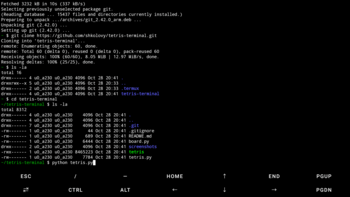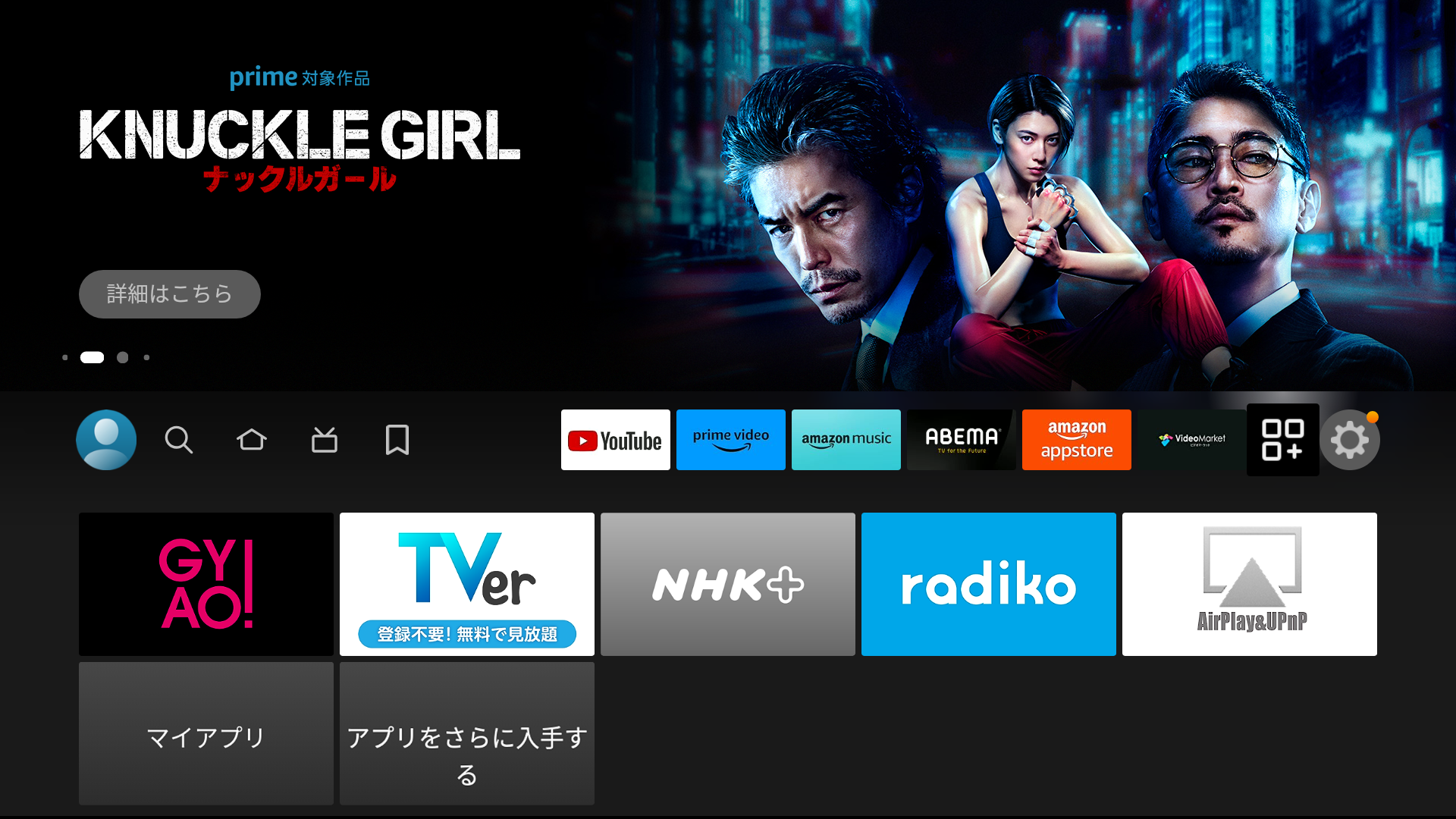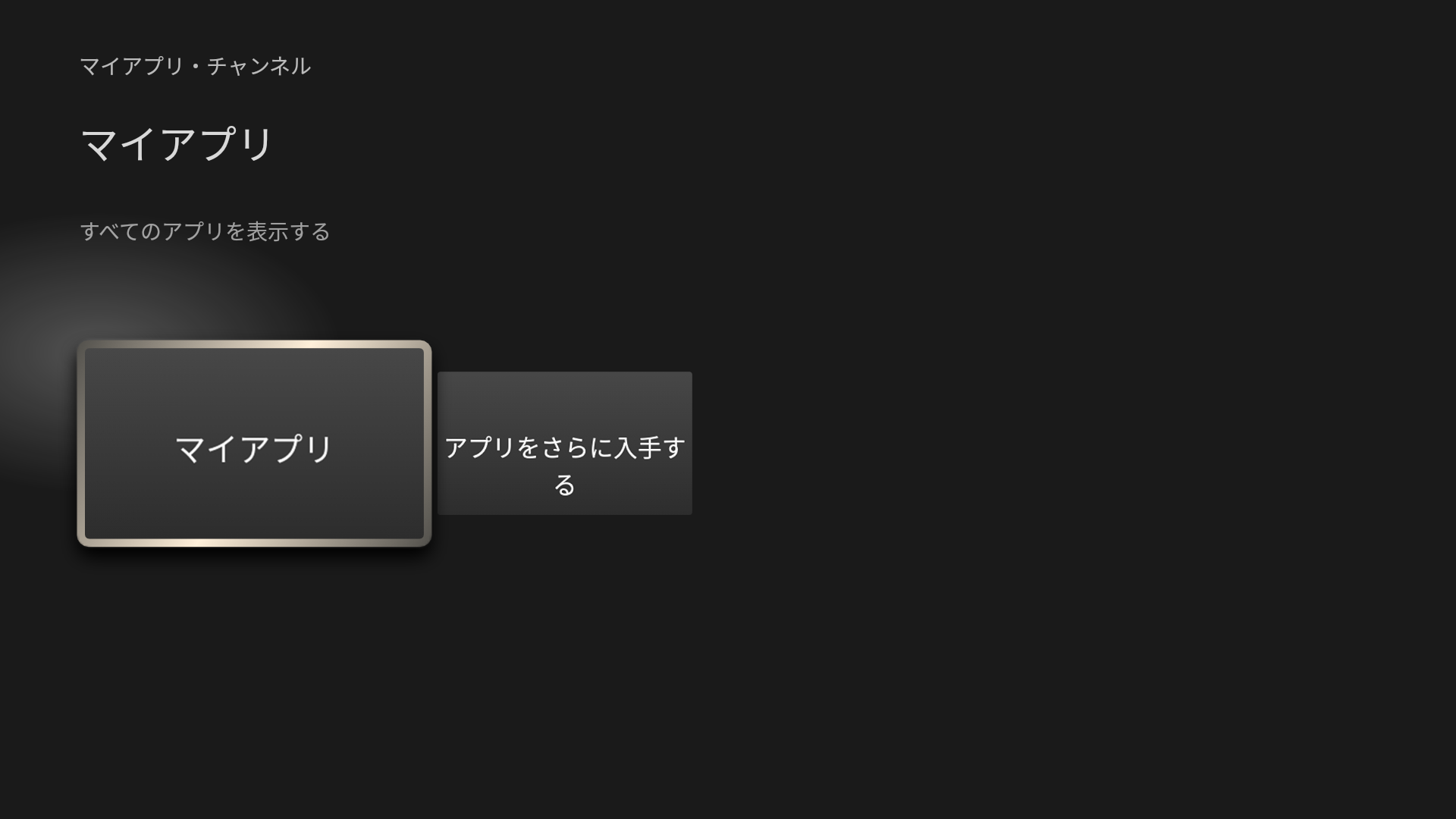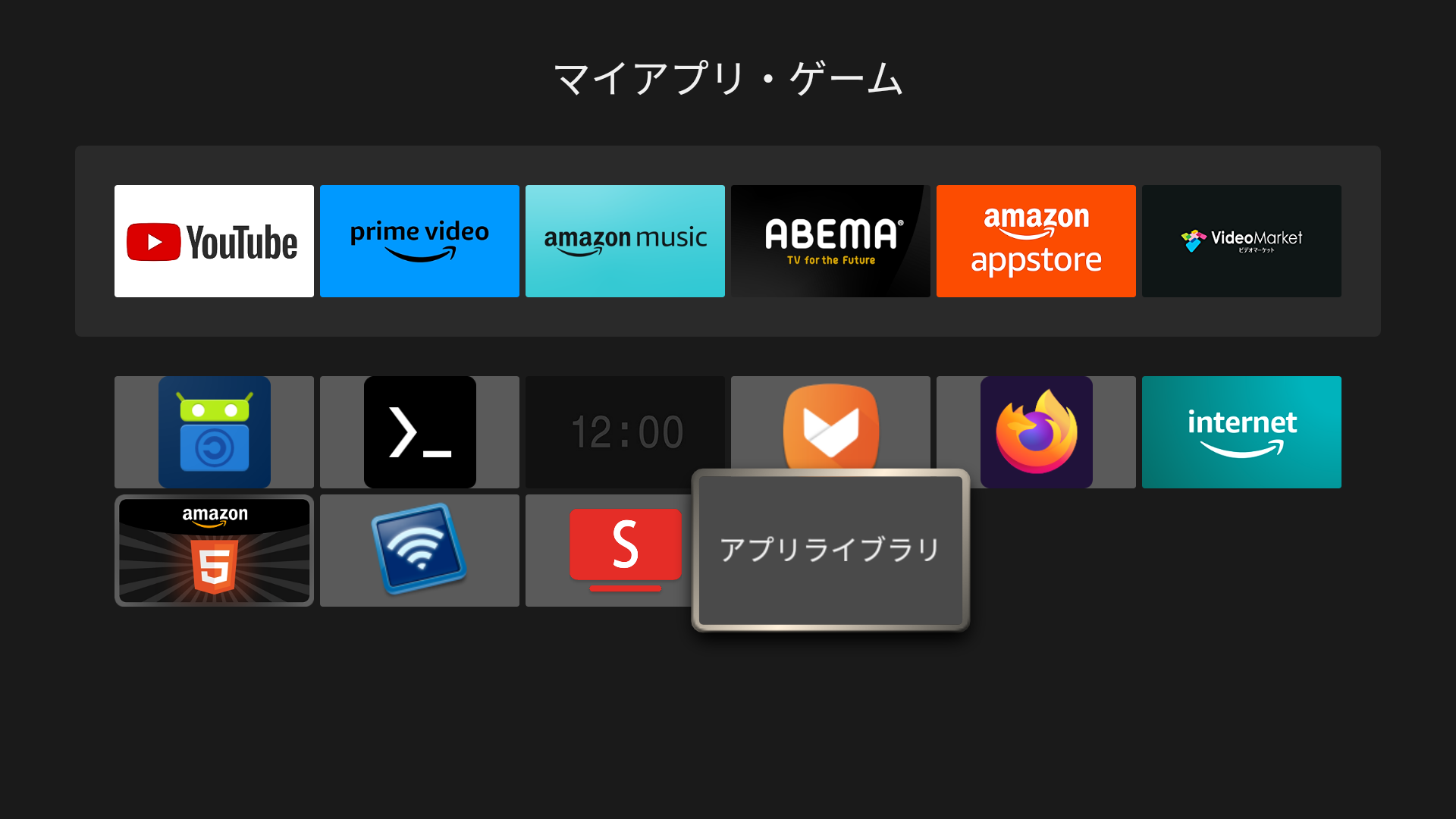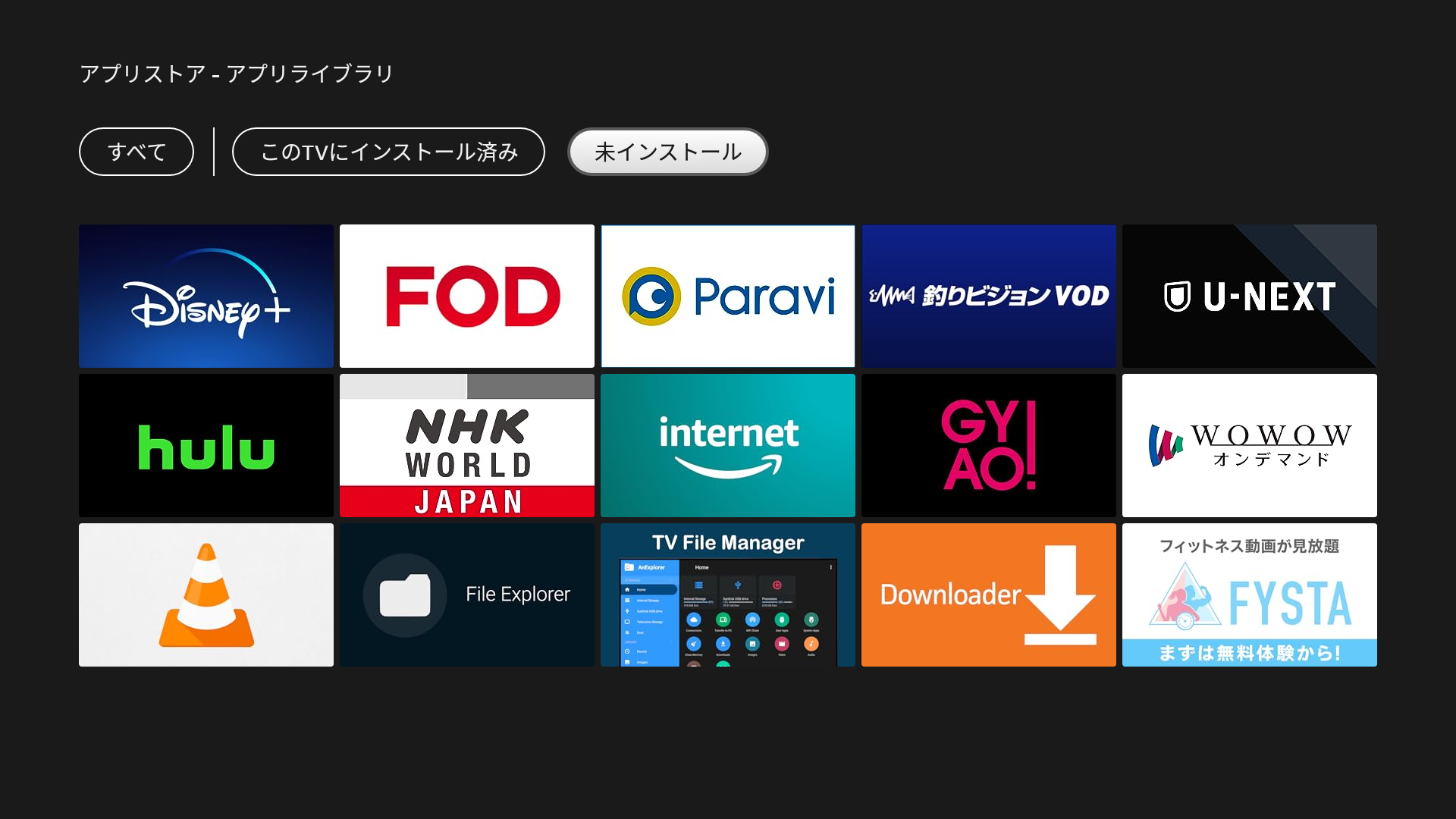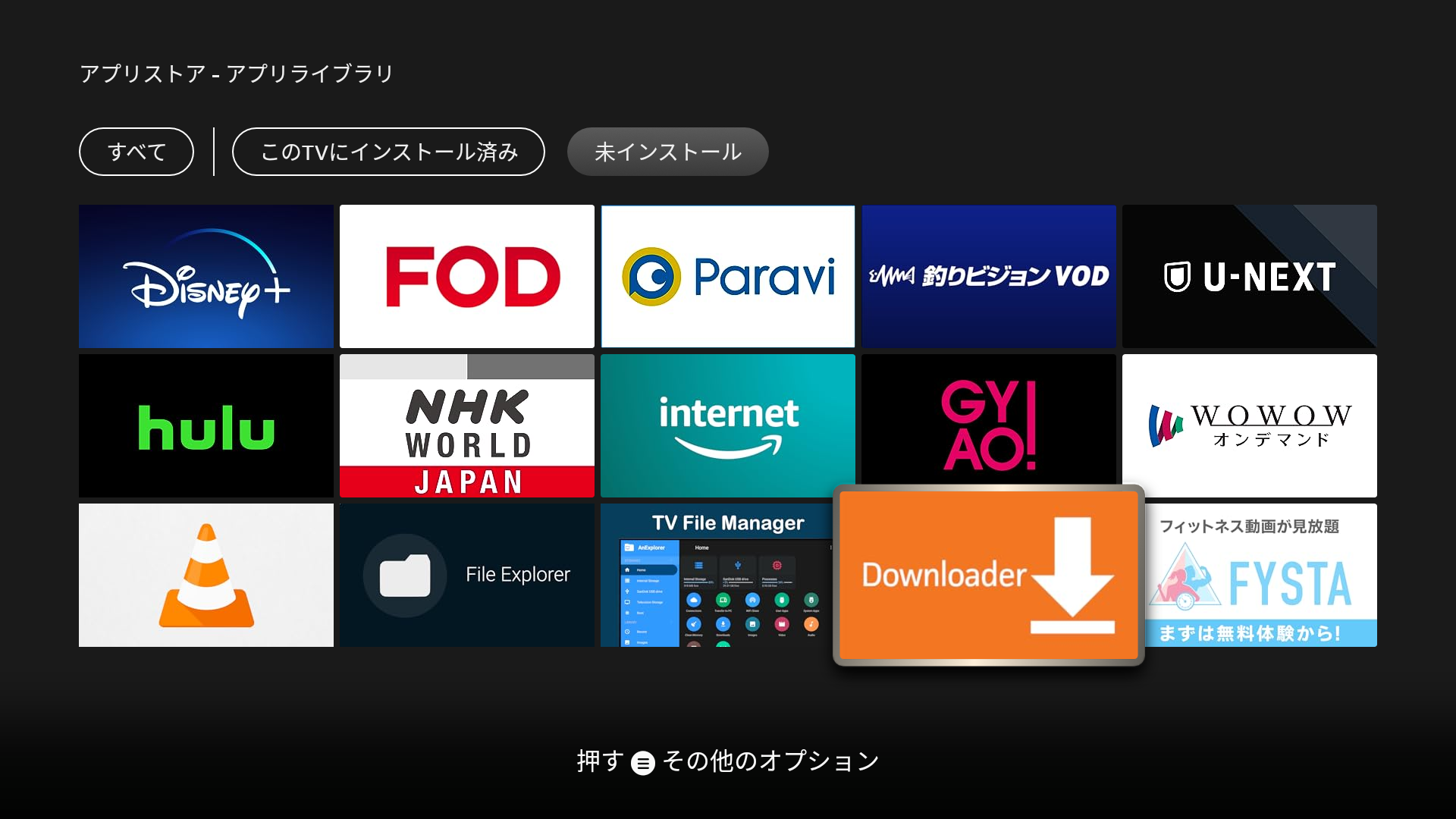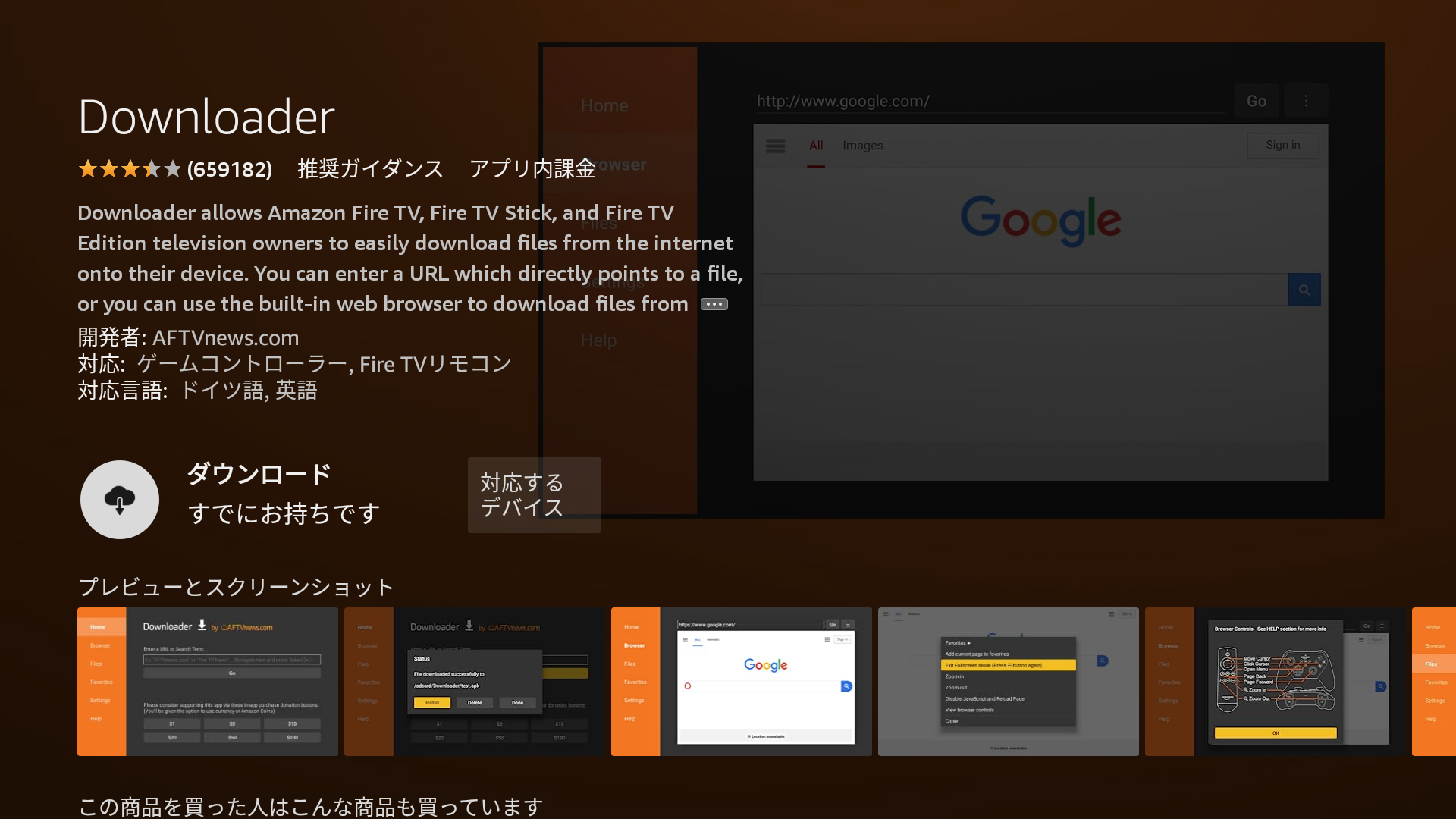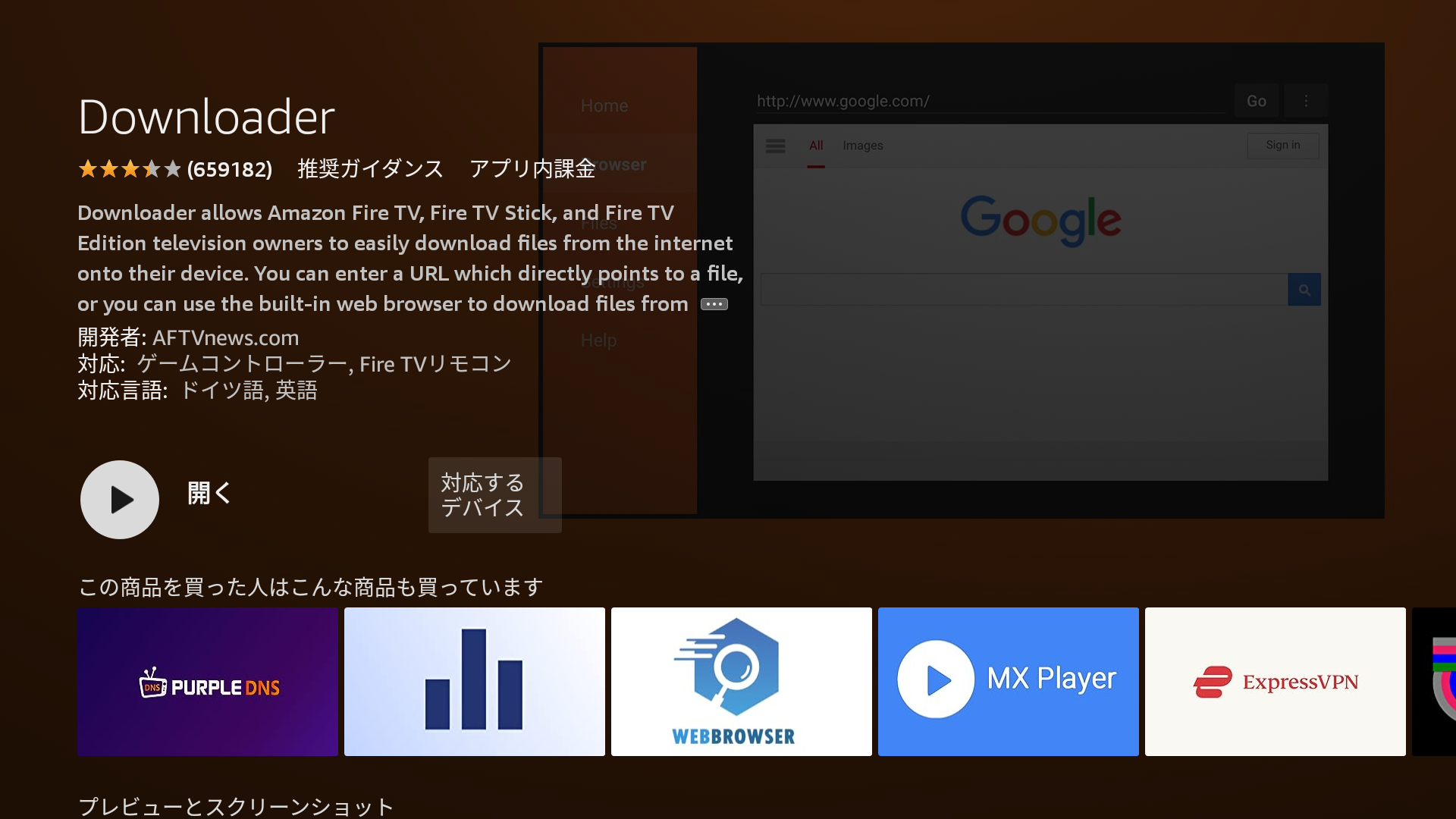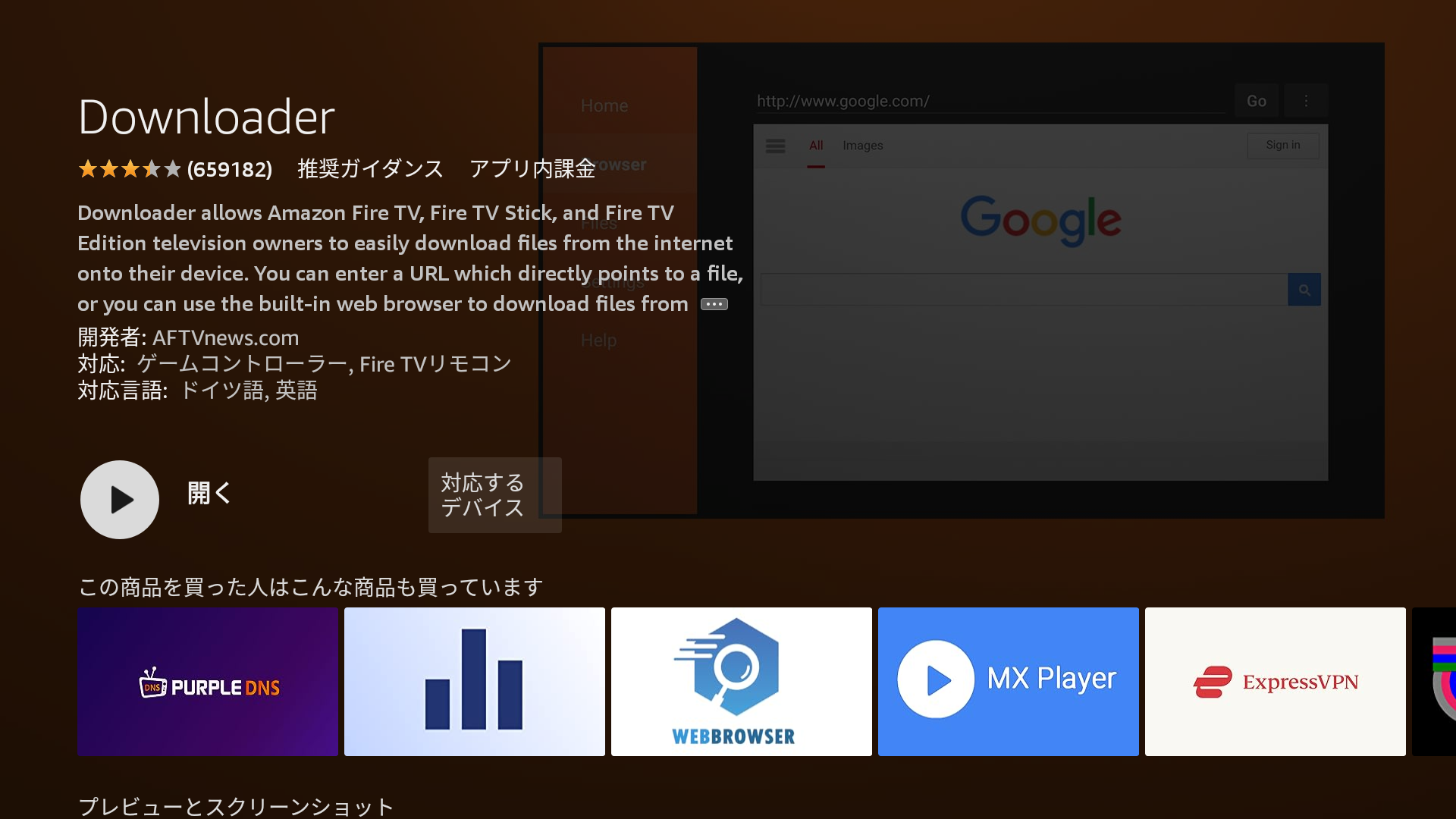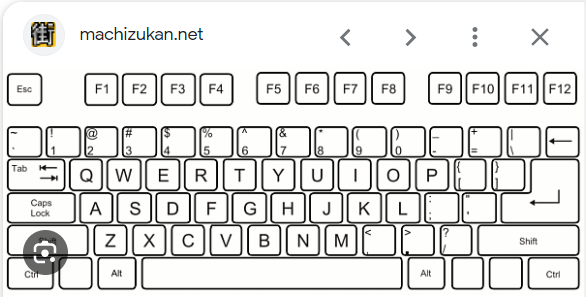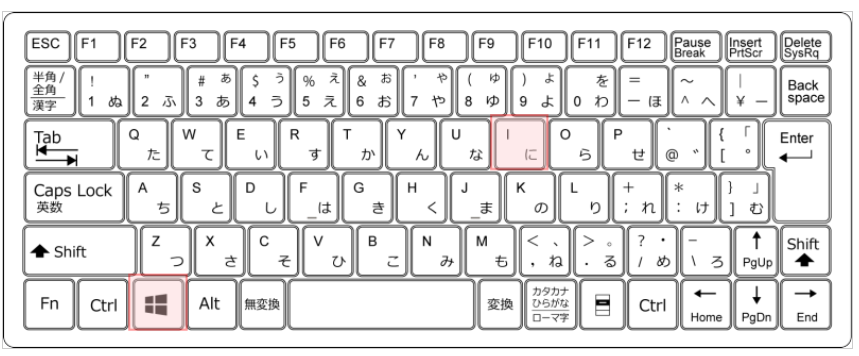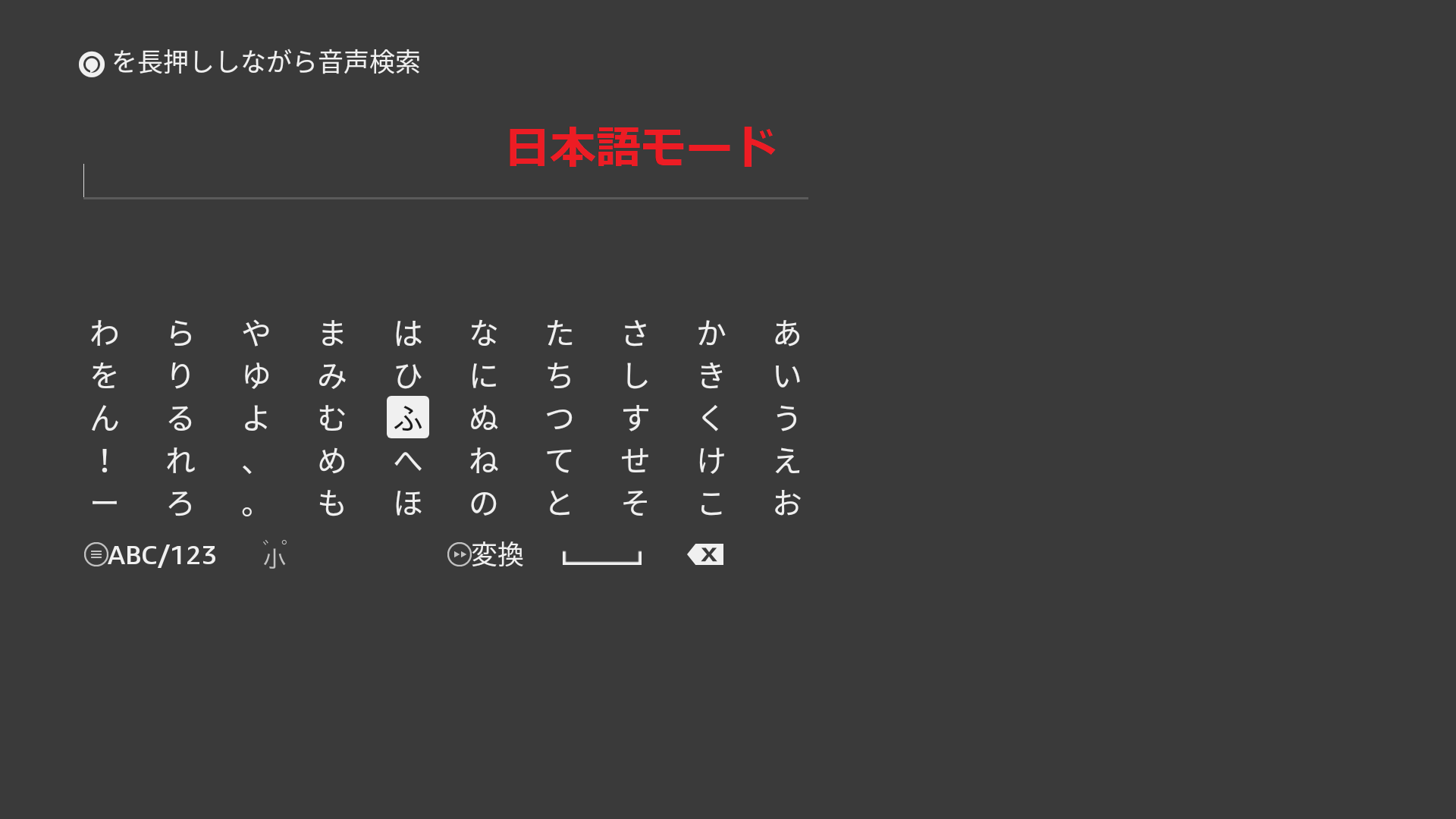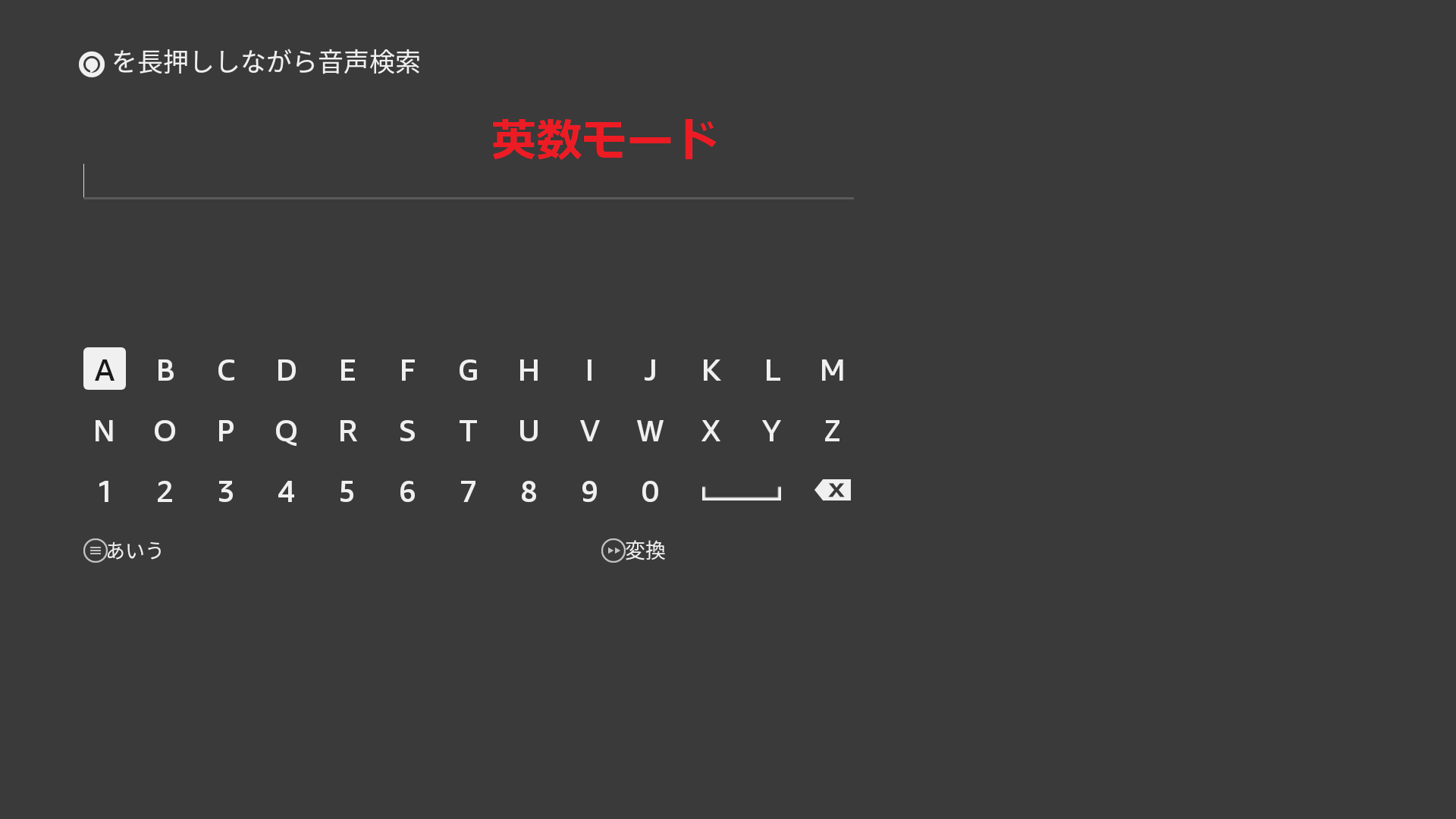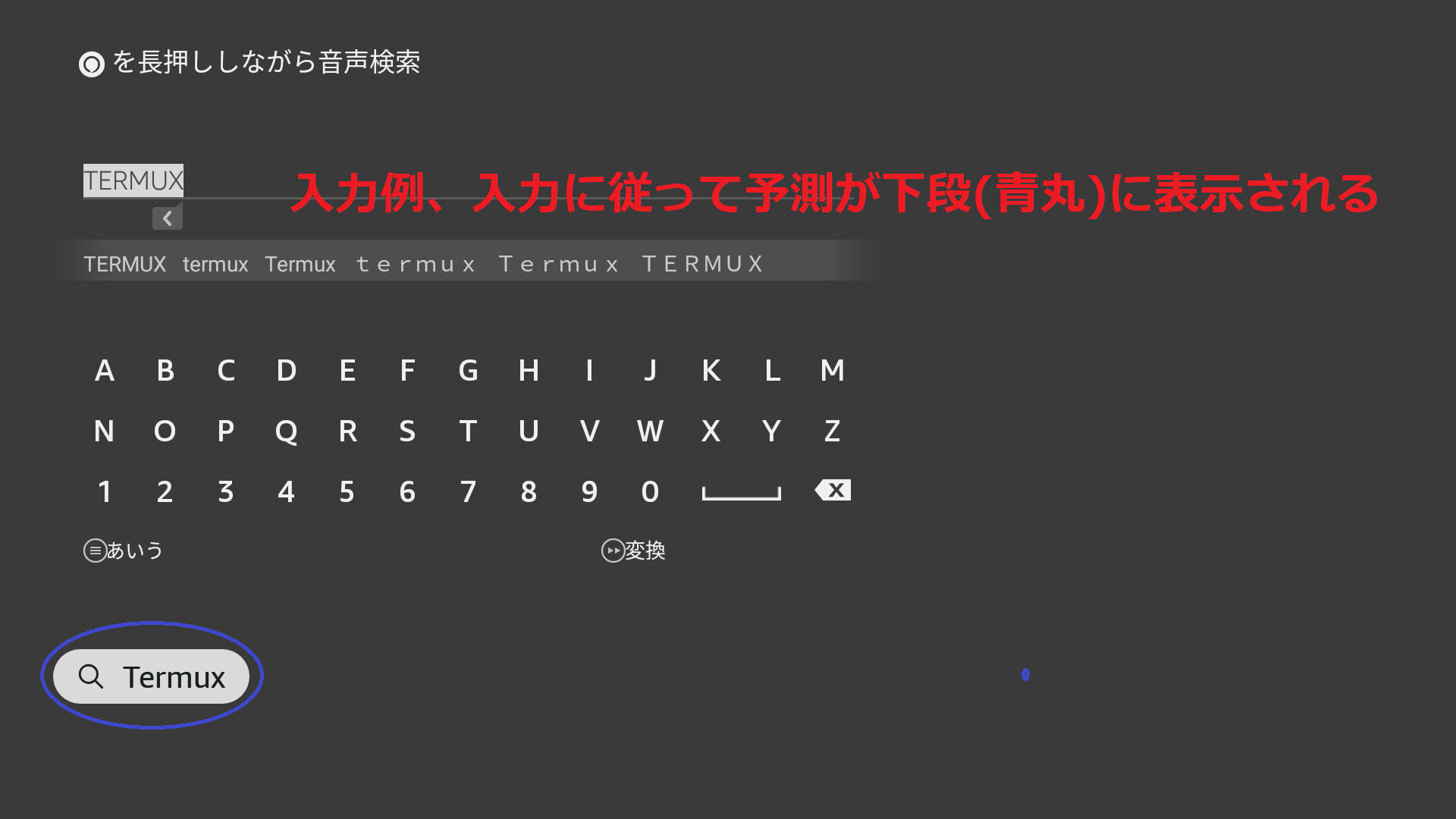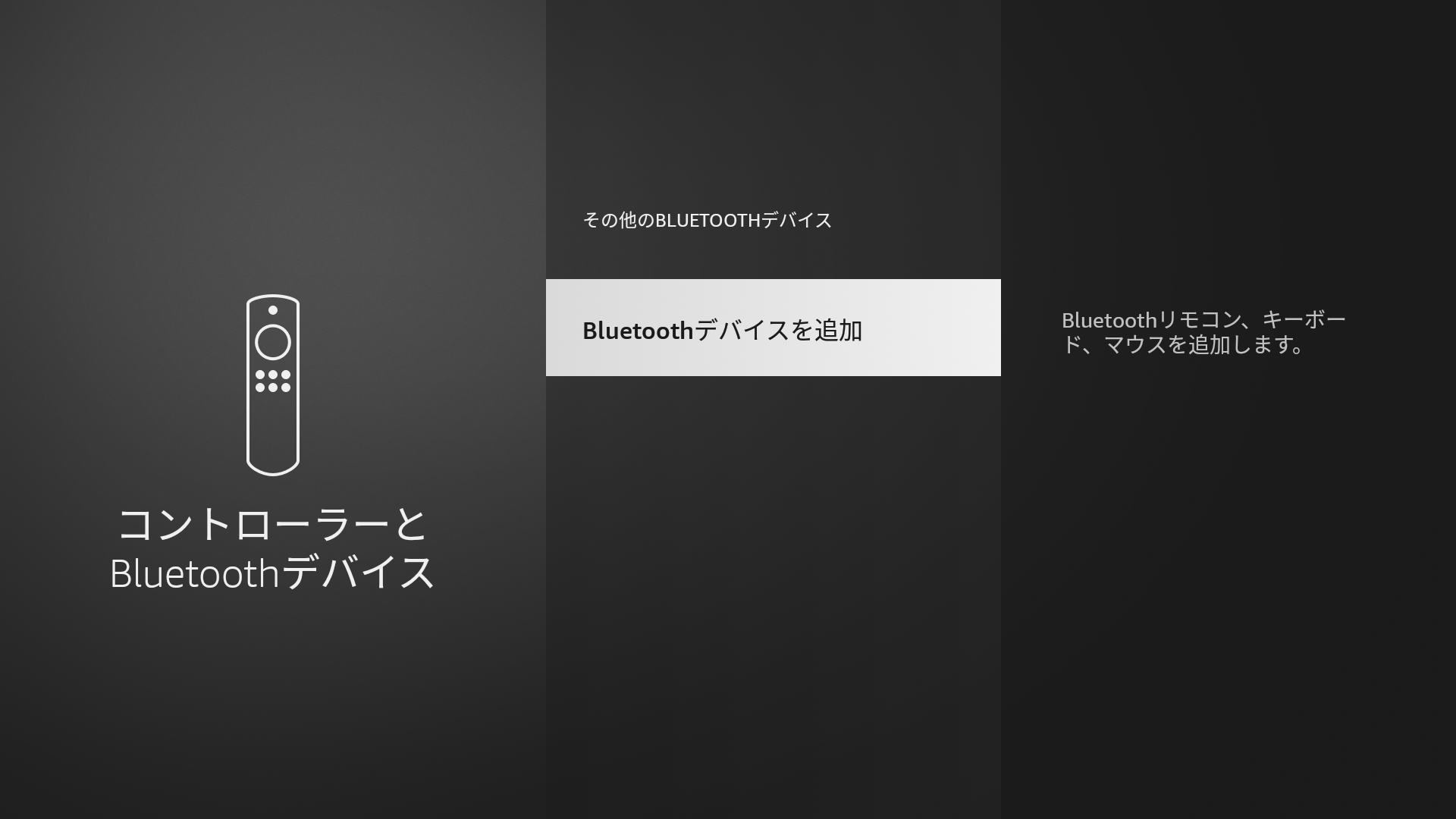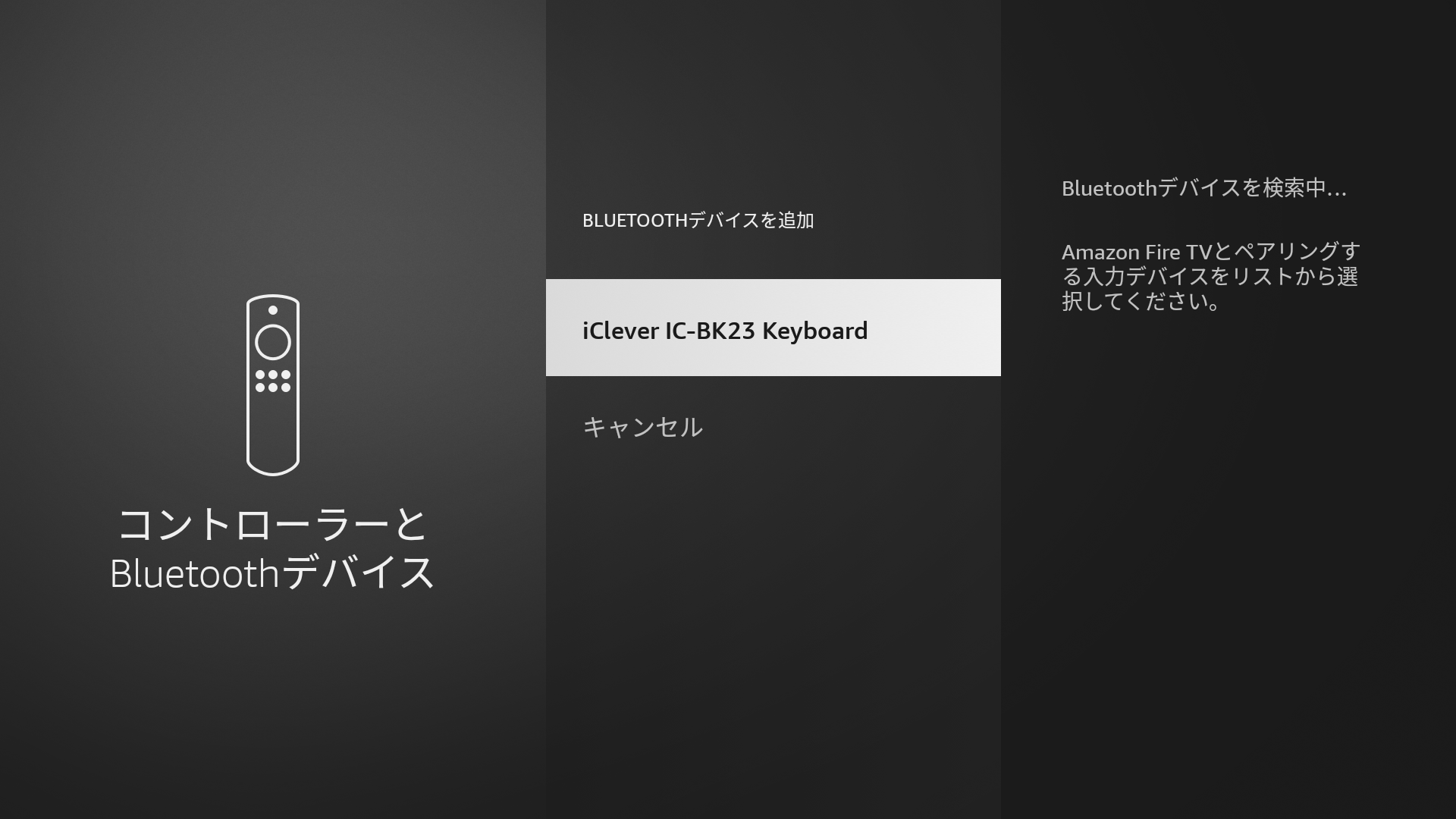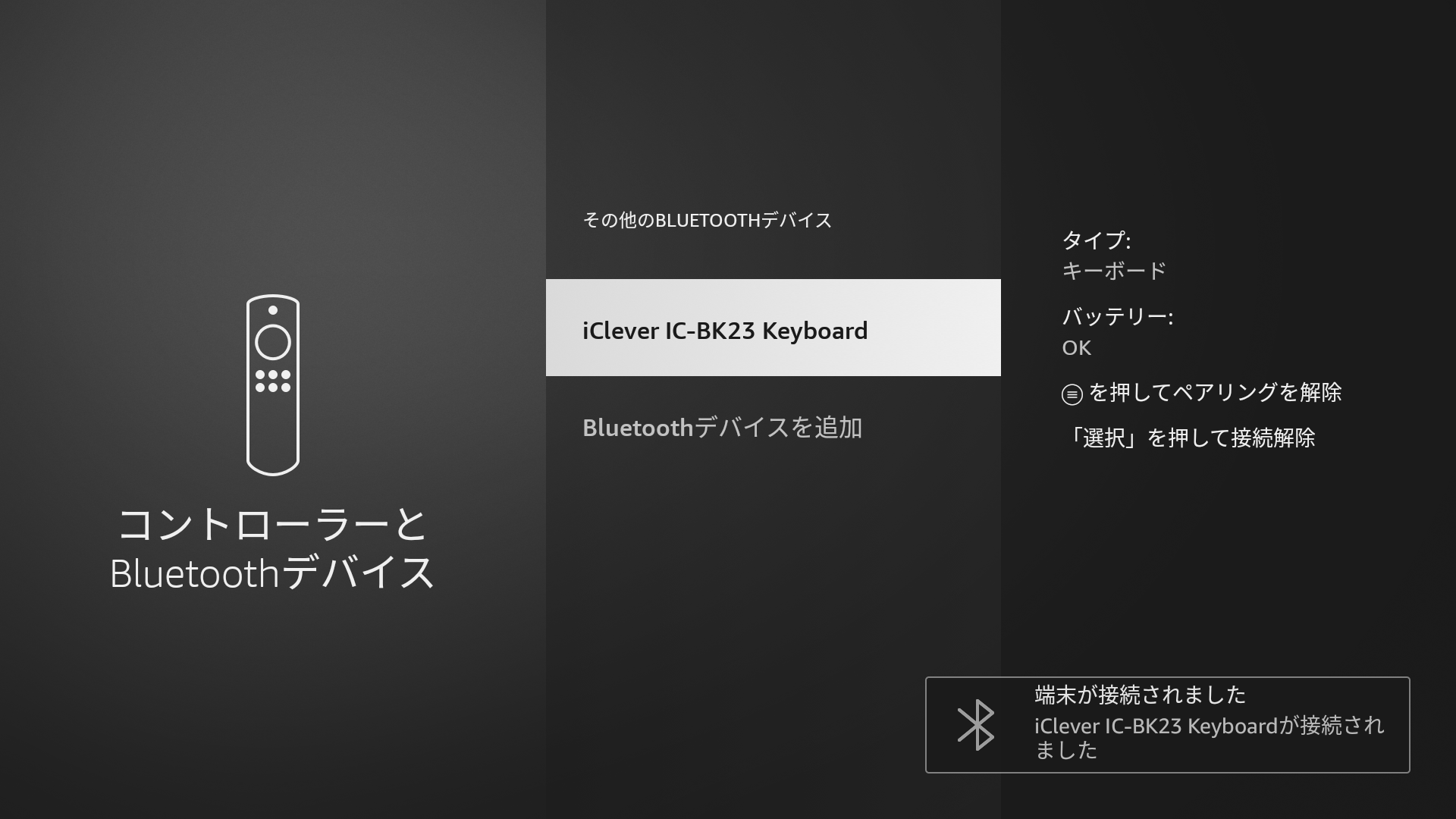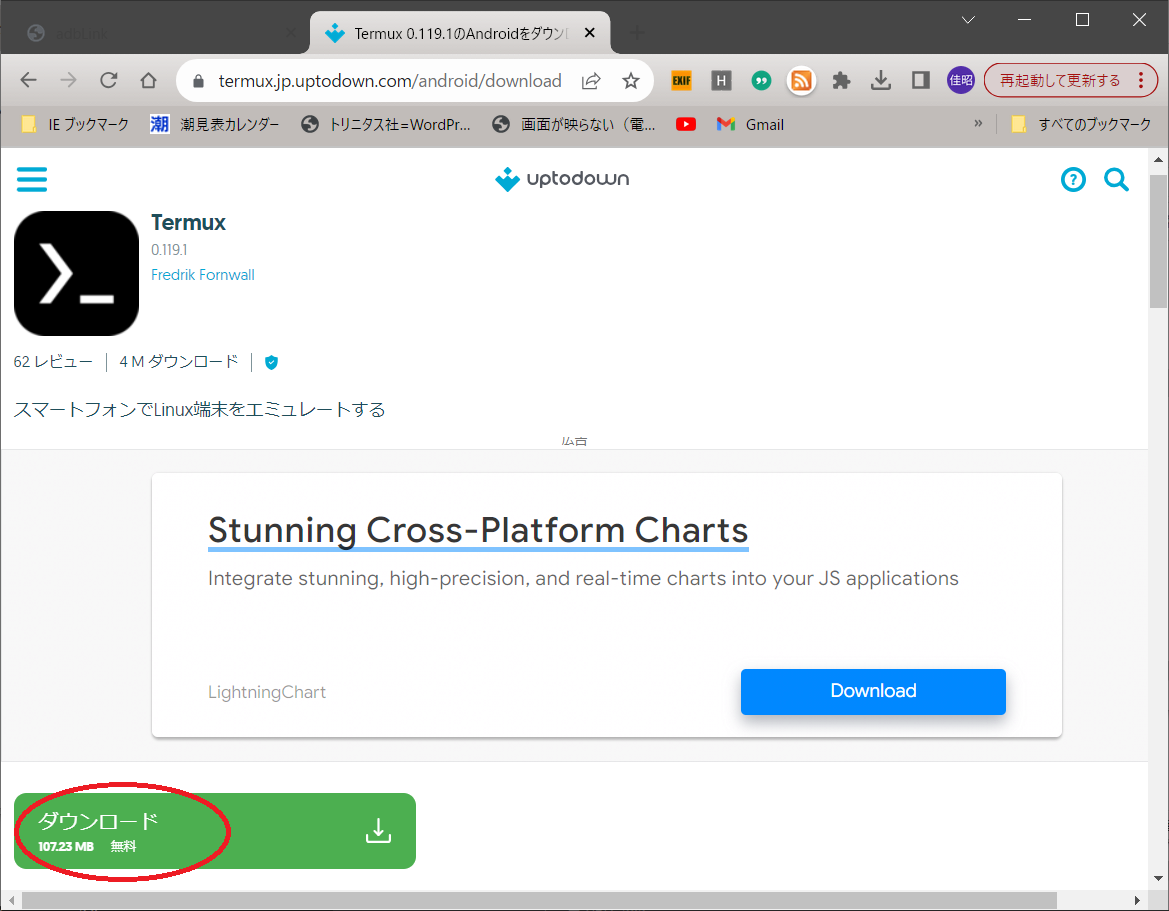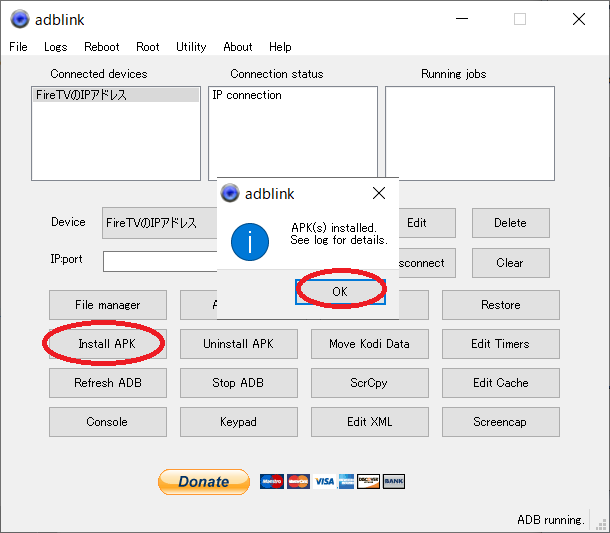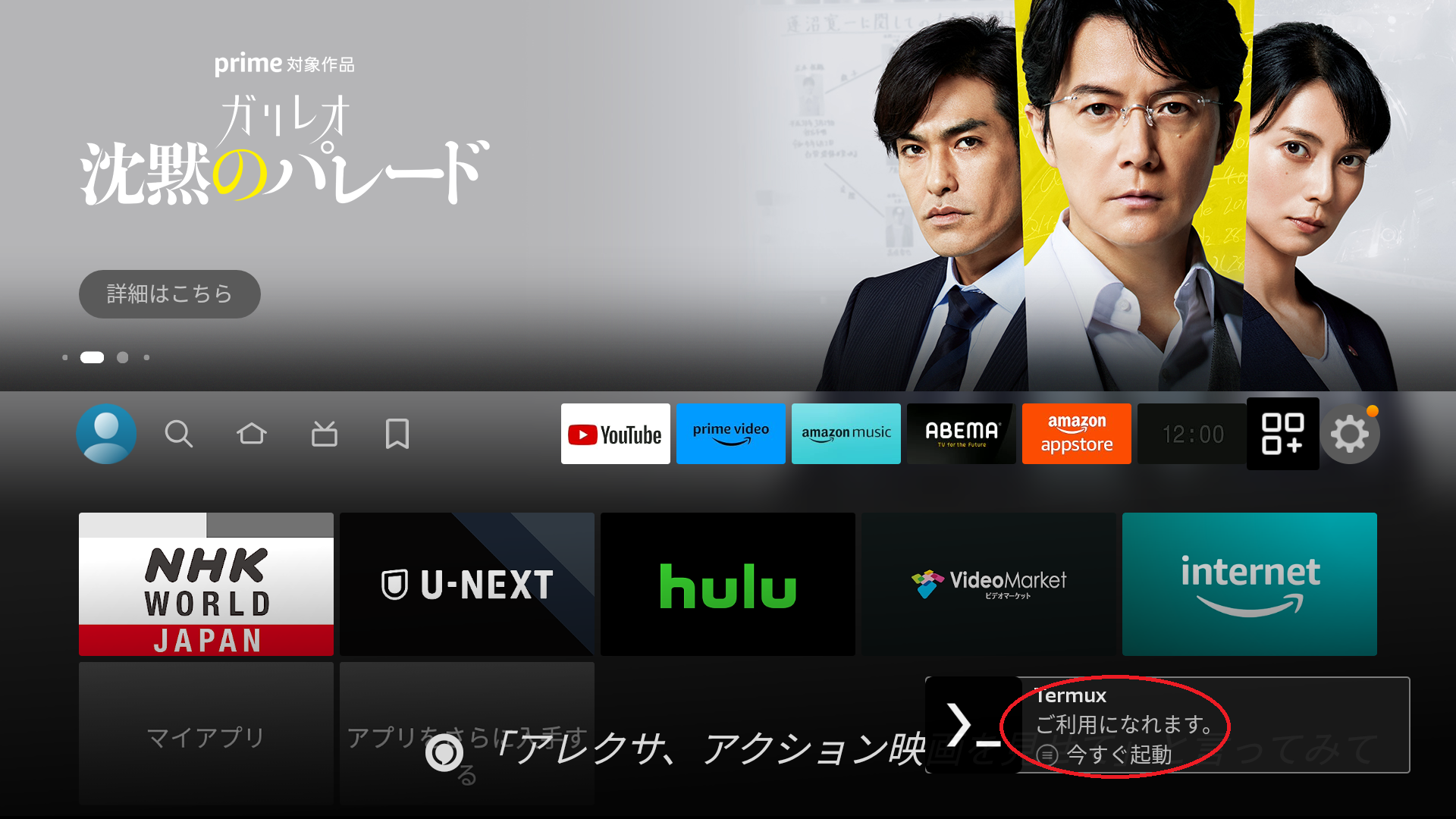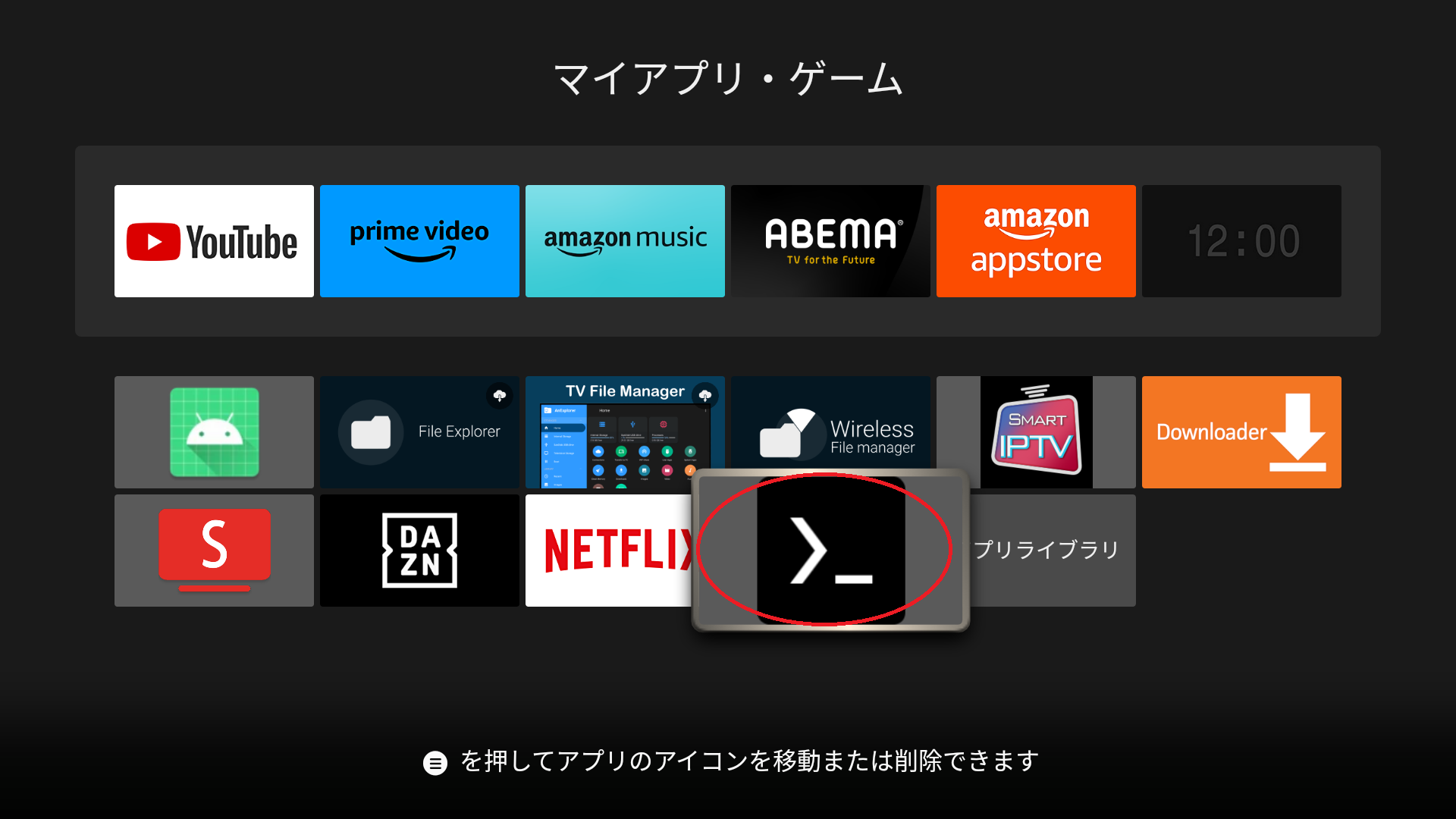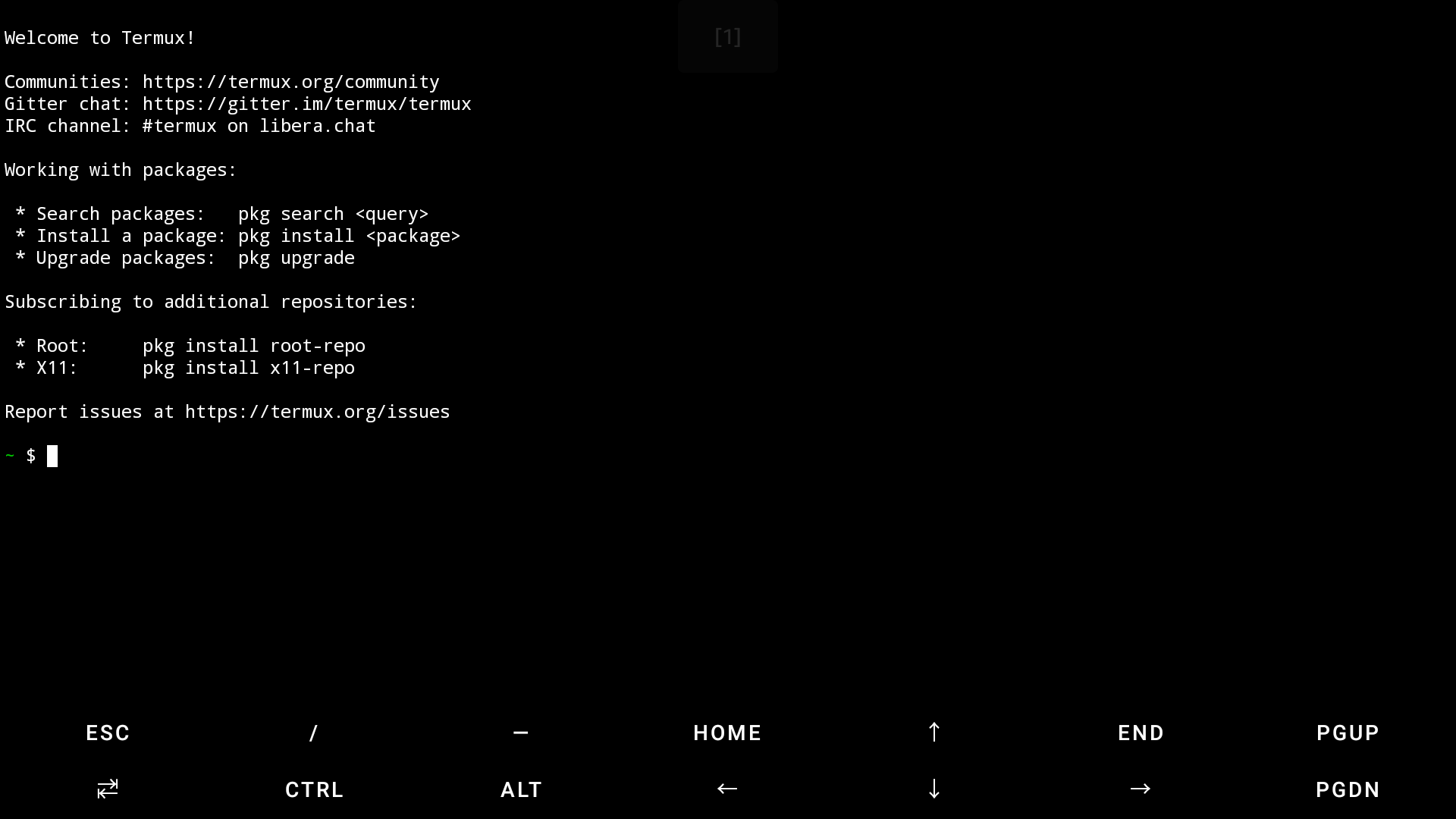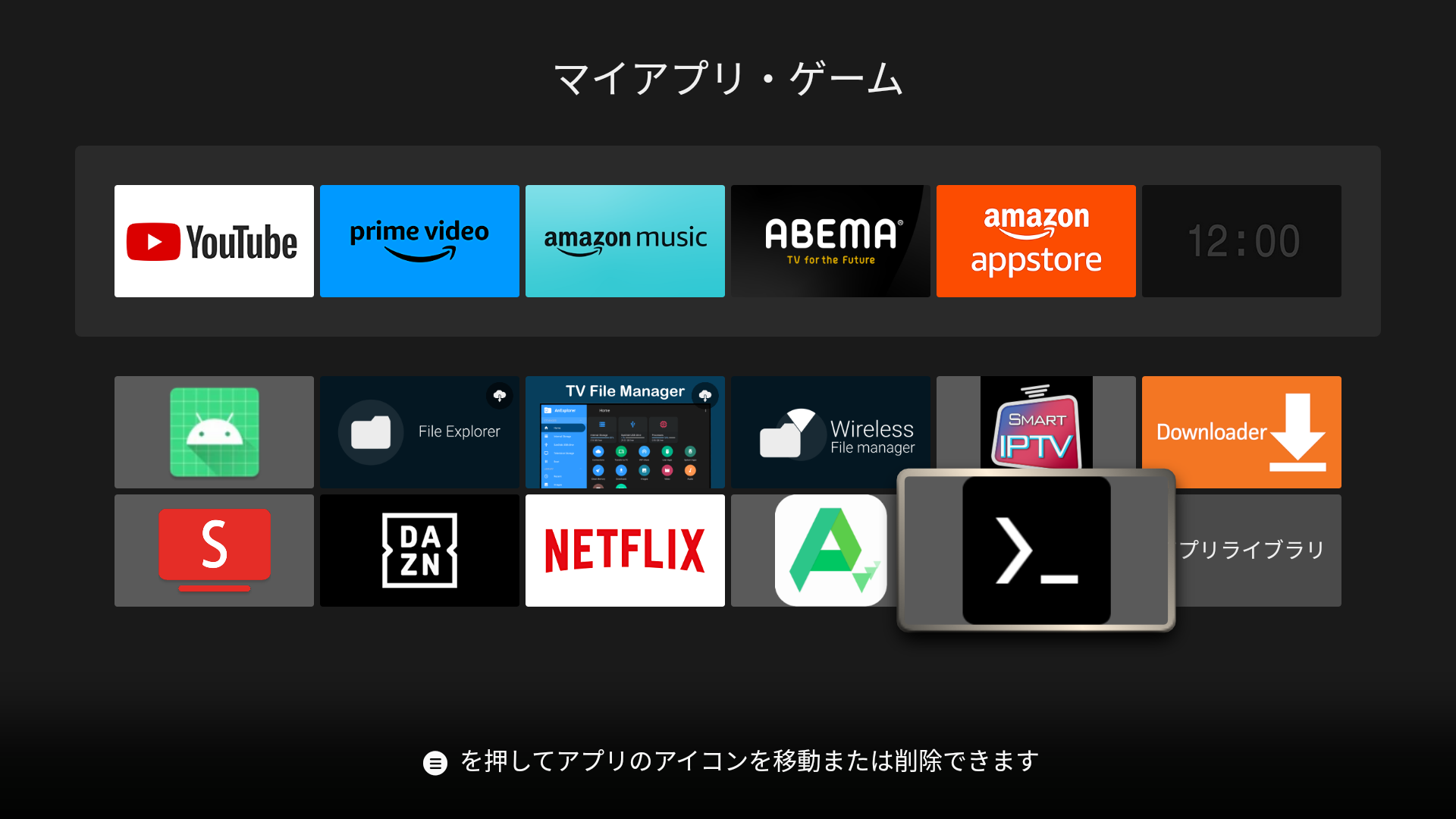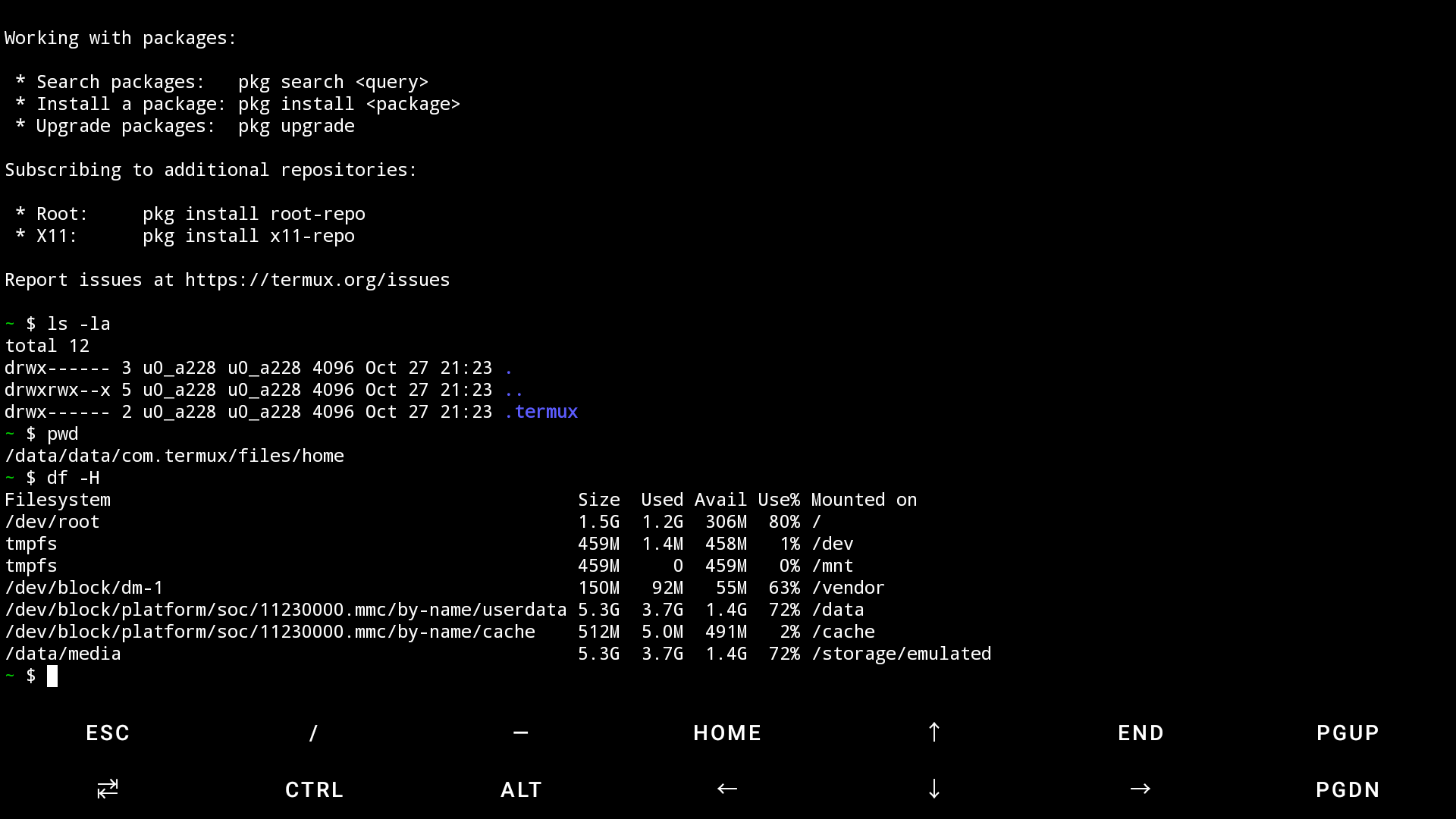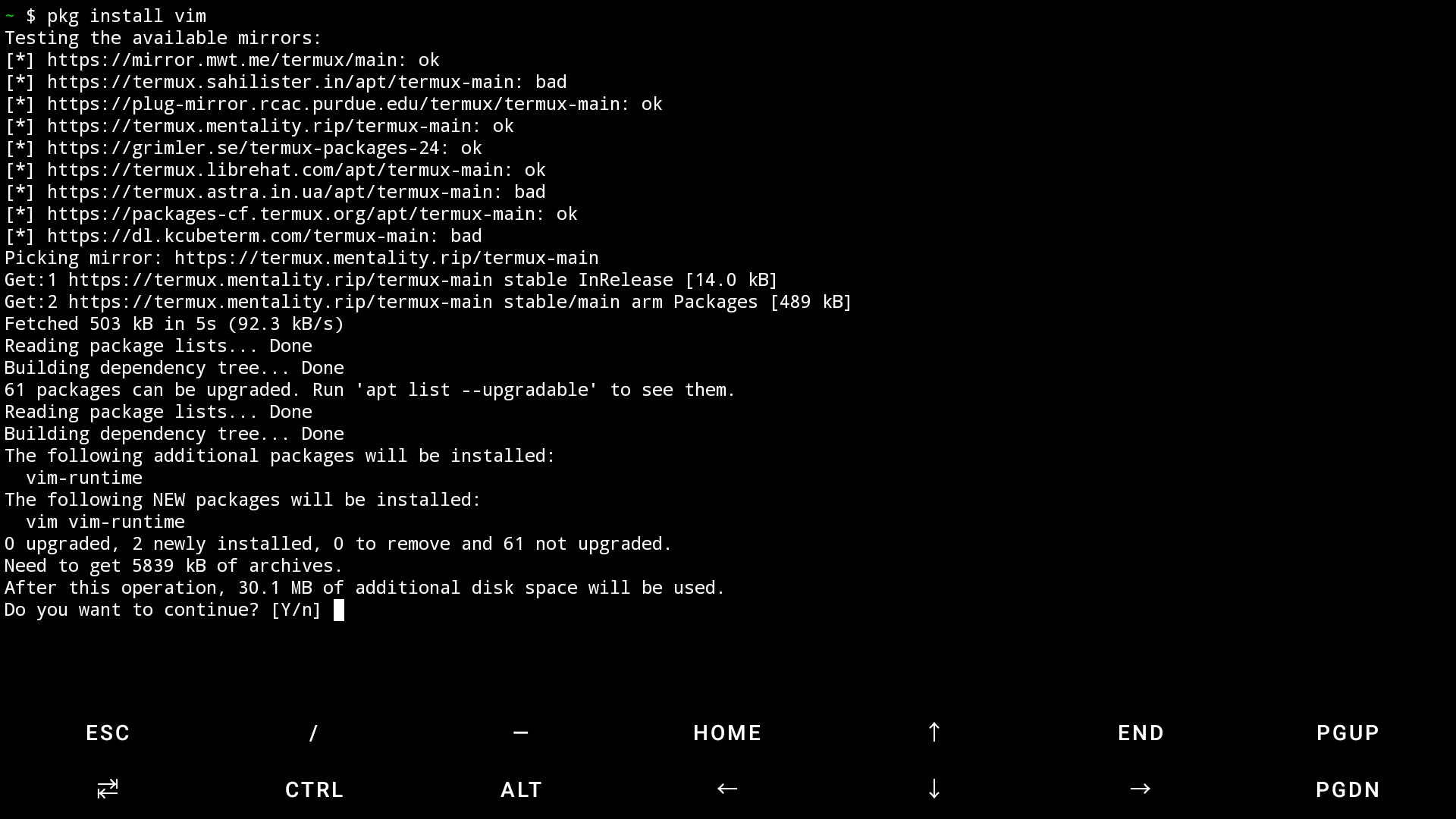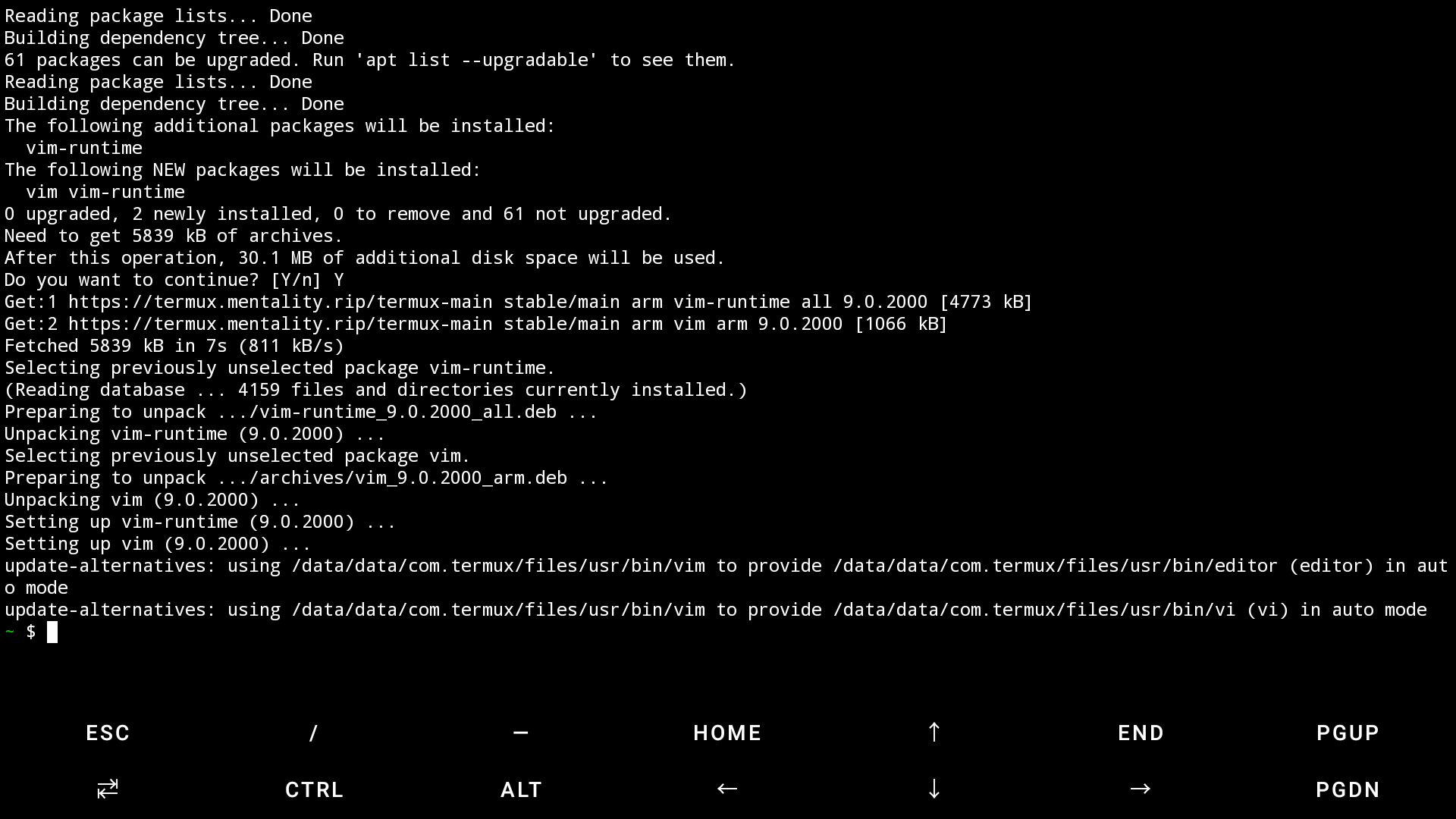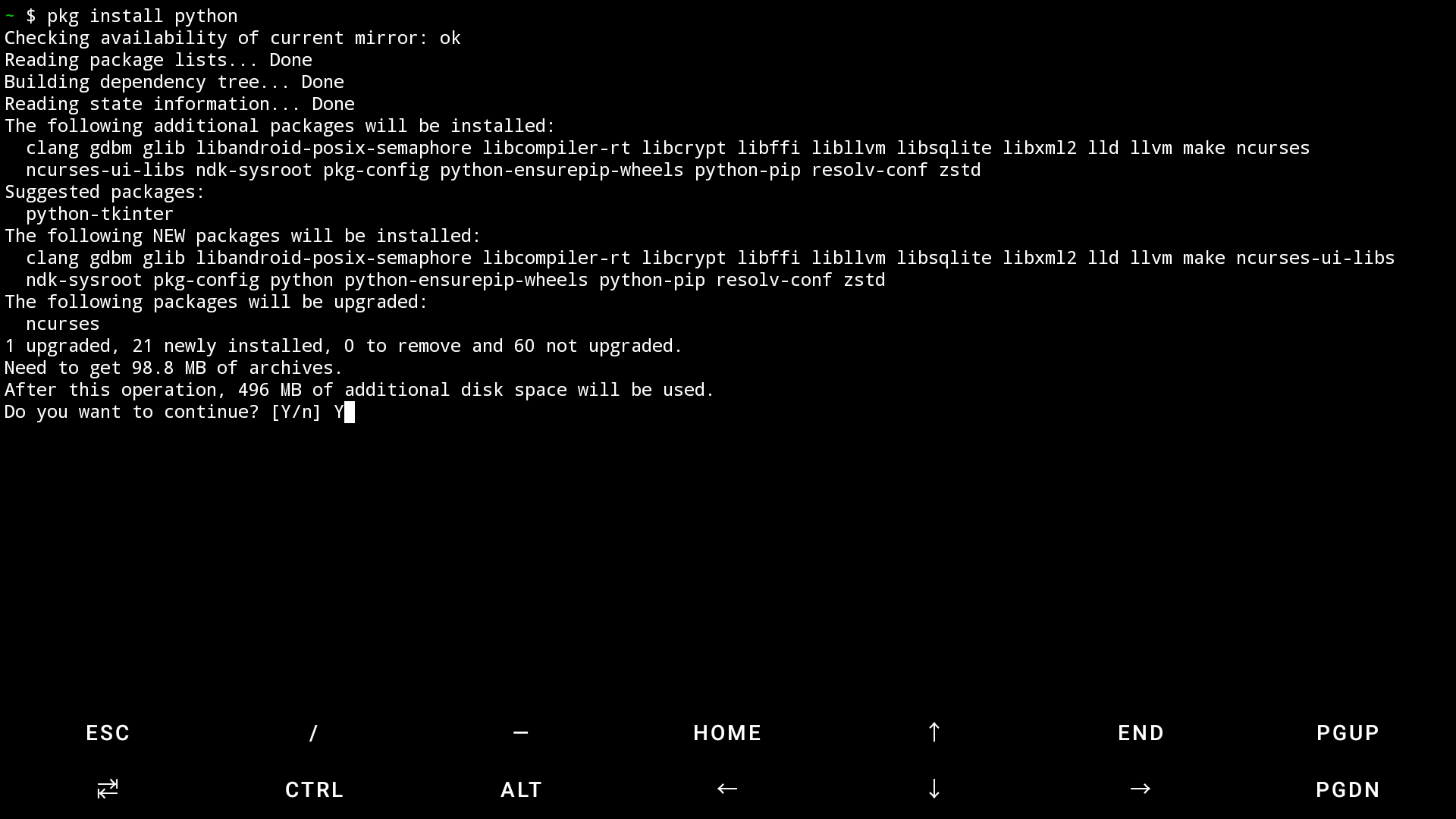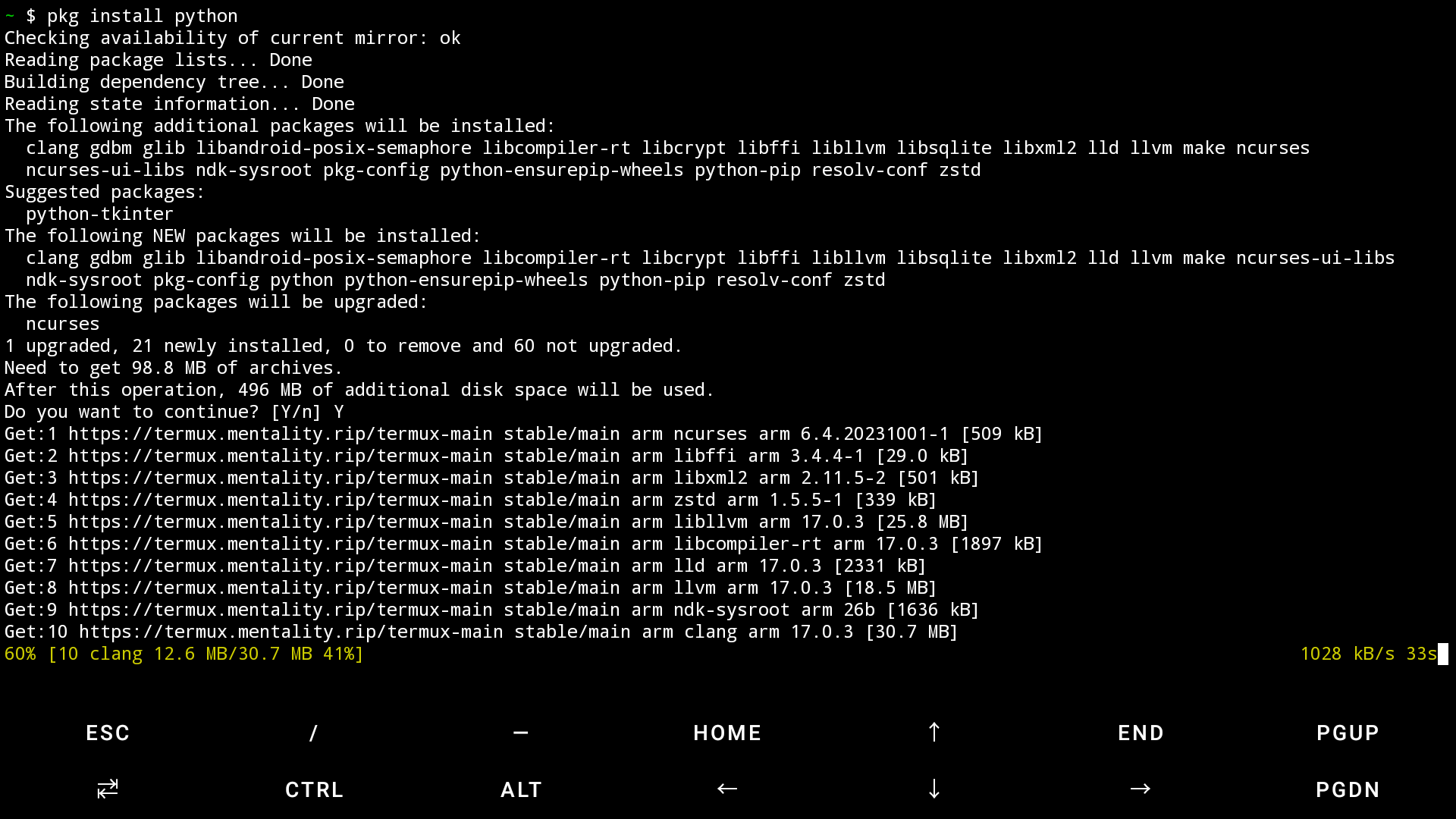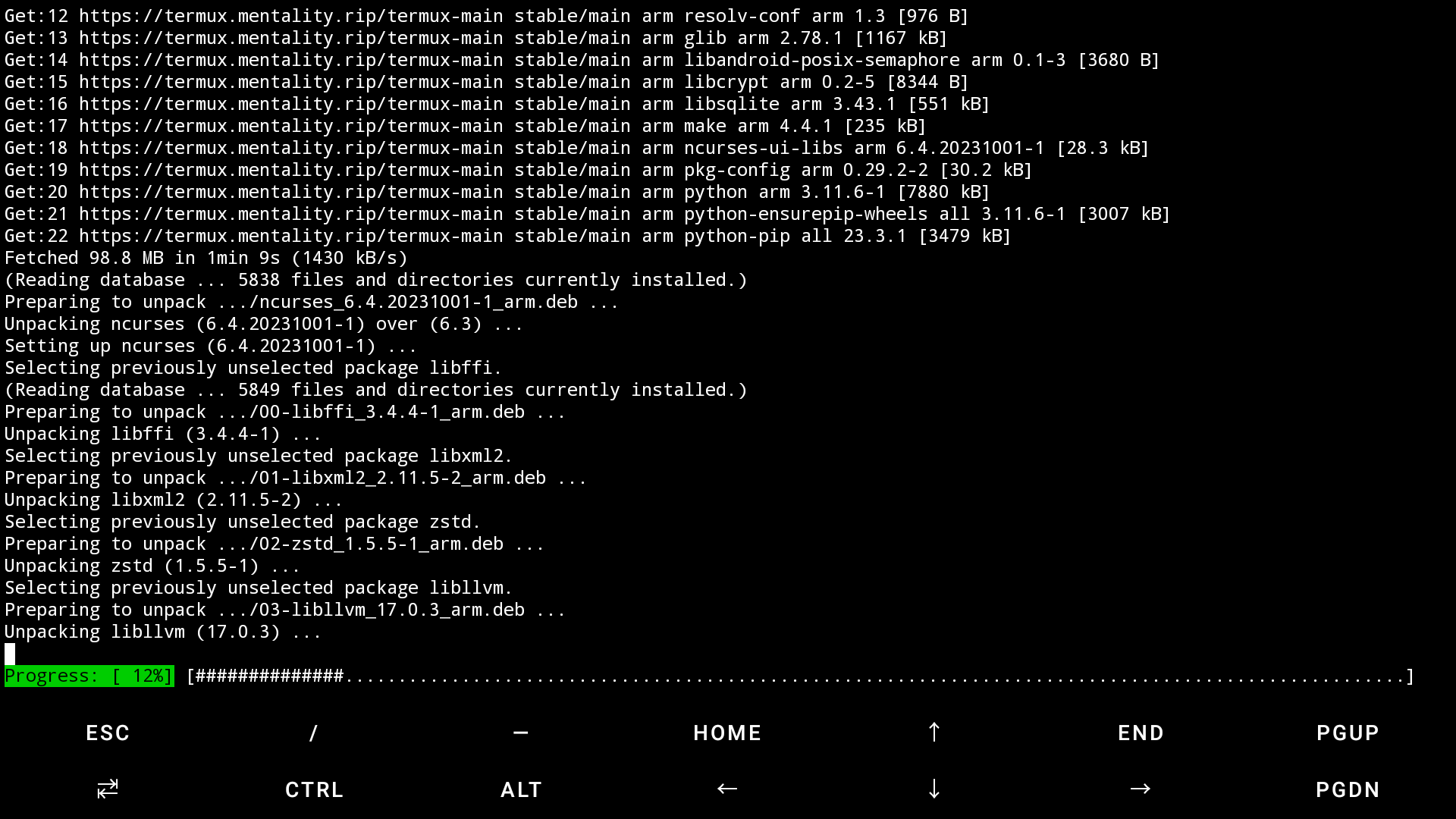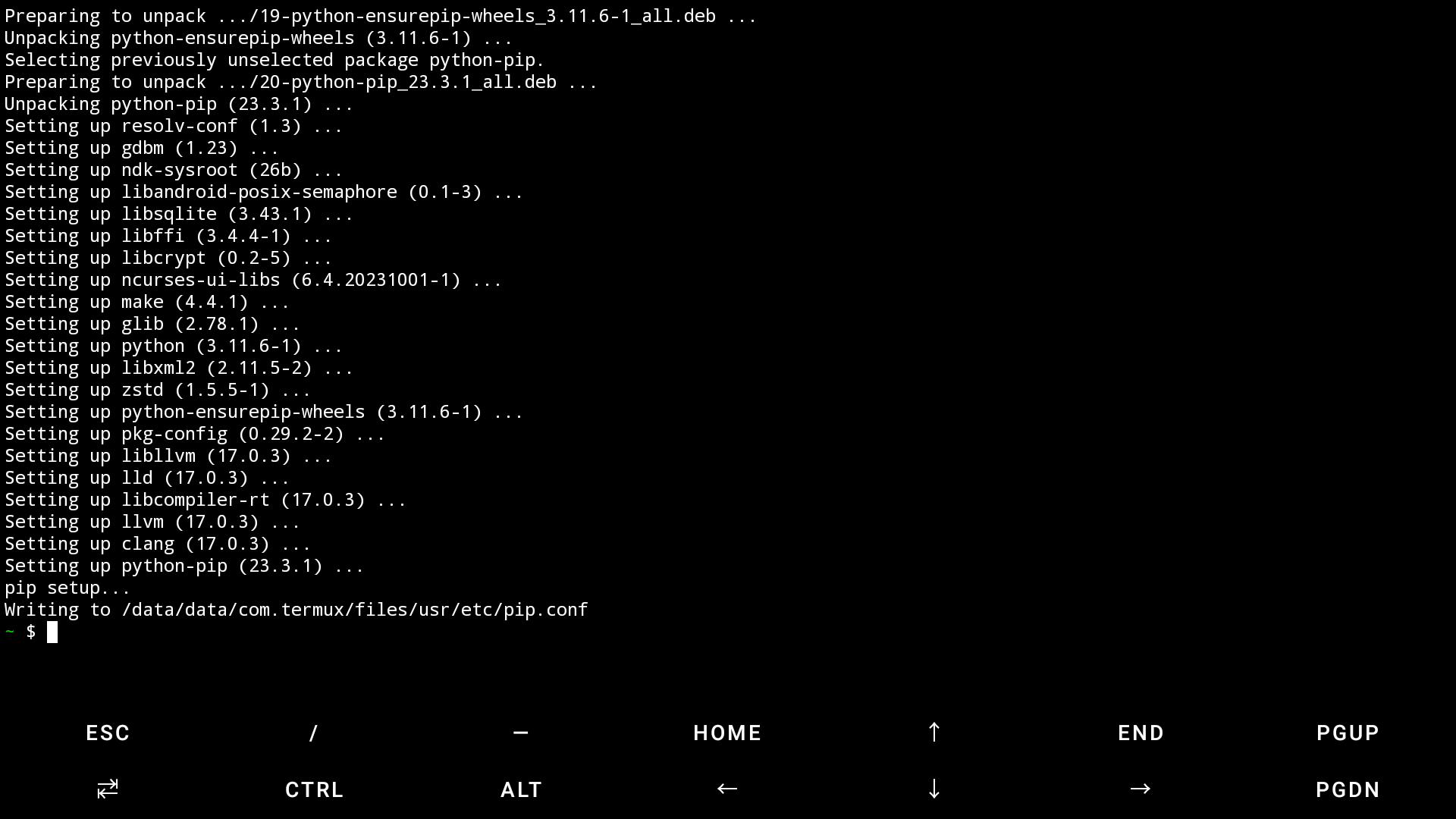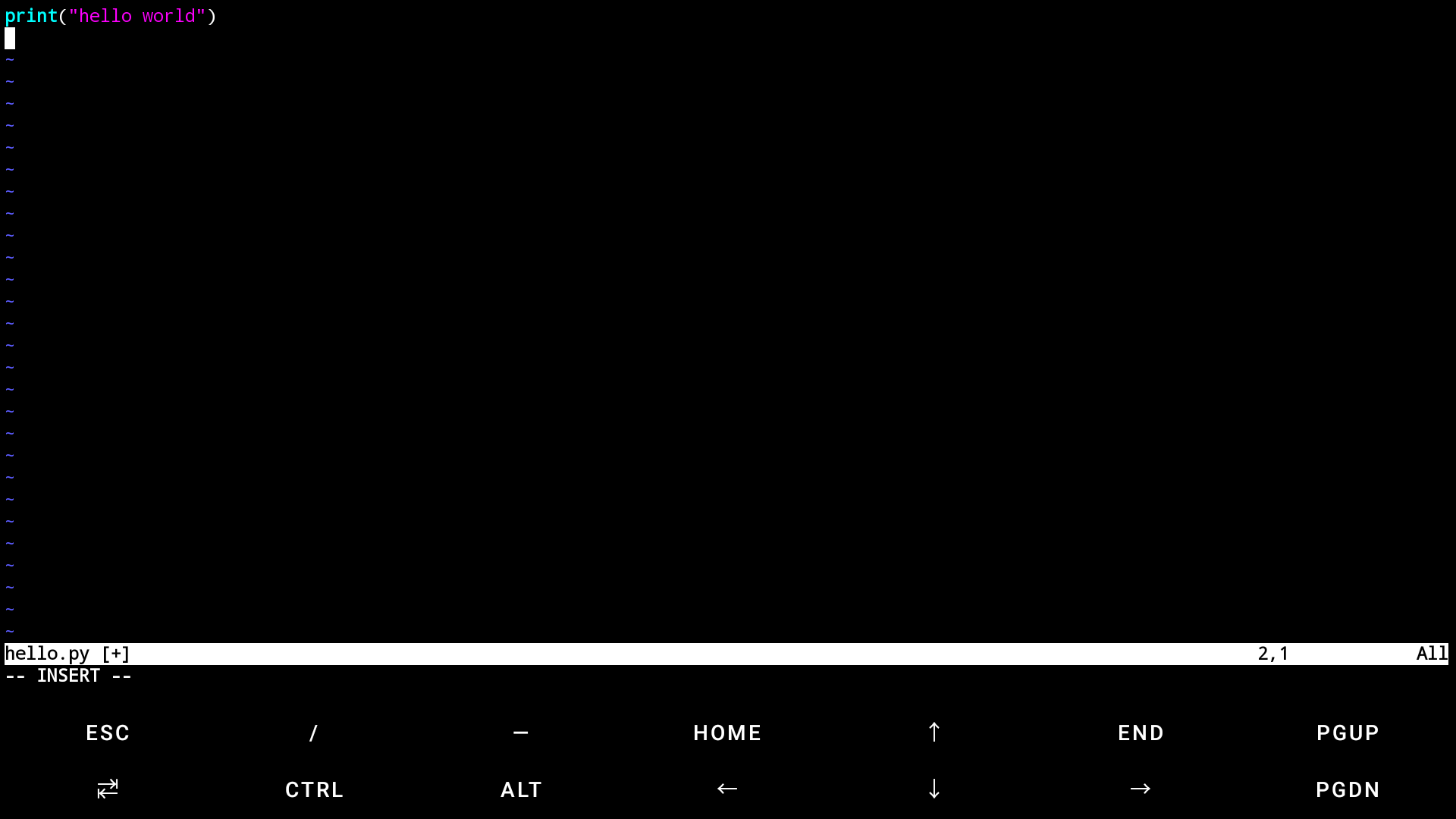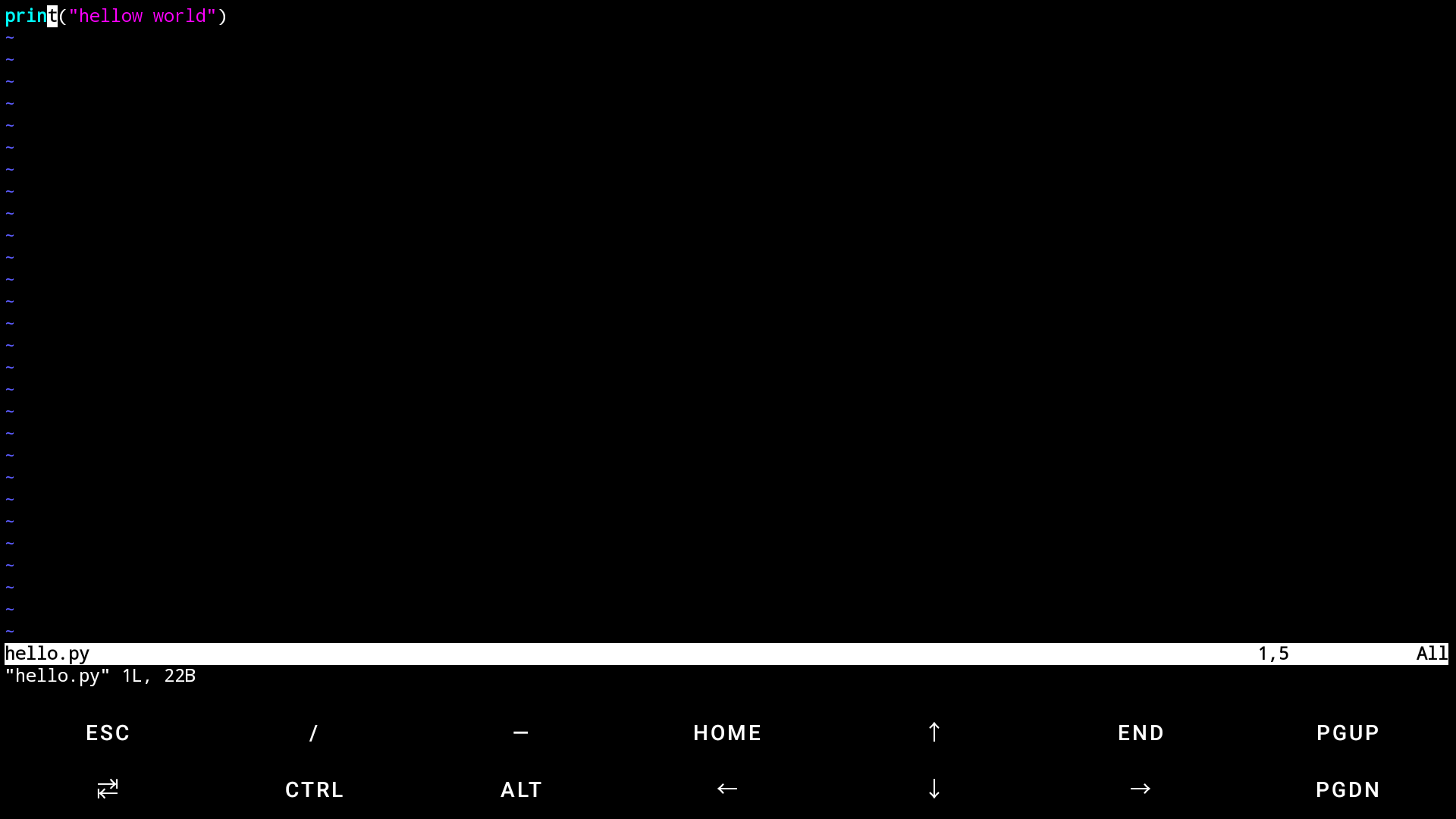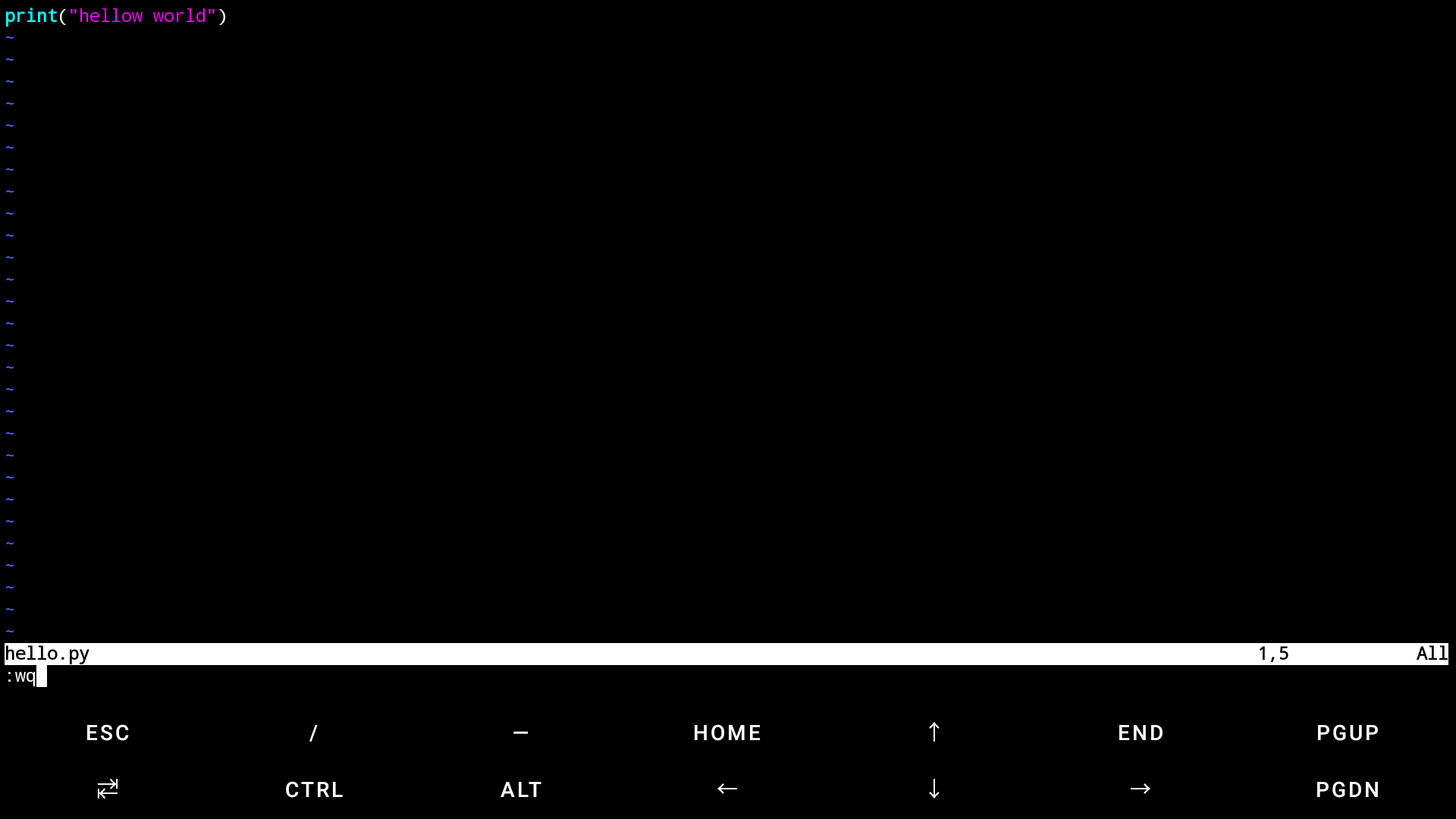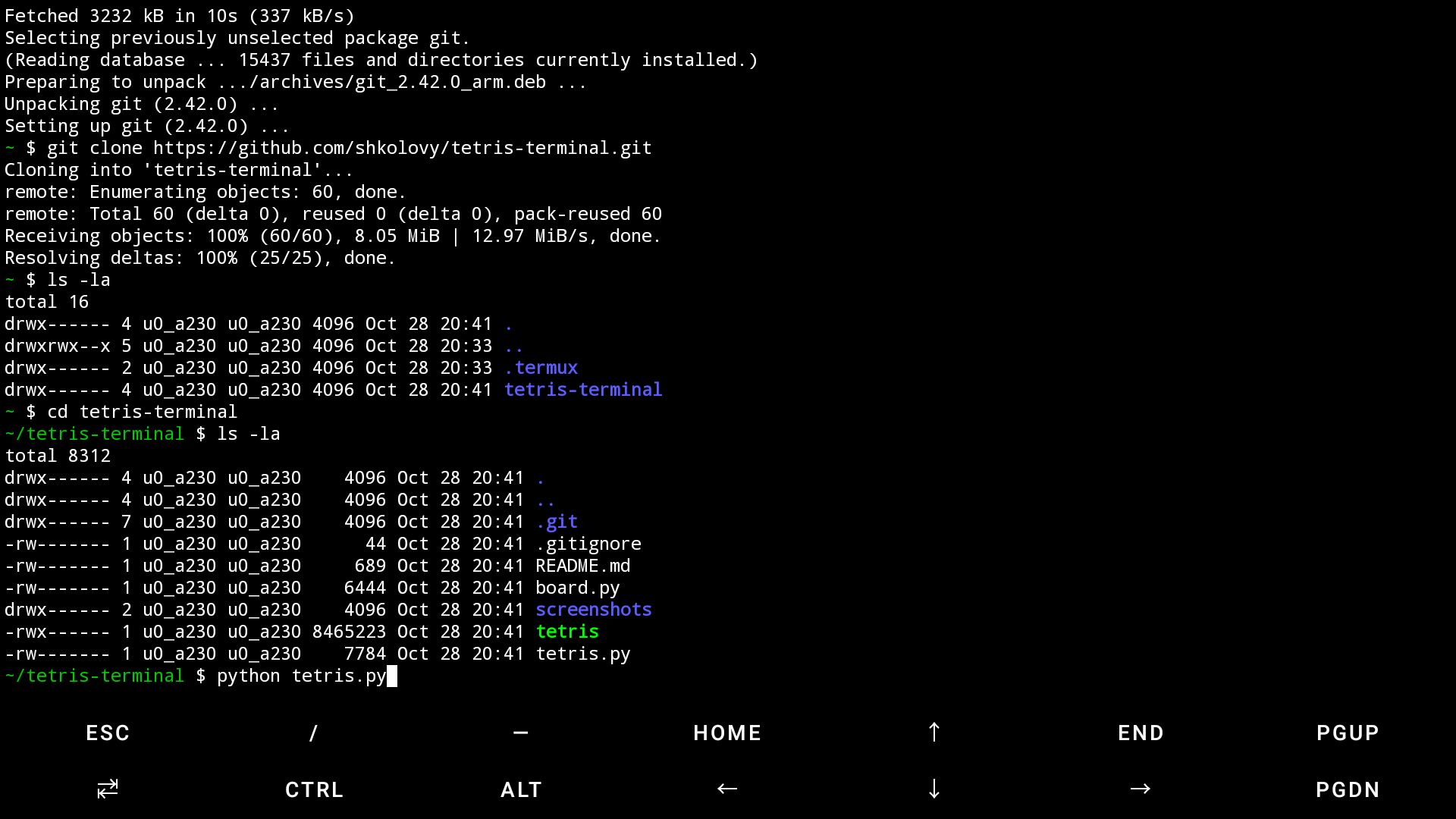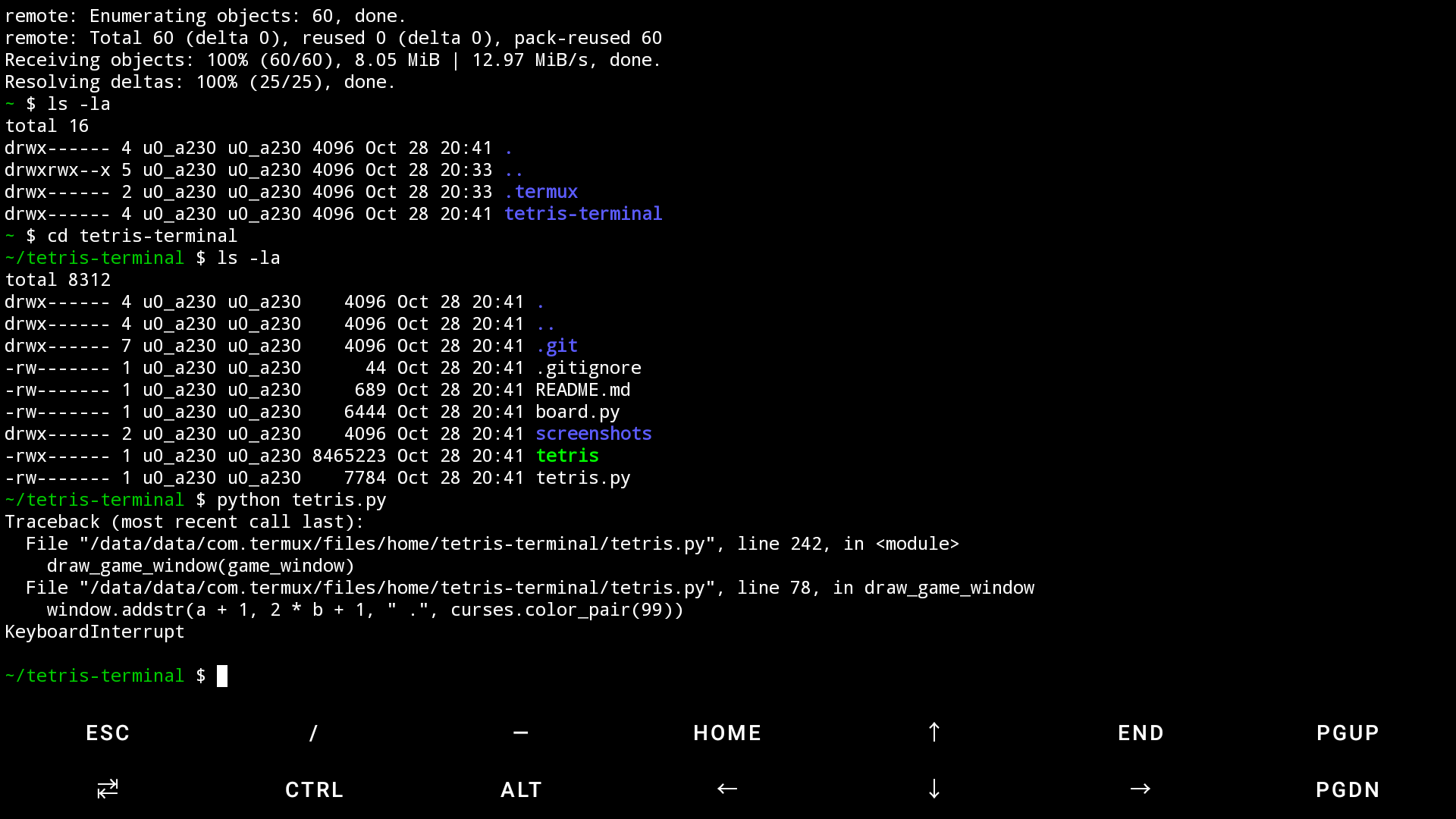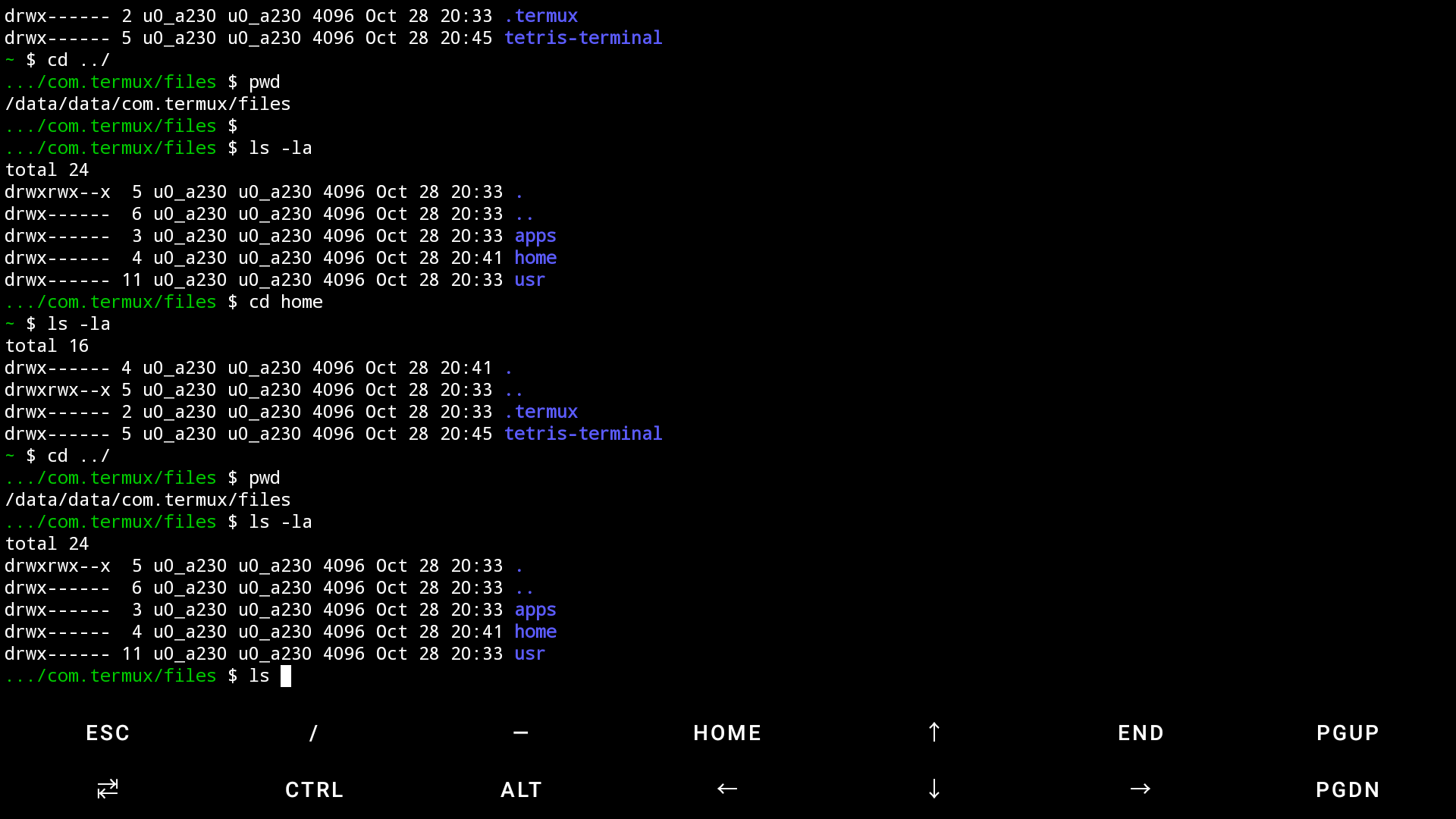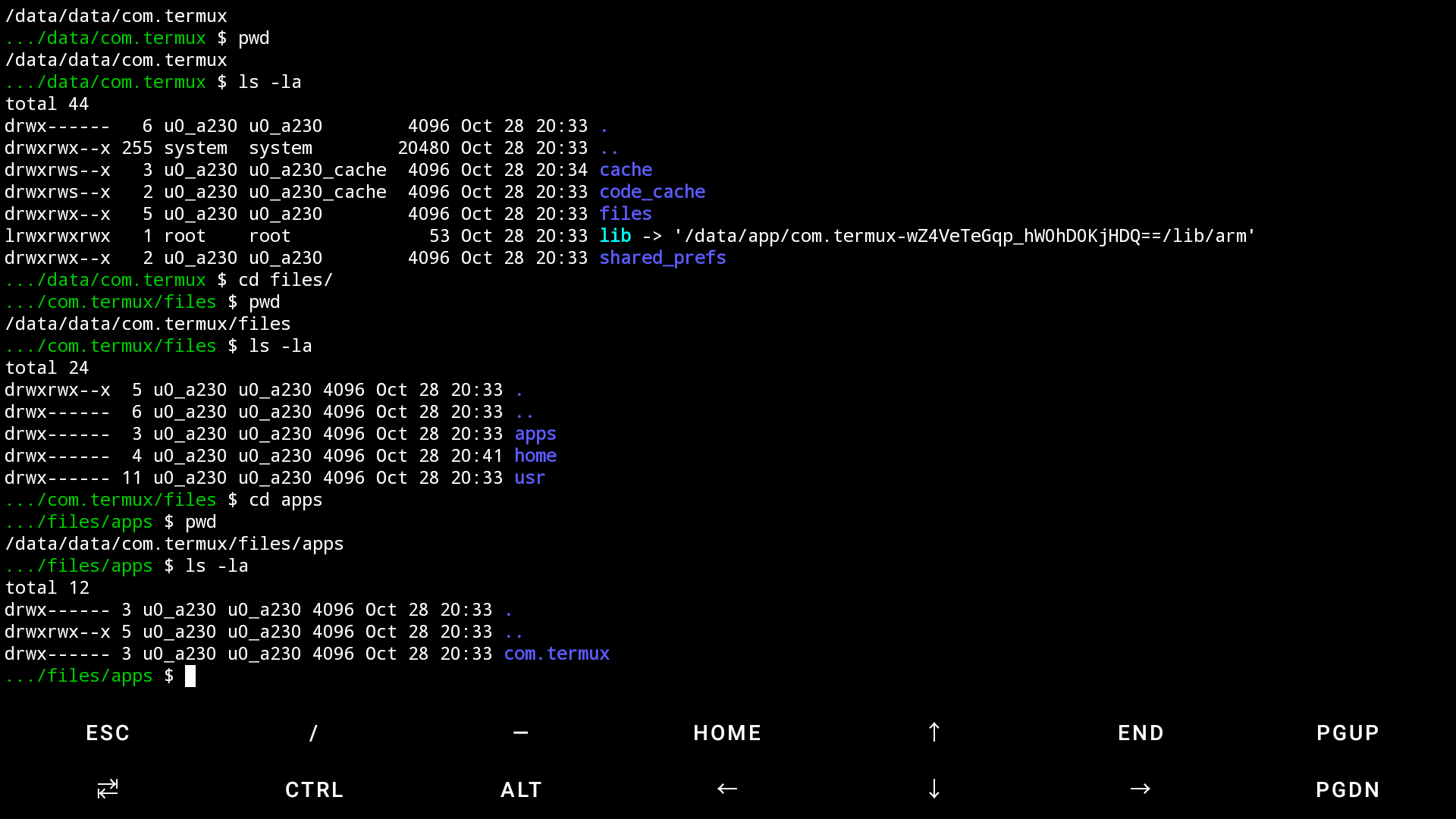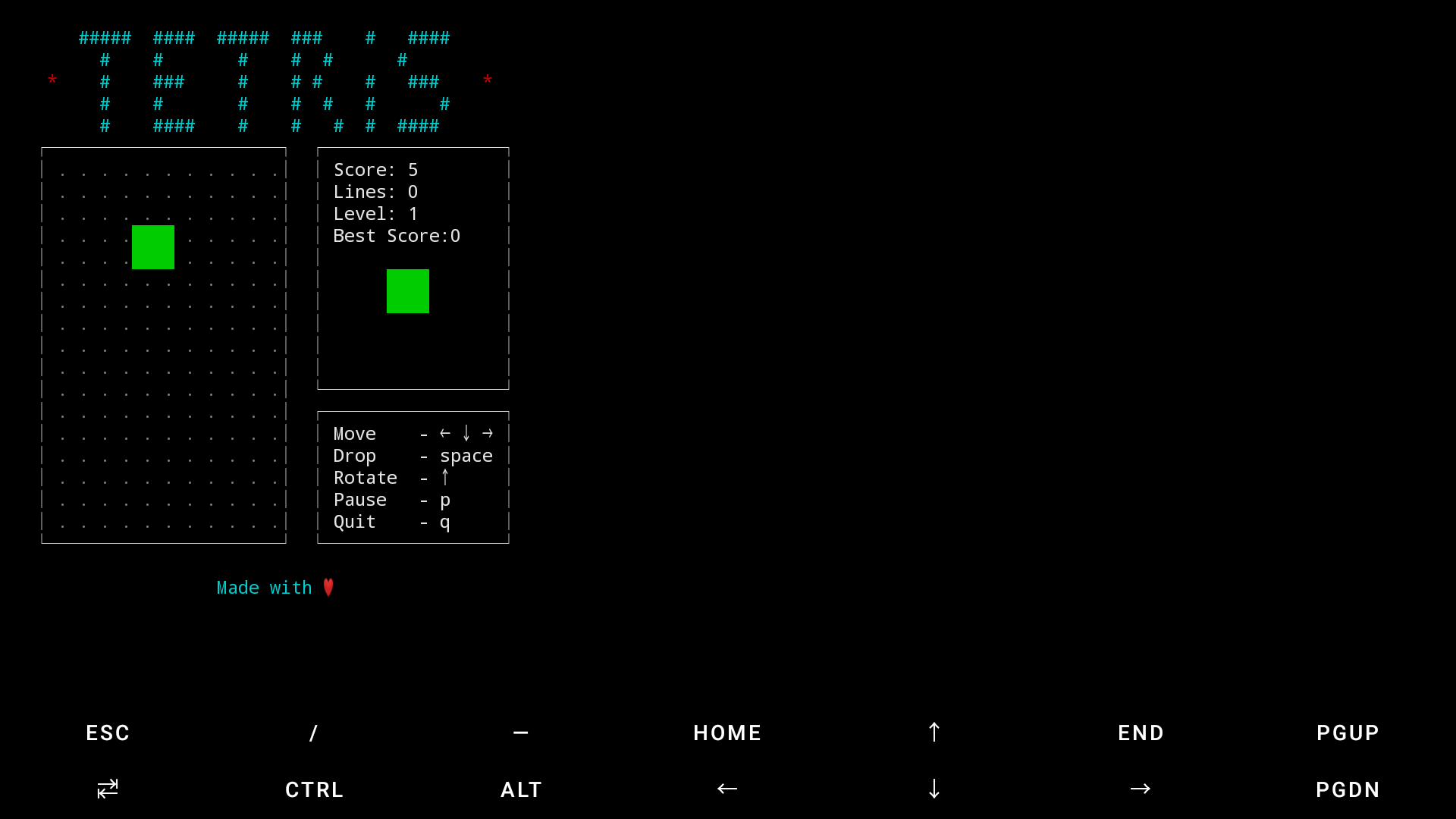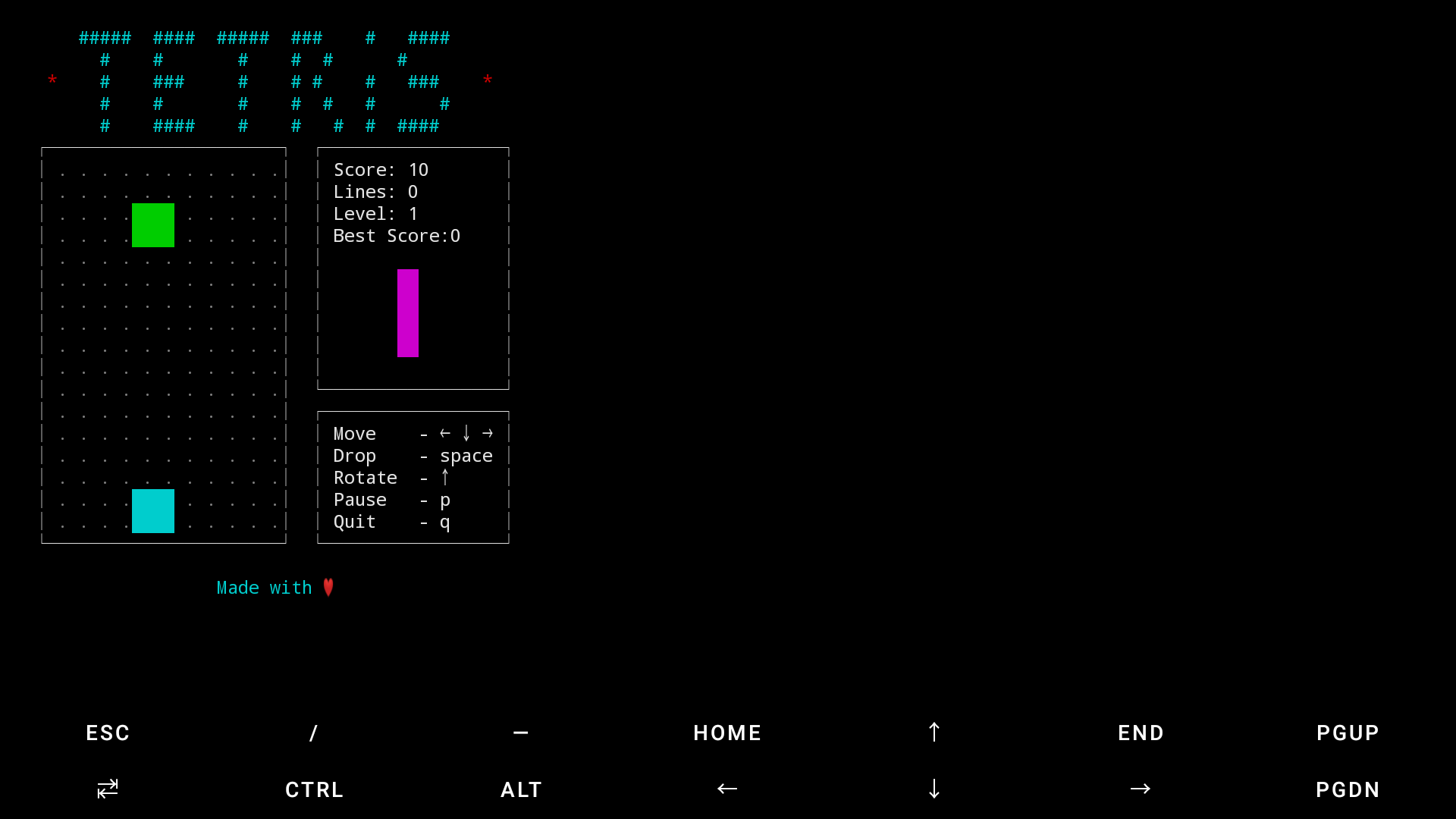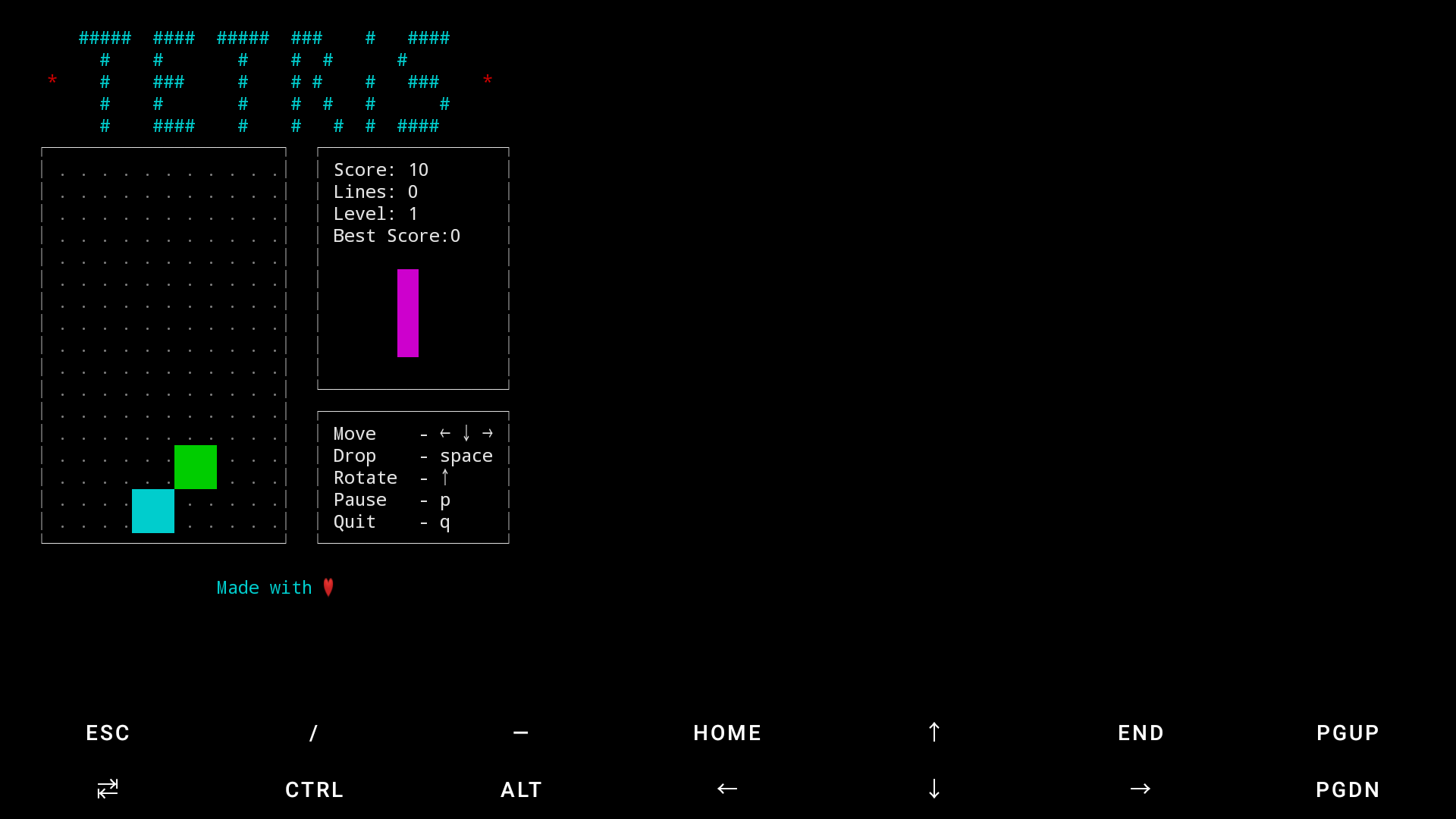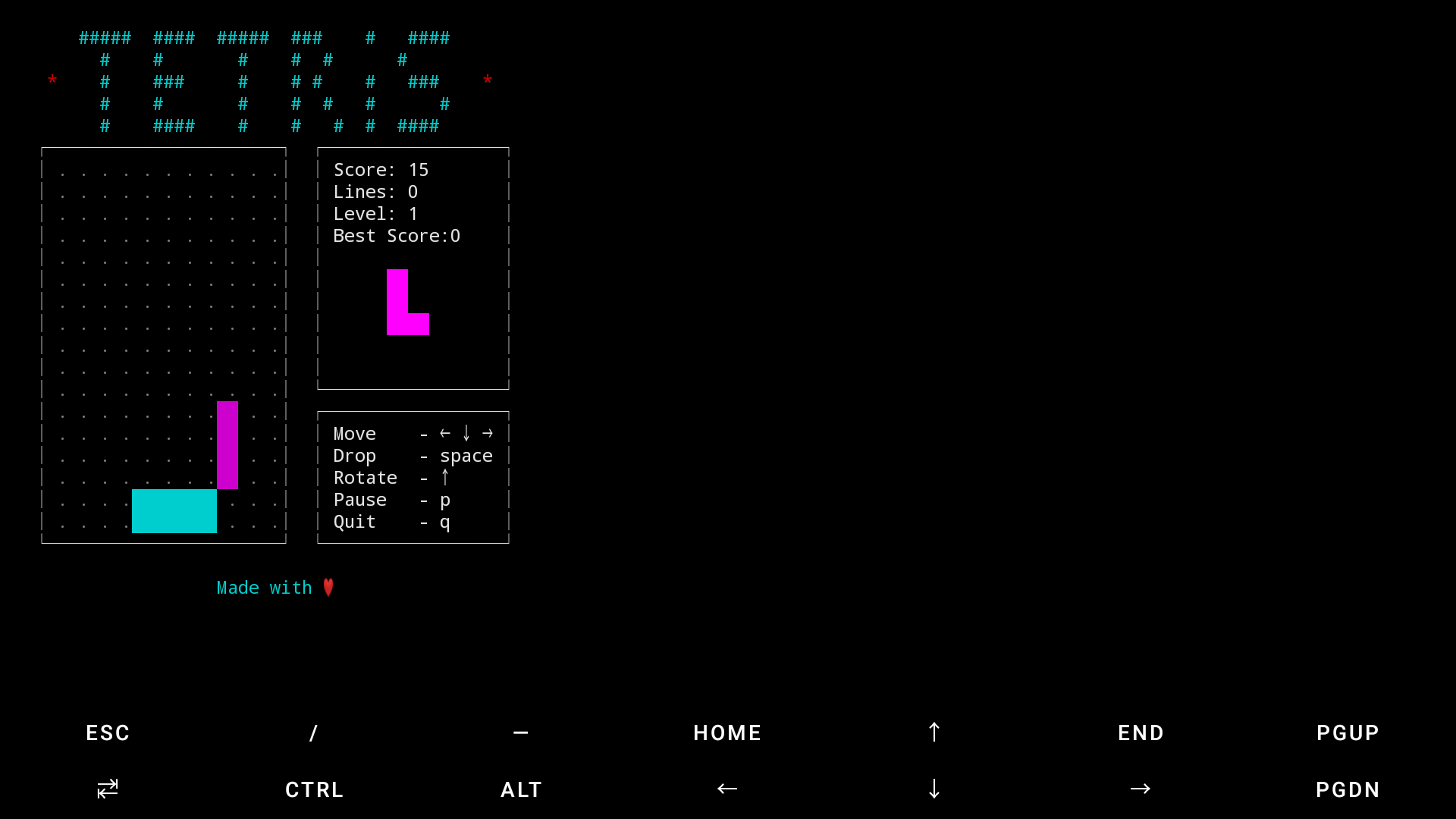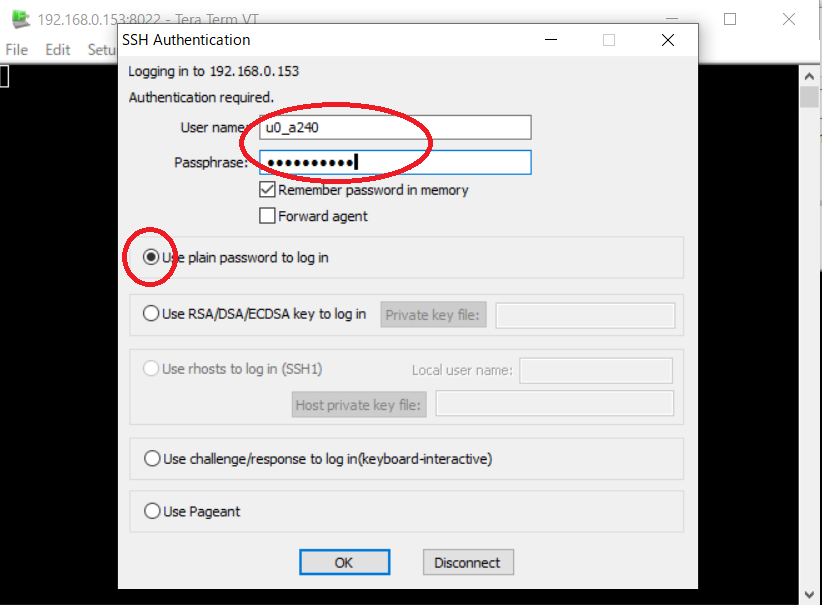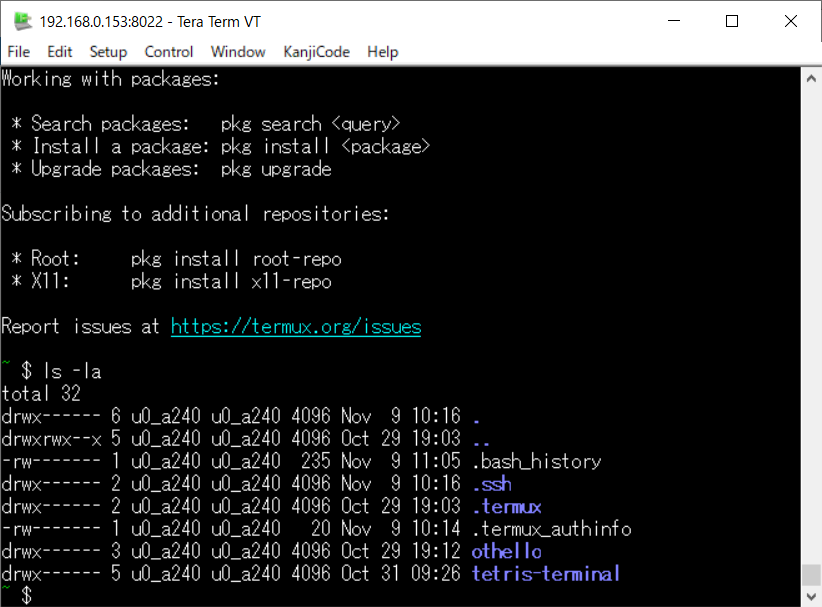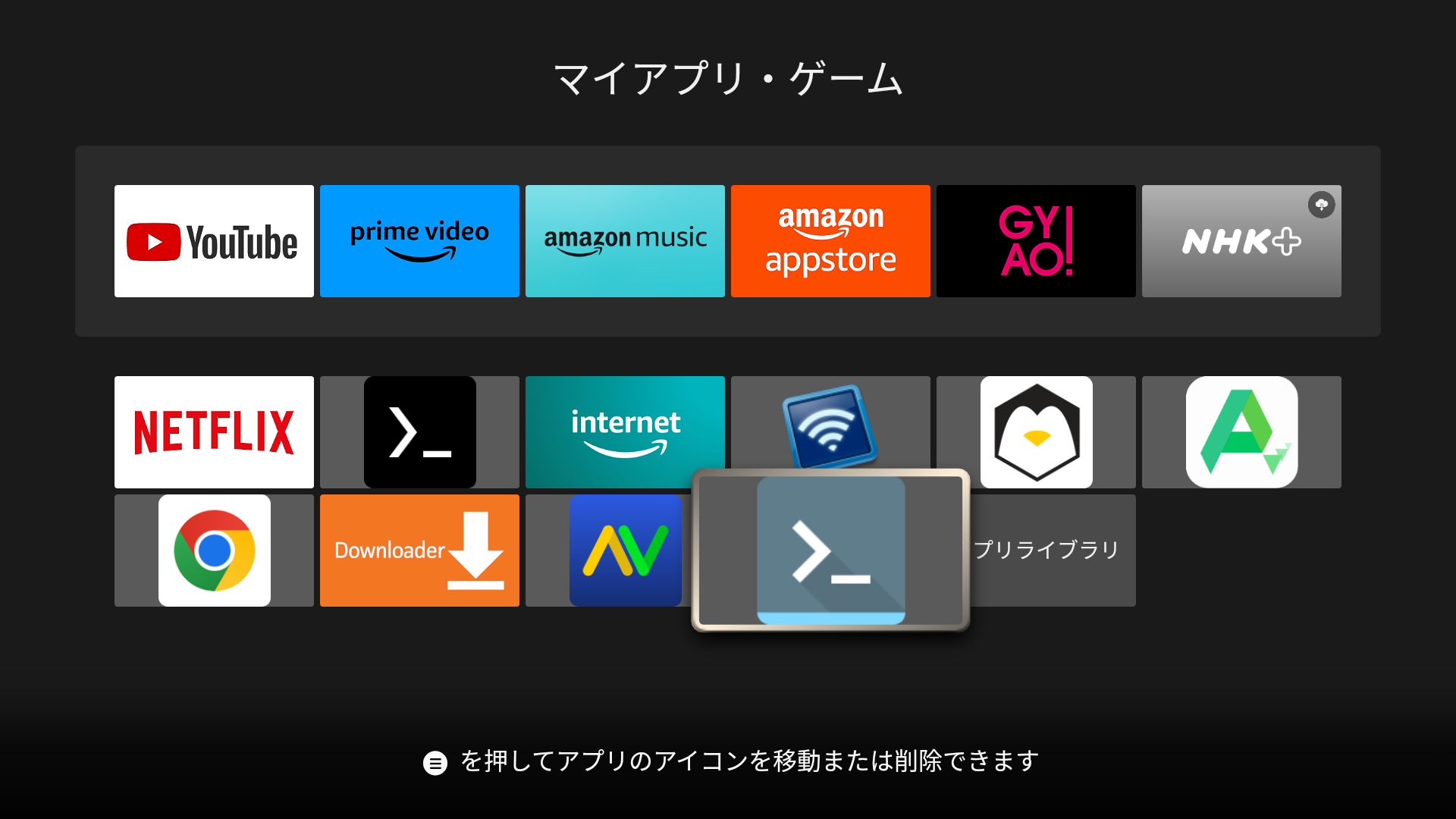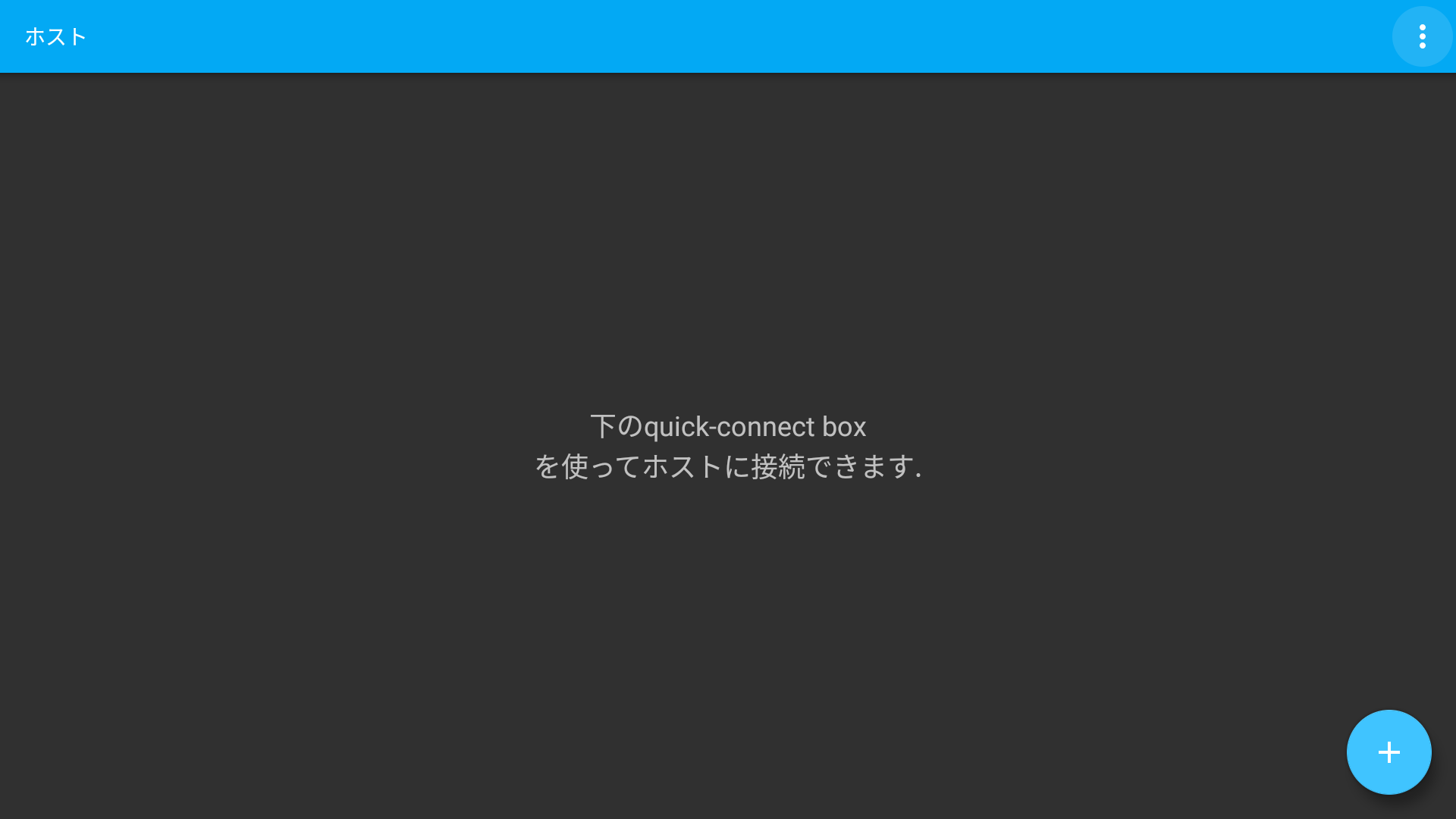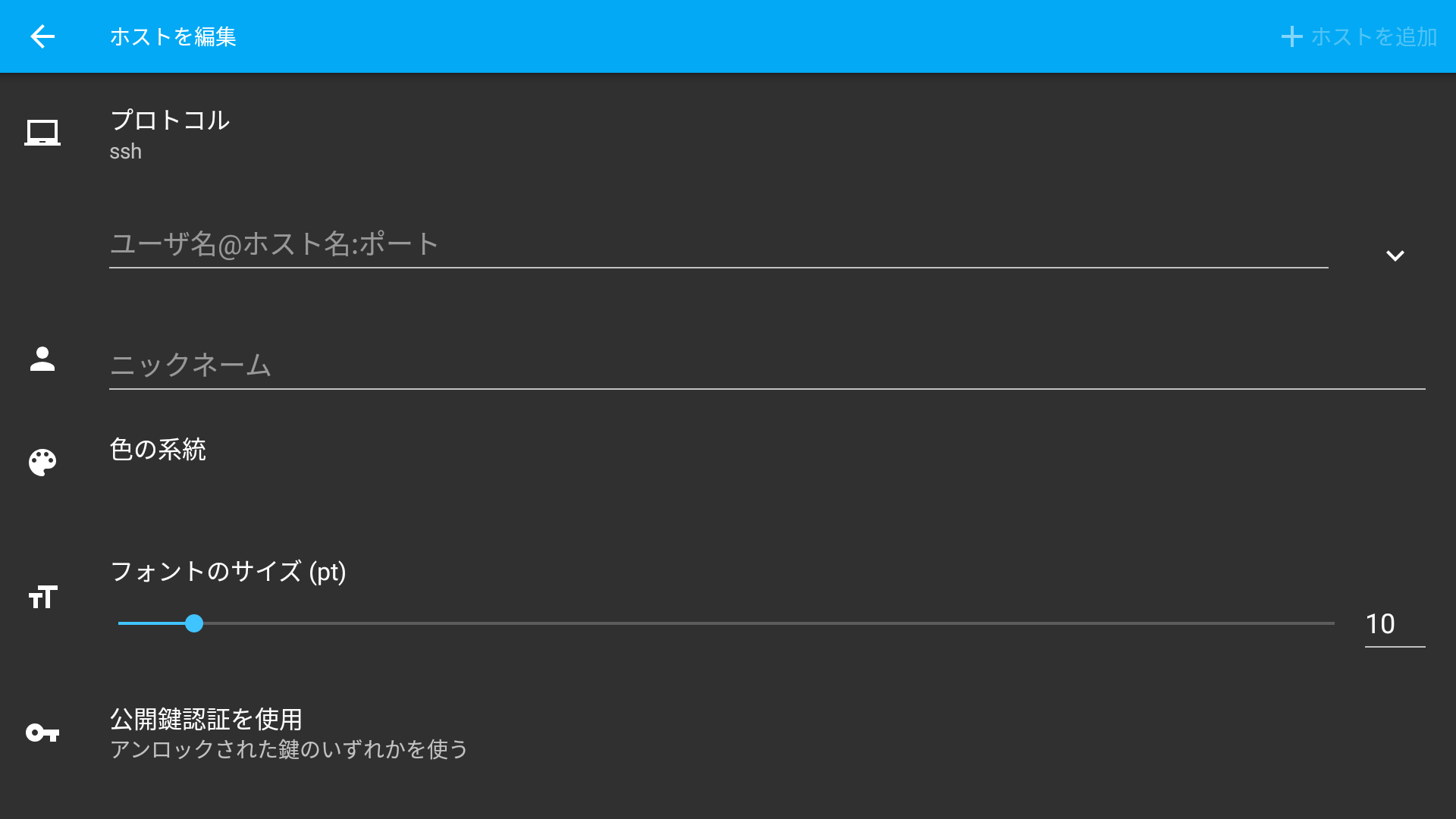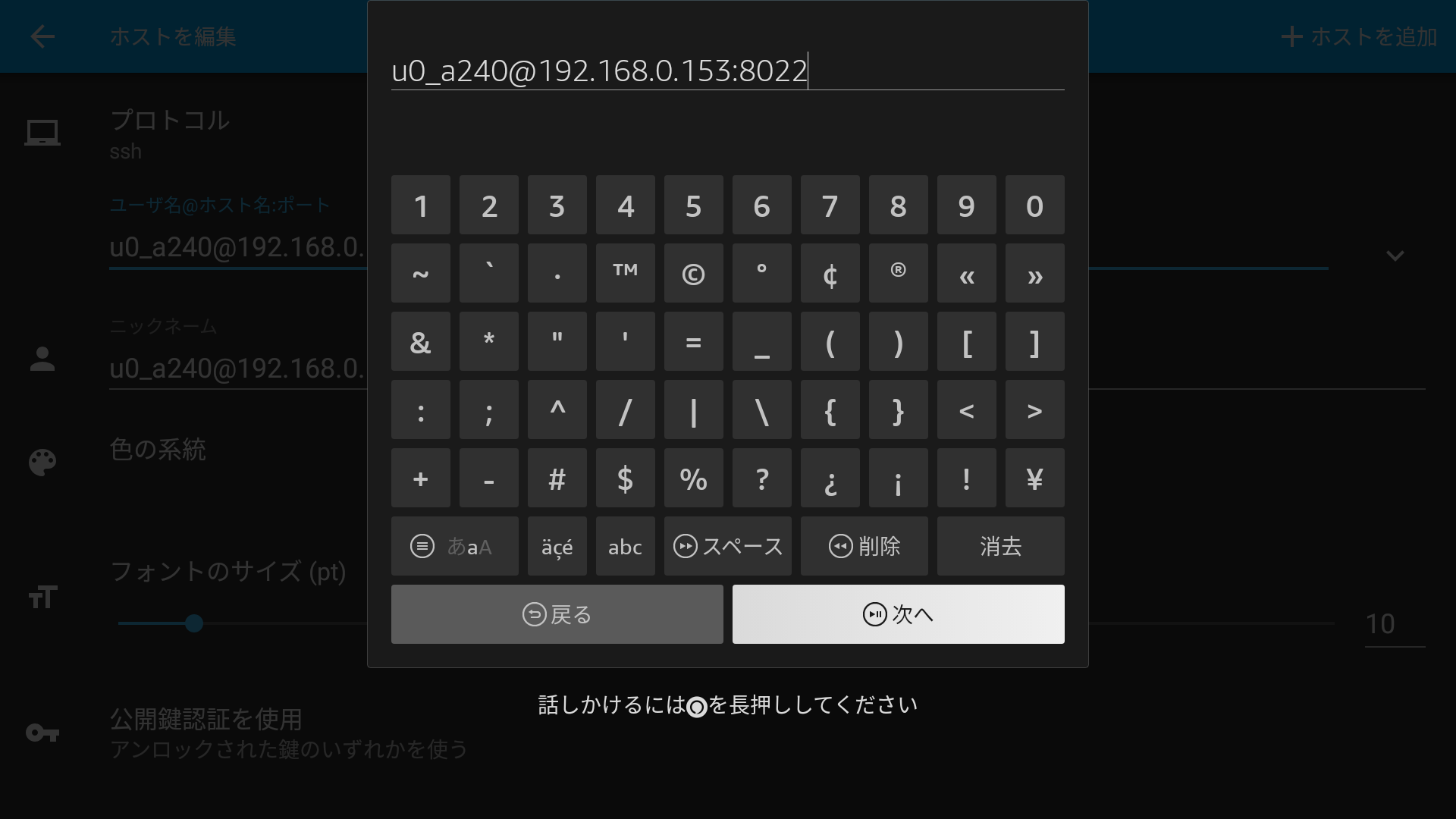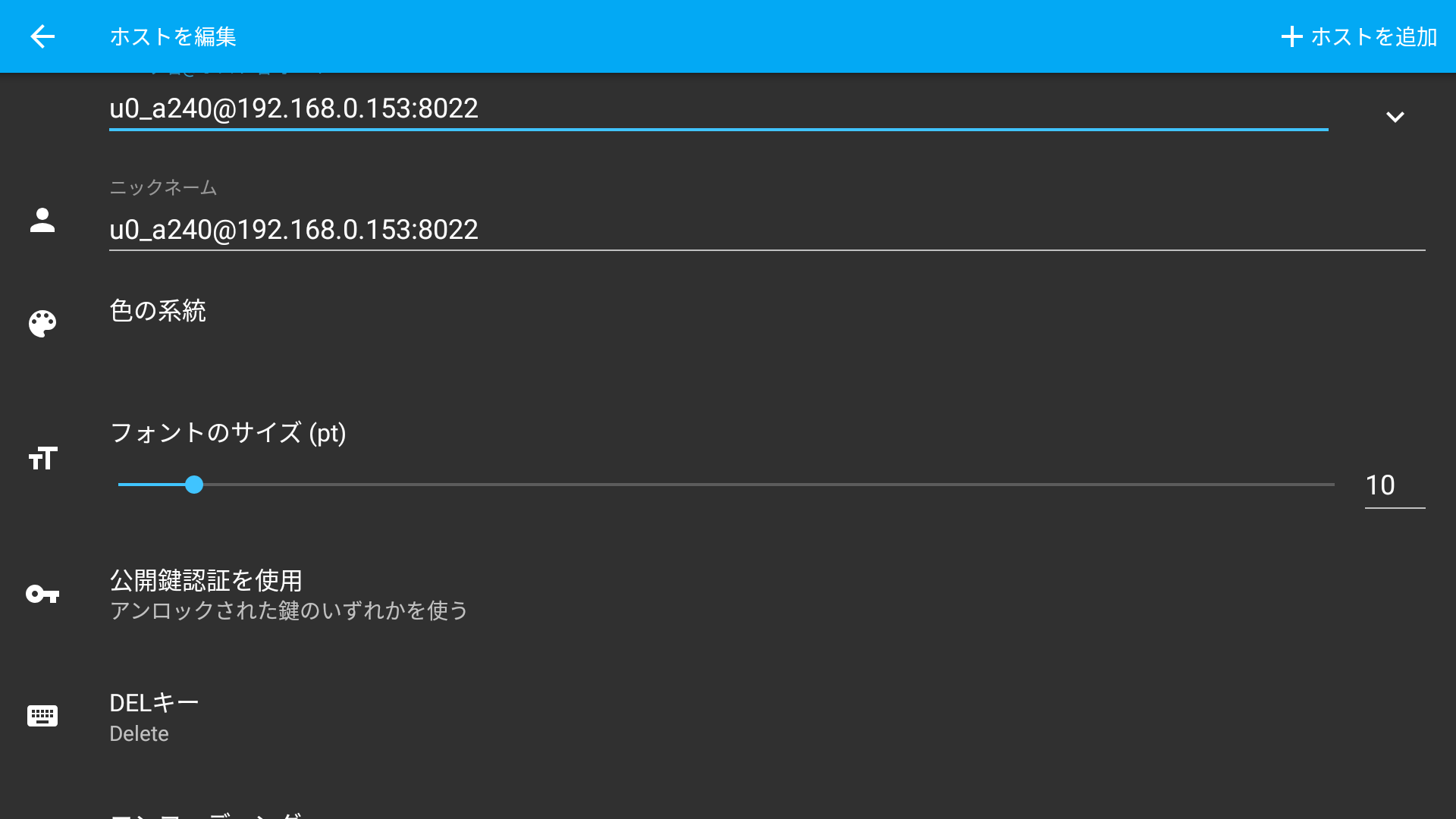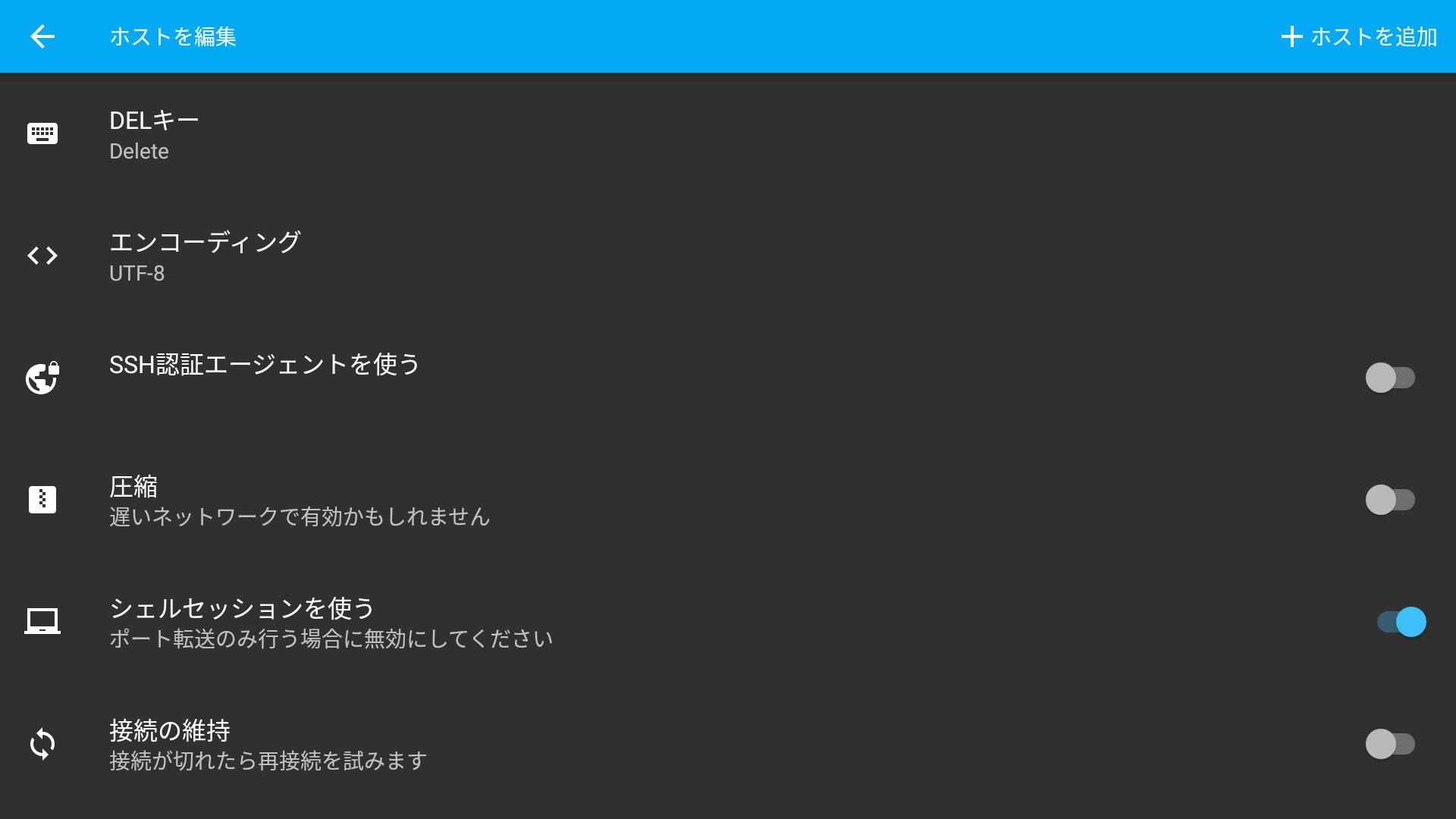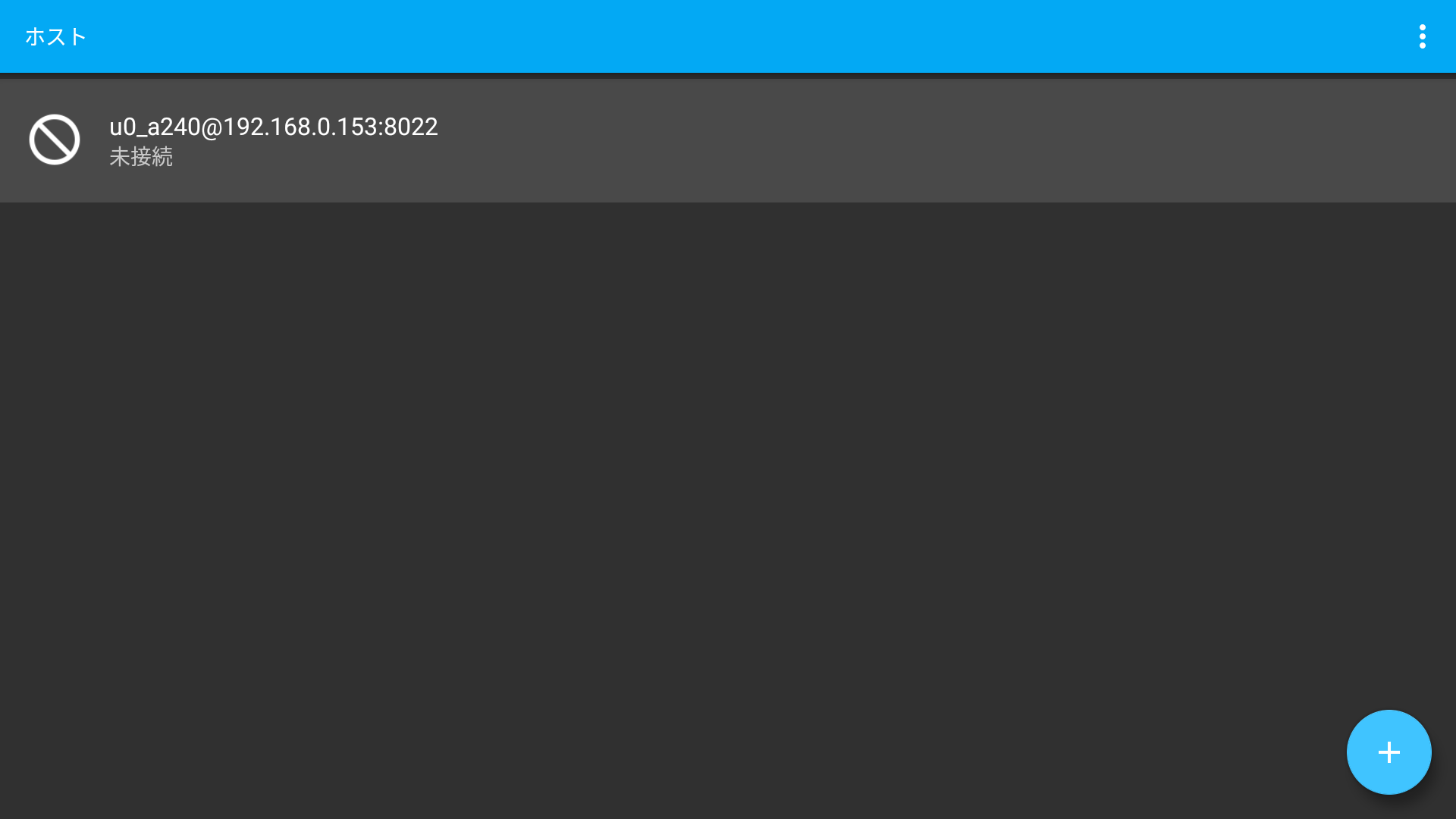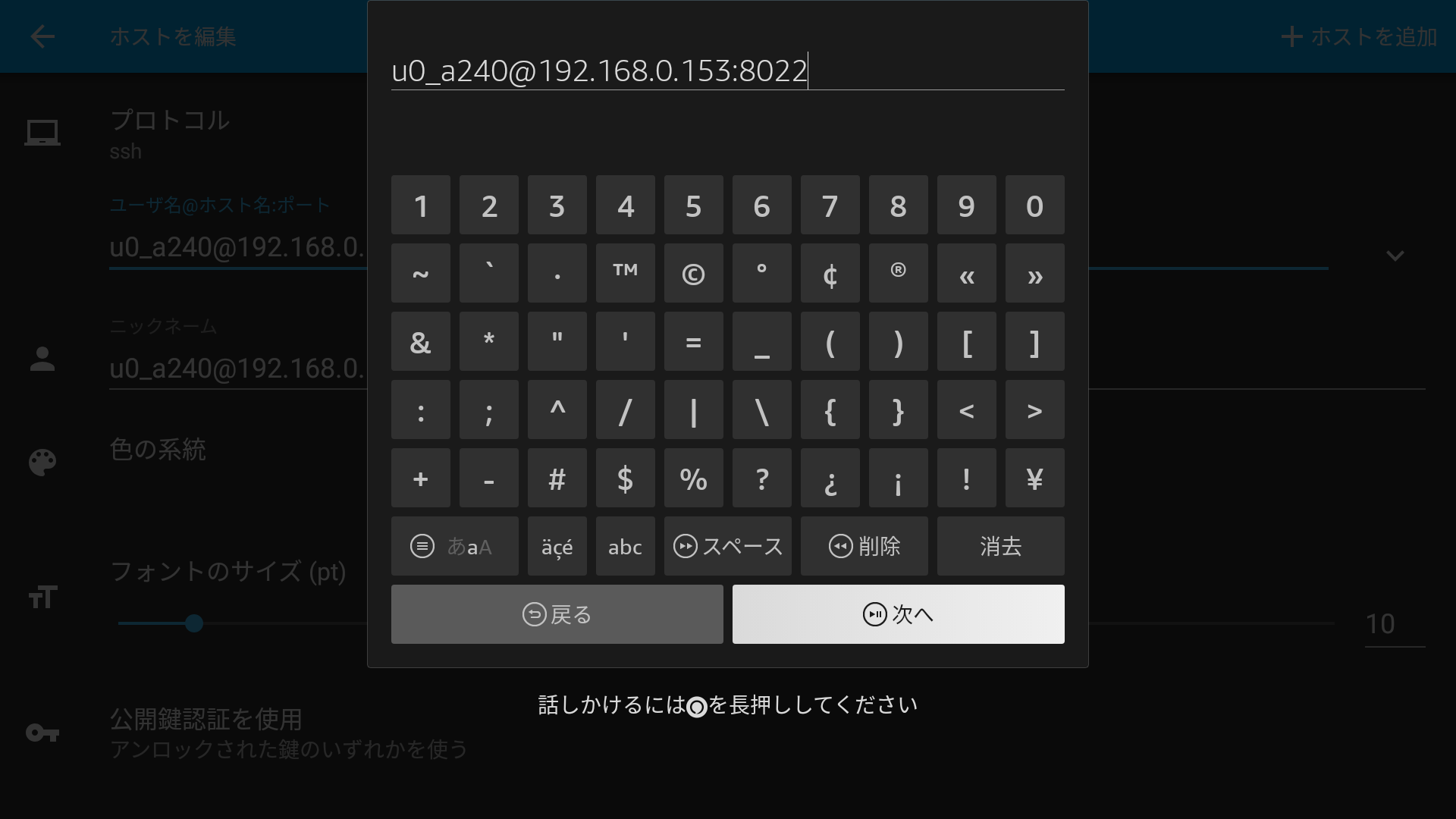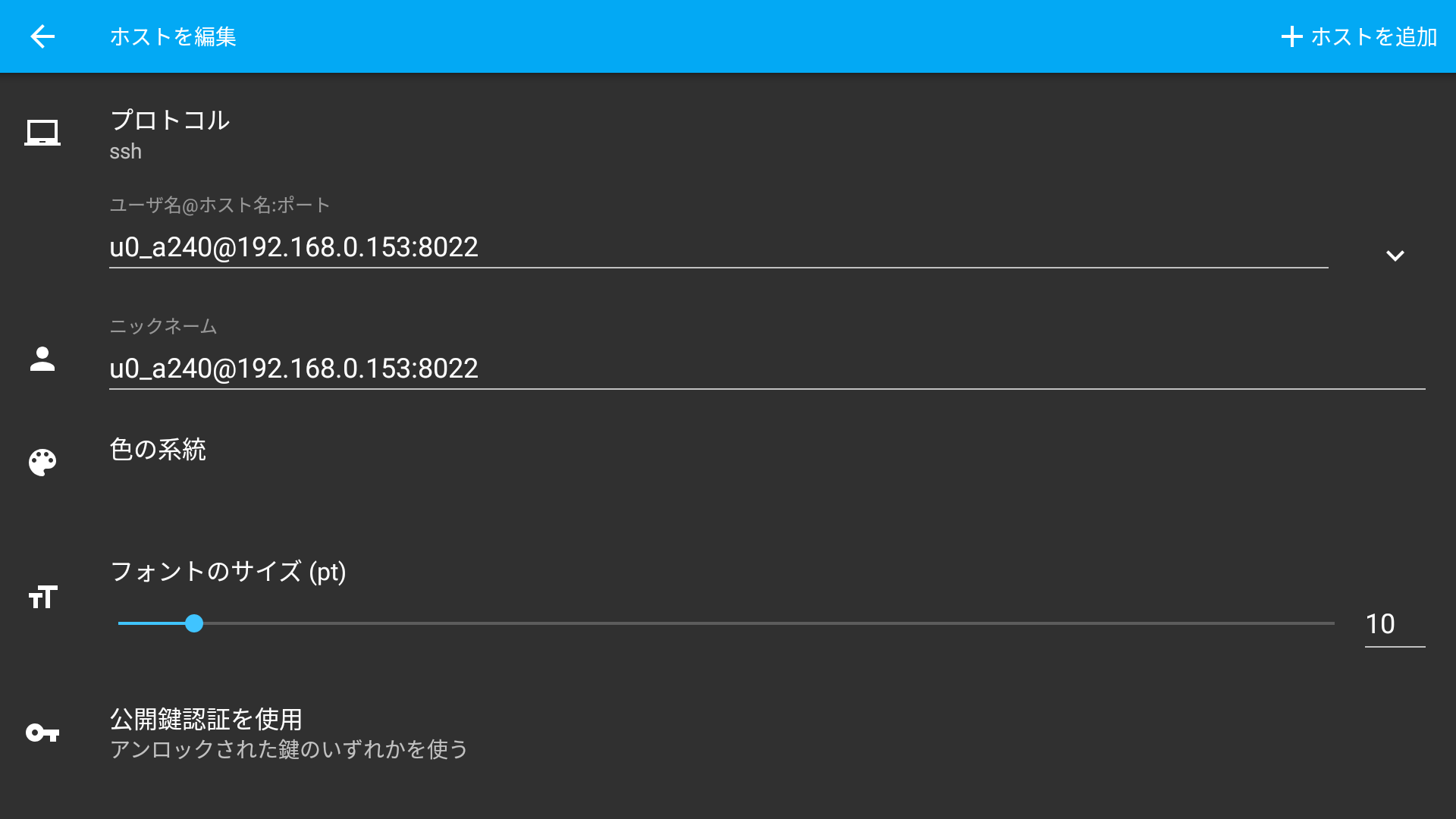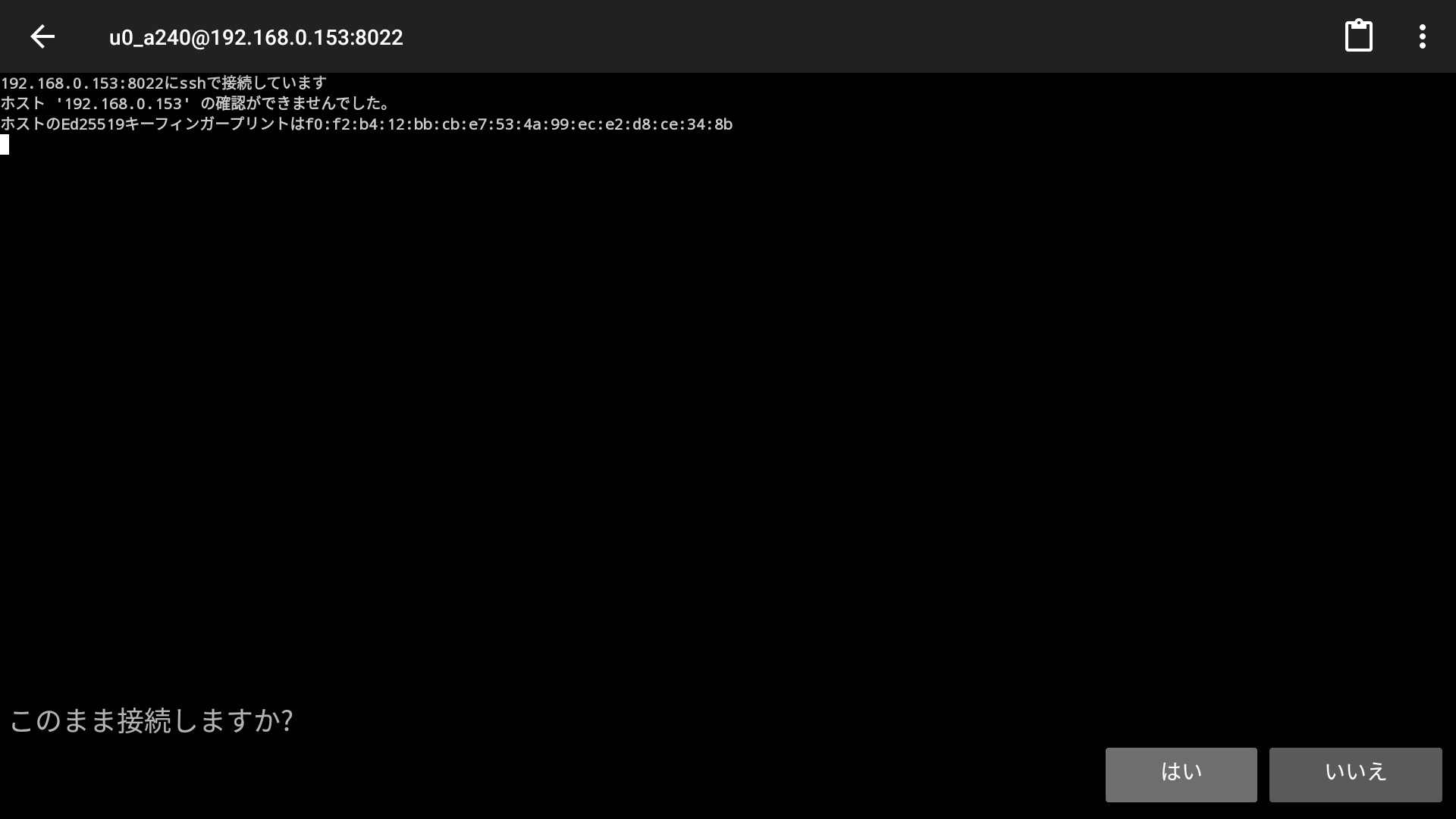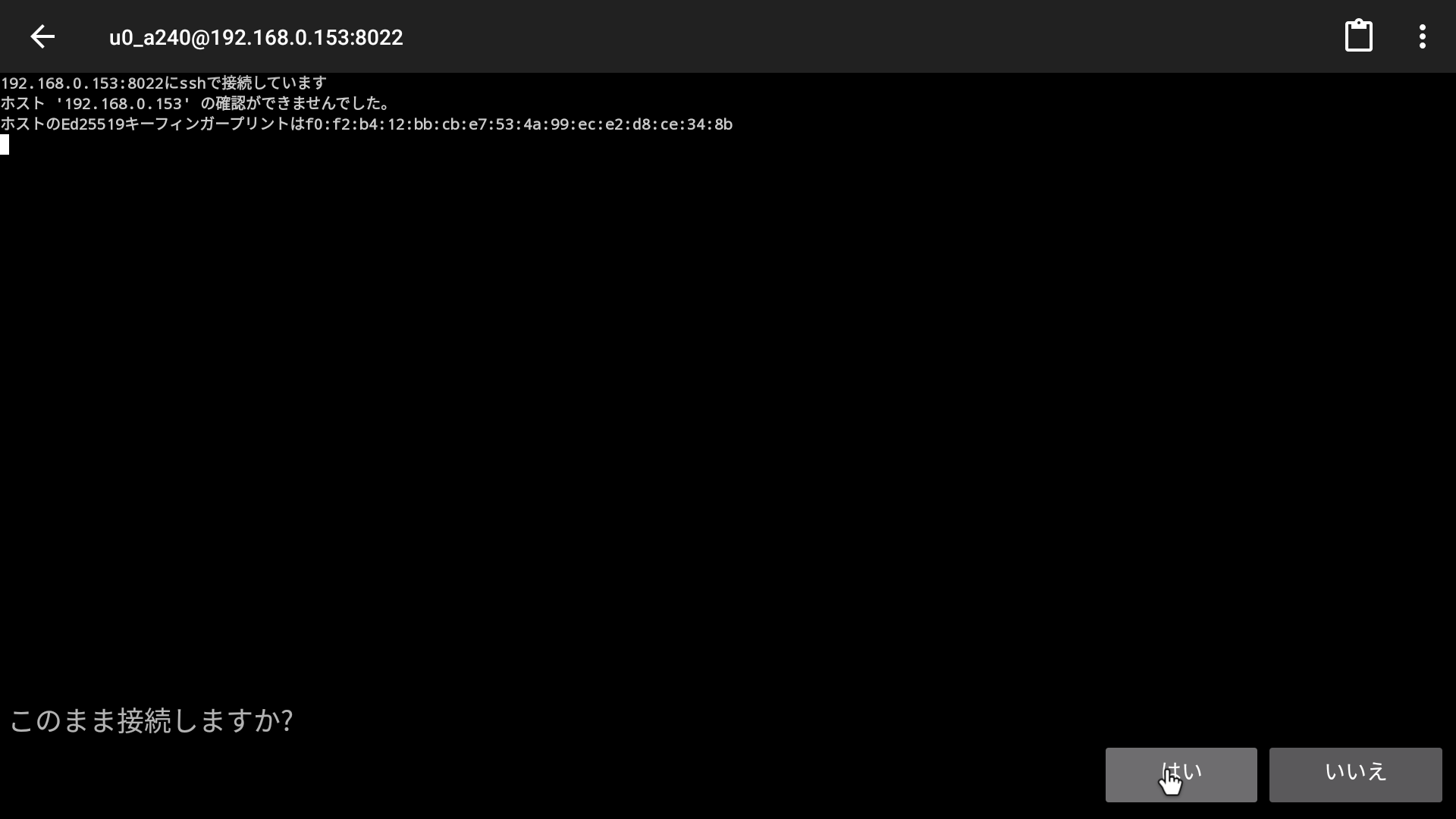プロローグ
○FireTV STICKをパソコンにしてみます。
・ 8000円以下で、パソコンができあがります。
・ ポータブルコンピュータ、さて実用性はどうでしょうか!?。
・ なお、環境構築、プログラム開発を行う時は、マウス&キーボード接続は、必須です。
・ 外出先で、テレビさえあれば、FireTV STICKをパソコンとして利用できます。
○FireTV STICKでテトリスゲーム(Python言語)を動かしてみる
・操作性のために、マウス&キーボードをペアリングする。
・Python言語をインストールします。
・開発用に「viエディタ」「git」コマンドを導入する。
・Python確認用に「テトリゲーム」をダインロードする。
・「テトリゲーム」を楽しんでみる。
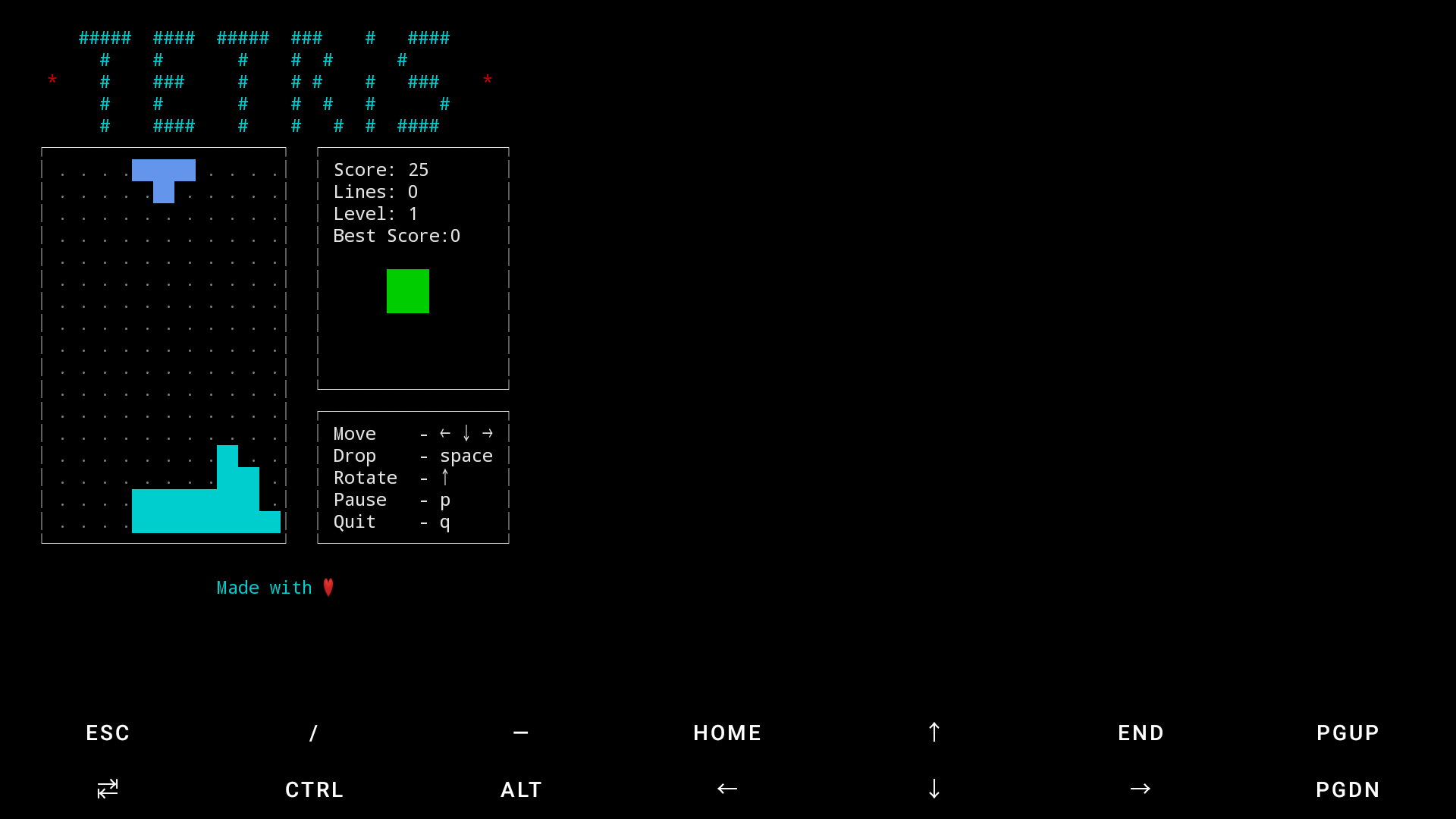
○FireTV STICKでLinuxのGUI環境に挑戦!?
・Fire TV Stick(第2世代)では、HDD容量が足りませんでした。
※Fire TV Stick(第2世代)は8GB、Fire TV Stick Max(第2世代)は16GBとなります。
・将来、Fire TV Stick 4K Max(第2世代)を購入したときに、再挑戦したいと思います。
デバッグモードを設定
※ここでは、少々複雑な操作を行いますので、自己責任でお願いします。
※具体的には、「デバッガー」を使用可能に設定し、Downloaderを使用して「未知のアプリ」をインストールます。
「開発者オプション」が表示されない場合は、「バージョン情報」ボタンを何回となくタップしてください、
「開発者オプション」が表示されるようになります。
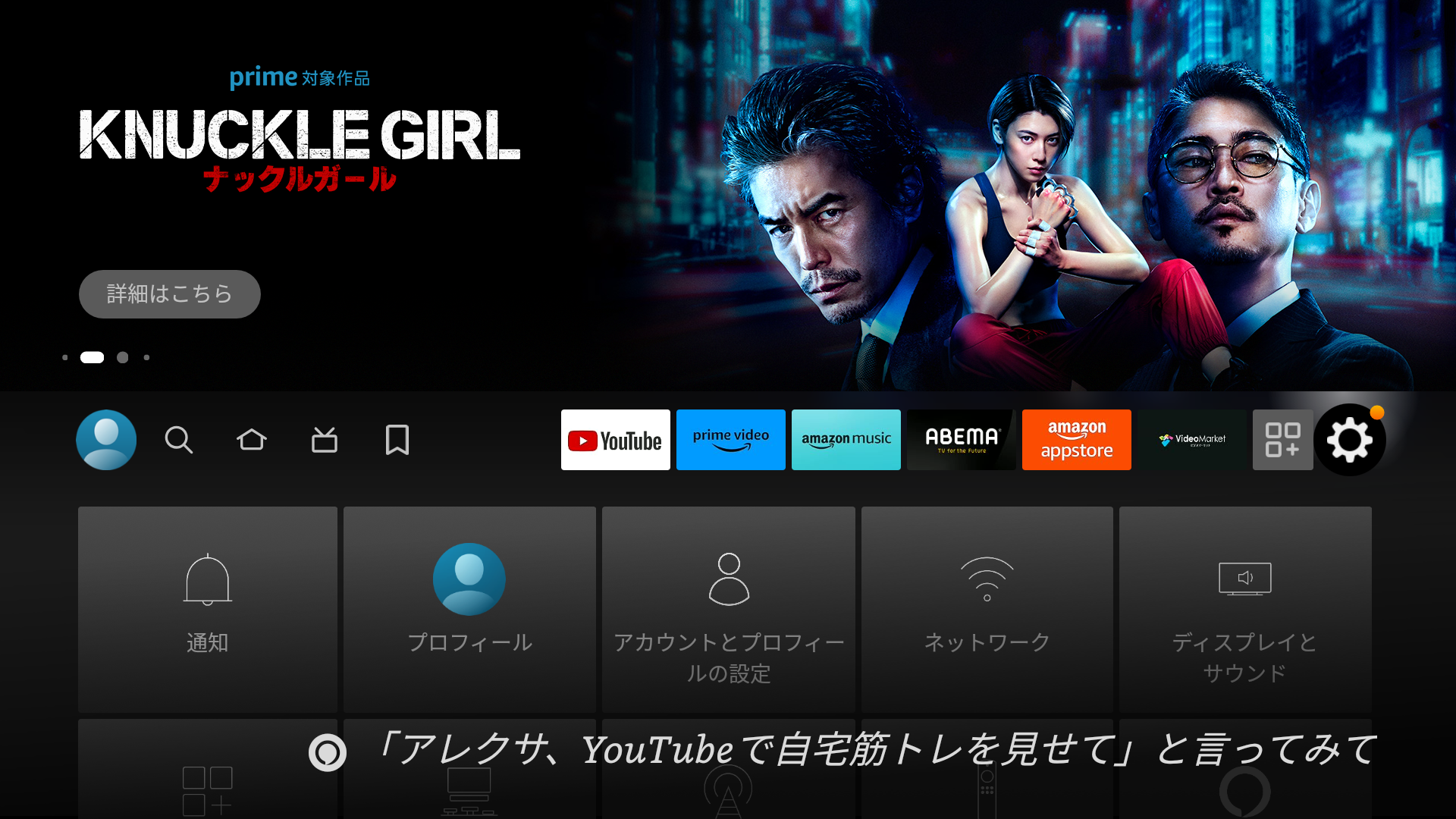
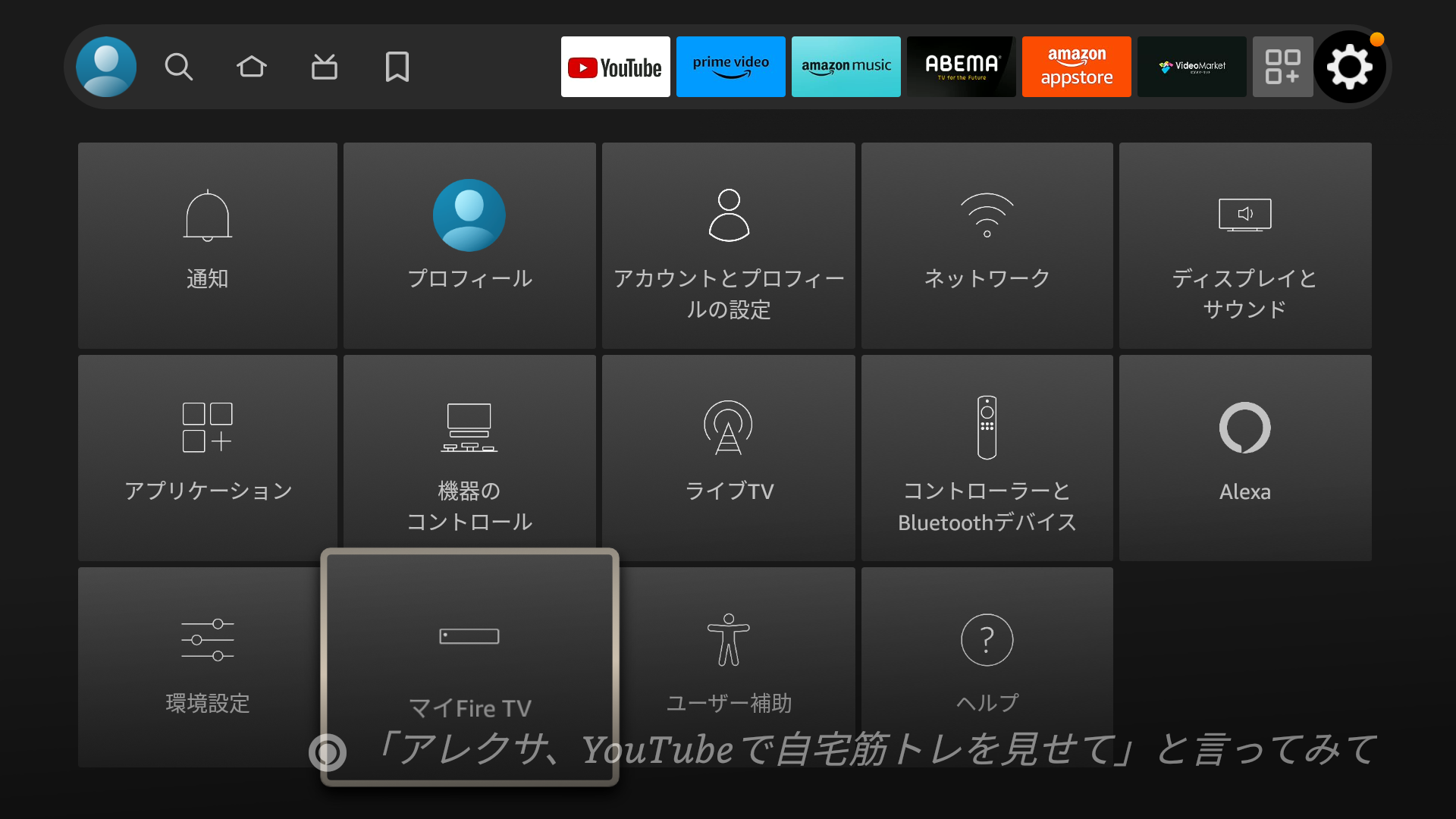
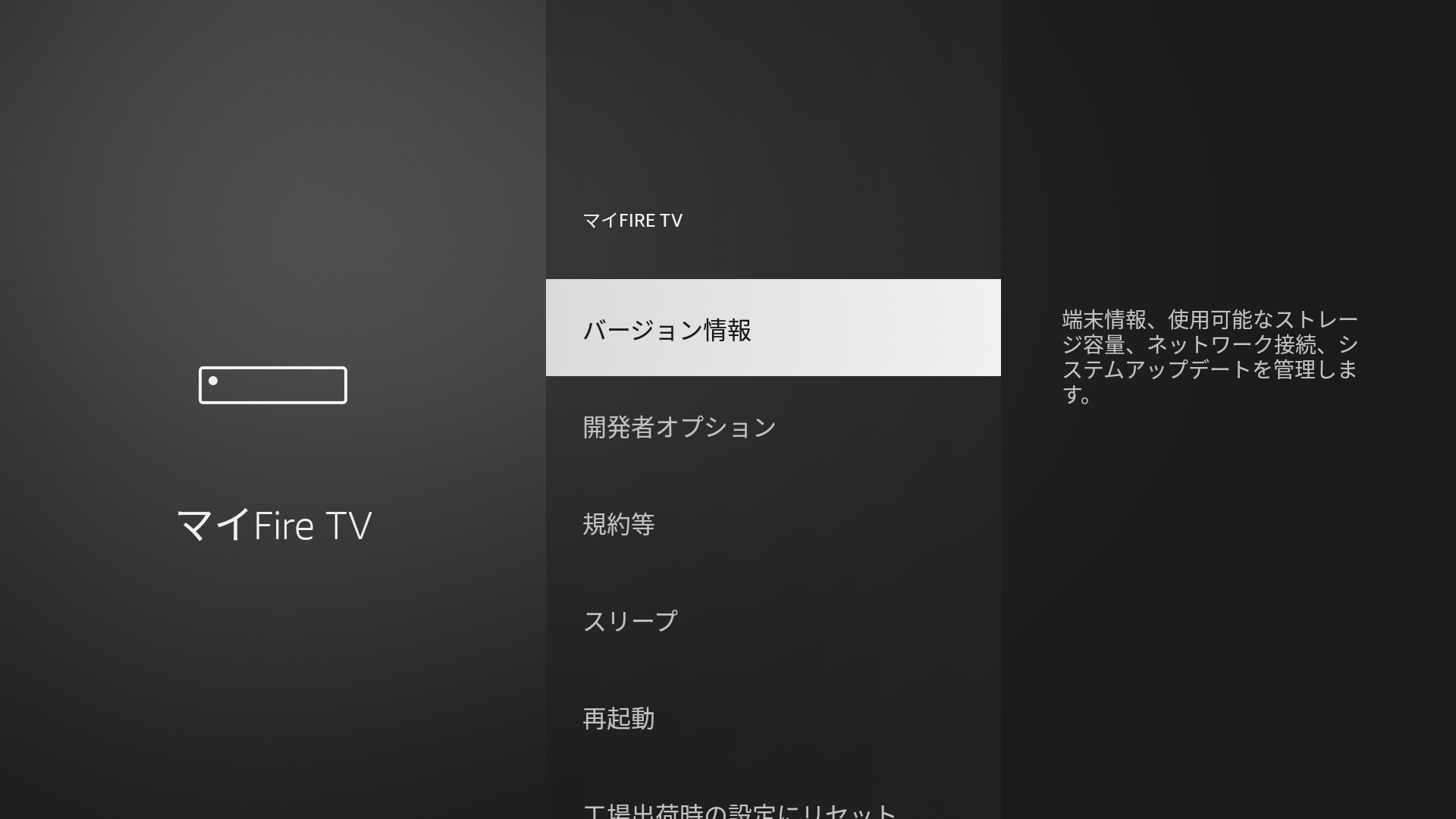
開発者オプションをタップして、ADBデバッグを「オフ」から「オン」に設定します。
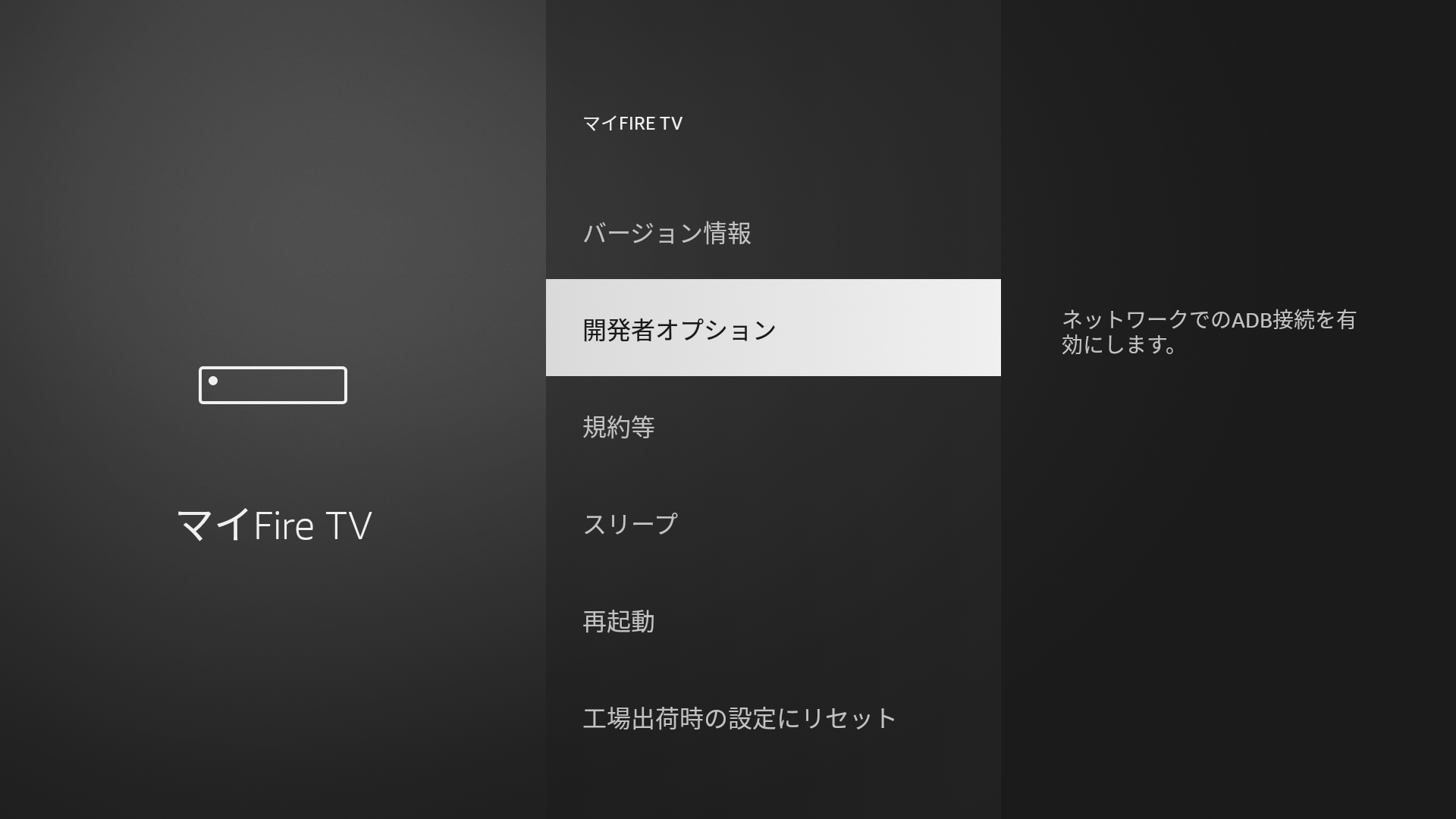
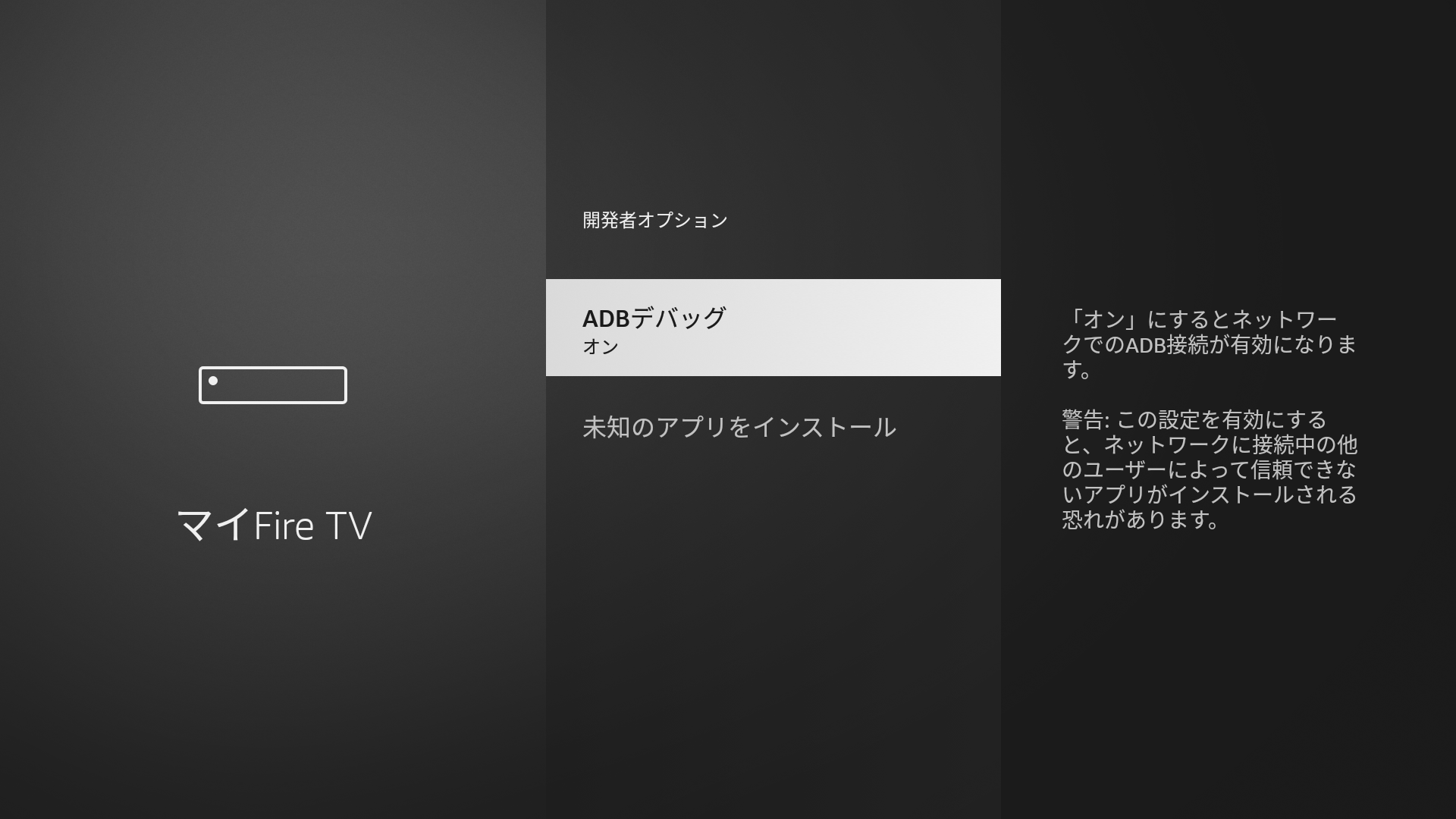
「未知のアプリをインストール」をタップして、「Downloader」をONに設定して、
インストールを許可します。ます。
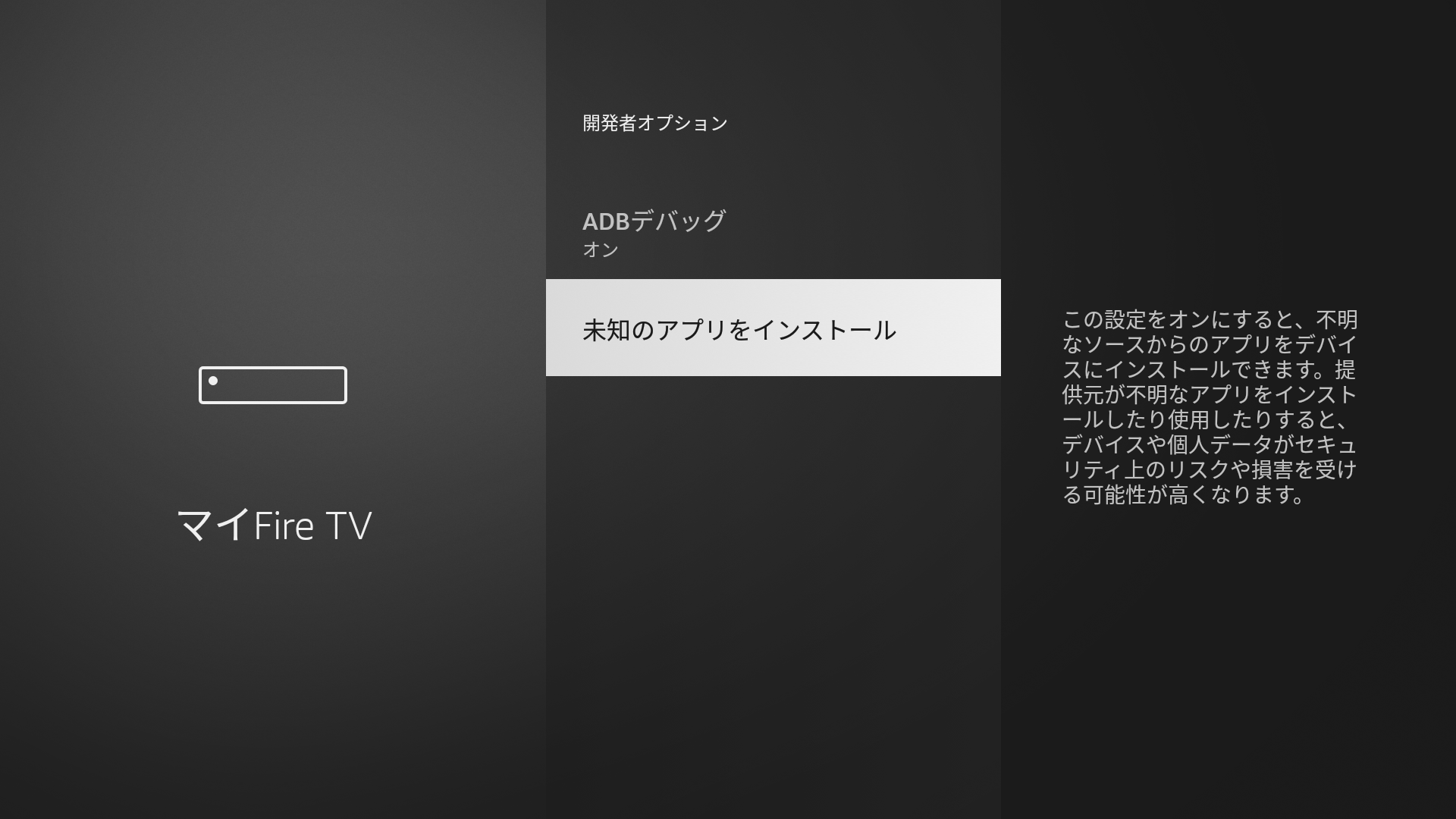
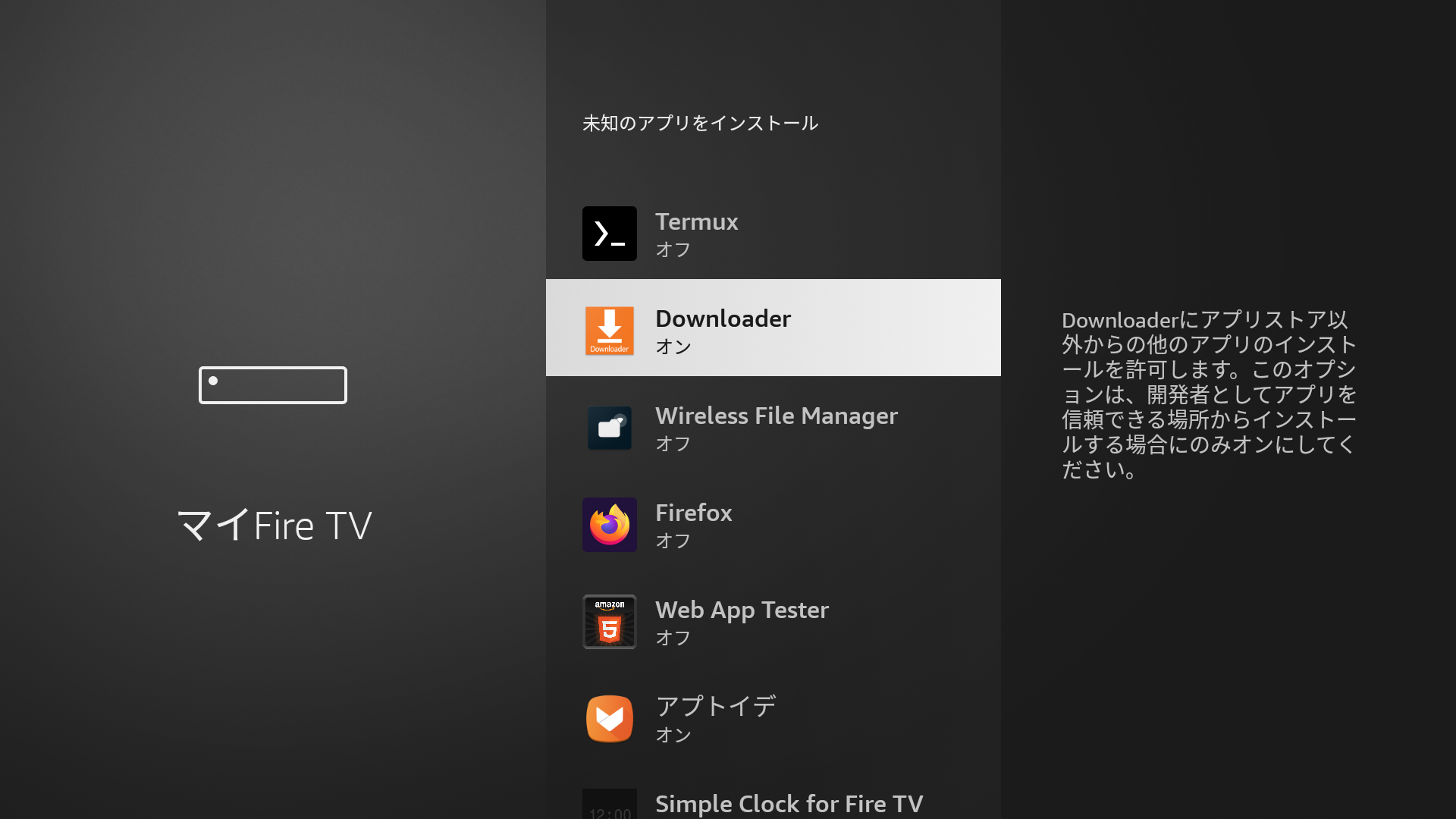
キーボードについて
操作:
termux(端末エミュレータアプリ)はスマホのリモコンだけでは対応できません!
例えば【ESC】【Shift】【Ctrl】等は入力できないので、開発を行うには、キーボードが必須となります。
また、マウスも必須となります。
あと最大の難関は、【101英語キーボード】であること、実際に使用するキーボードは日本語配列なので、
例えば「:」を打ちたいときは、「Shift」+「;」と打つ必要があります。
プログラムコードで悩んでいるときに、この切替は厳しいです
機器の接続
○ワイヤレスマウスとワイヤレスキーボードを接続します
接続といっても、無線のBluetoothペアリングです。
キーボードは直接Bluetooth接続、マウスはUSBレシーバでのBluetoothペアリングです。
〇ワイヤレスキーボード
ワイヤレスキーボード参考URL
・iclever社、USB:TYPE-Cで充電 1500円
・iCleverIC-BK22 シルバー: キーボード Bluetooth ワイヤレス
日本語JIS配列 3台同時接続可能 テンキー付き
フルサイズ 超薄型 静音設計 充電式Type-C 無線
※充電は、 USB-TYPE-Cケーブルで行います(ペアリングボタン近くの上部右端)。
〇ワイヤレスマウス
ワイヤレスマウス参考URL
・MicroUSBで充電 1500円
・7色ライト付き】 ワイヤレスマウス 無線マウス コンパクト 超薄型 2.4GHz
800/1200/1600DPI 高精度 省エネモード
USBの口が足りないので、OTGケーブルを別途購入しました(400円)。
※OTGケーブル接続ですが、問題なく使えました。
※ワイヤレスマウスですが、充電は、 有線のMicroUSBケーブルで行います(^_^;)。
PCで使用する場合、充電中はUSBの口を2個使用します。
※Bluetooth式のマウスをその内、購入しようと思います(^_^;)。
端末エミュレータ「termux」
○端末エミュレータ「termux」
※PCを使用して「termux」を検索して、インストールする
※ termux: https://termux.jp.uptodown.com/android/download
※ここでは少々手を抜いて、PCを使用して「termux」のAPKを入手して、
「adblink」で
※FiretVにインストールします。(参照「PCへのadblinkインストール手順」)
※APKPUREを使用した場合、FireTVでは、少々操作に難がありました、マウス&キーボードが必要です。
〇実際に使用したコマンドは、以下です。
> pkg install python ##これはPython言語です > pkg install vim ##これはviエディタです > pkg install git ##これはGITコマンドです > vi hello.py ##お決まりの「Hello Word」を作成 > python hell.py ##「Hello Word」の実行 > git clone https://github.com/shkolovy/tetris-terminal.git ##テトリのダウンロード > cd tetris-terminal ##Tetrisディレクトリに移動 > python tetris.py ##Tetrisゲームの開始
〇テトリス実際の画面
FireTVにWindowsからSSH接続する
○FireTVにSSH接続する3つの方法を紹介します:
・Windows10:「cmd」から「ssh」コマンドで接続する。
・Windows10:GUI画面から「Teraterm」で接続する。
・FireTV:FireTVから自分のSSHDに接続する。
理由は、「termux」ターミナルは不安定で、使えないので!?
○上記でインストールした「termux」にWindows端末からSSH接続できるように設定します。
※FireTV側で、termux上で「sshd」が起動していることが前提です。
※上記では、FireTVにBluetoothマウスを接続して、コマンドを入力しましたが、特殊記号等、
FireTVでは英語キーボードなので、流石に本格的に使うには、困難が伴います。
やはり、Windows側から「ssh」コマンド、「teraterm」でアクセスすれば、非常に楽に操作ができます。
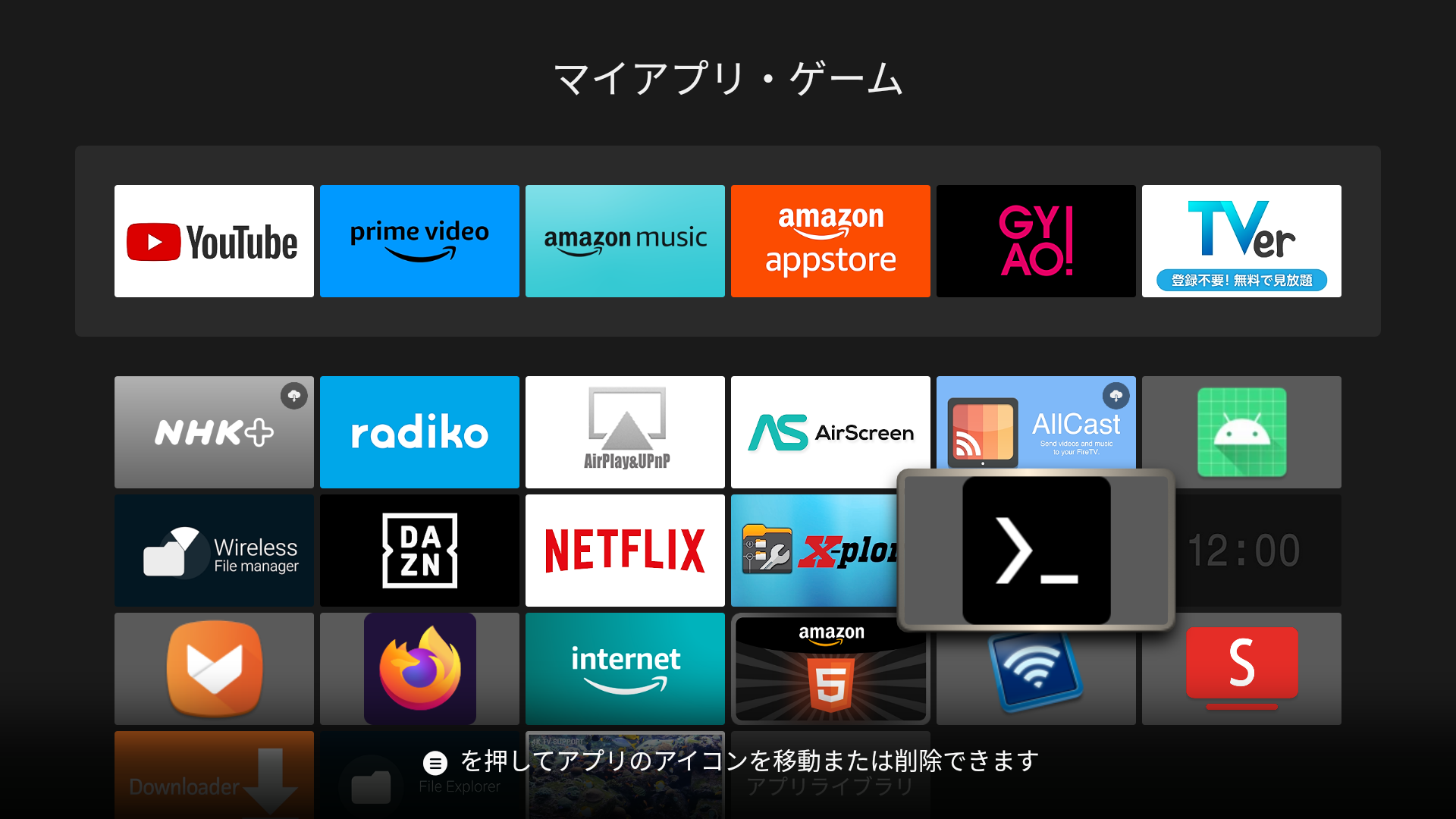
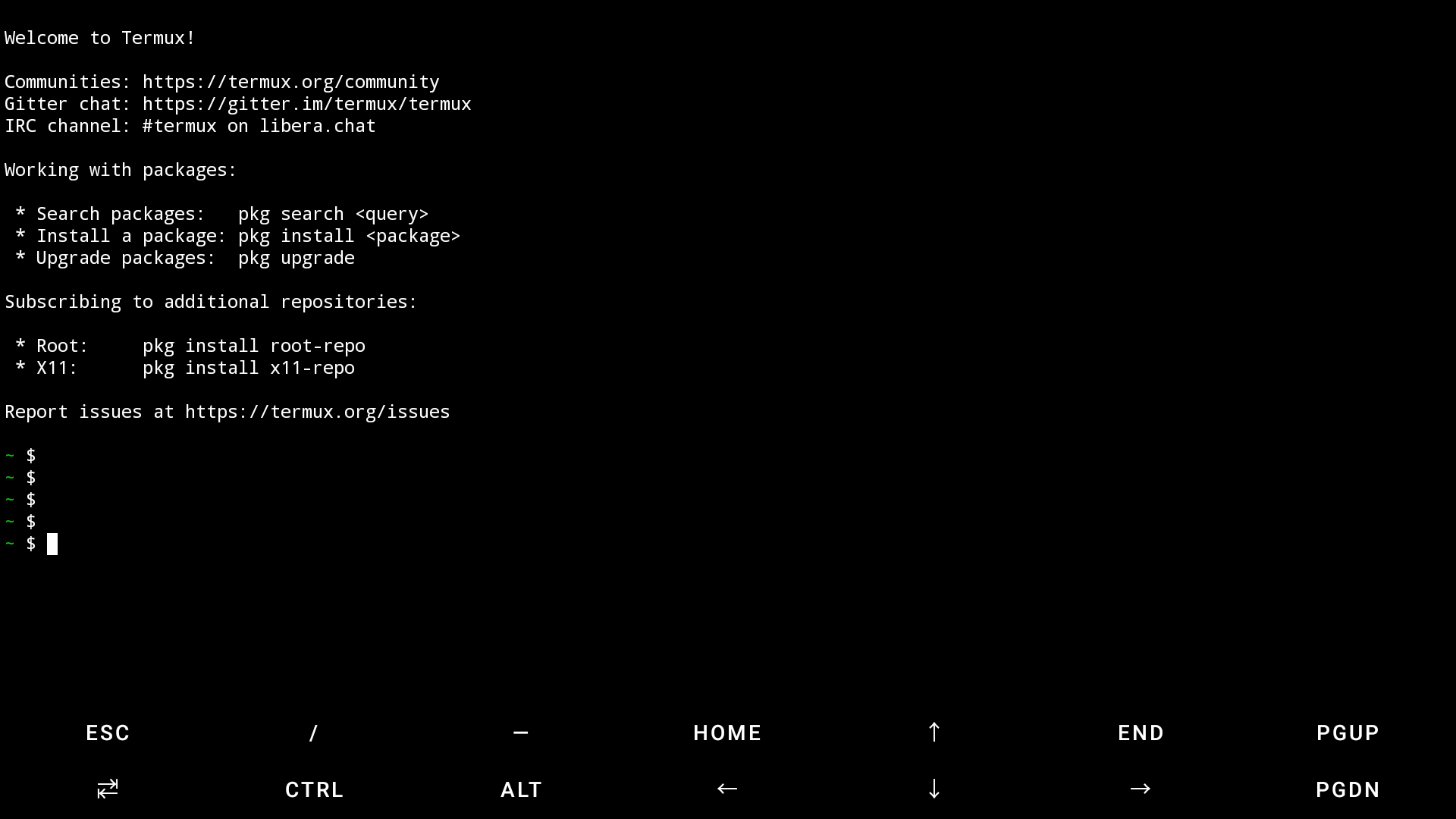
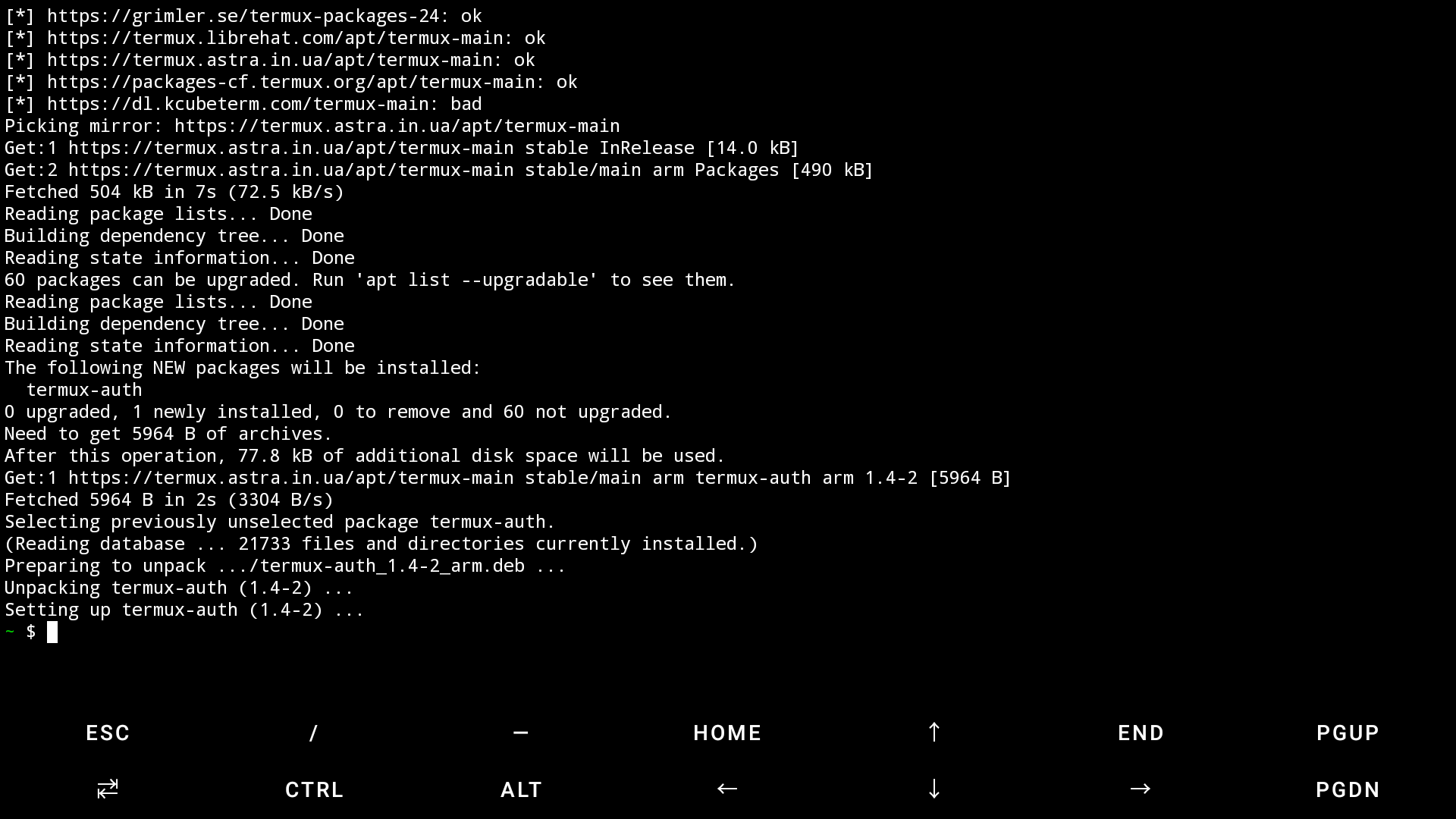
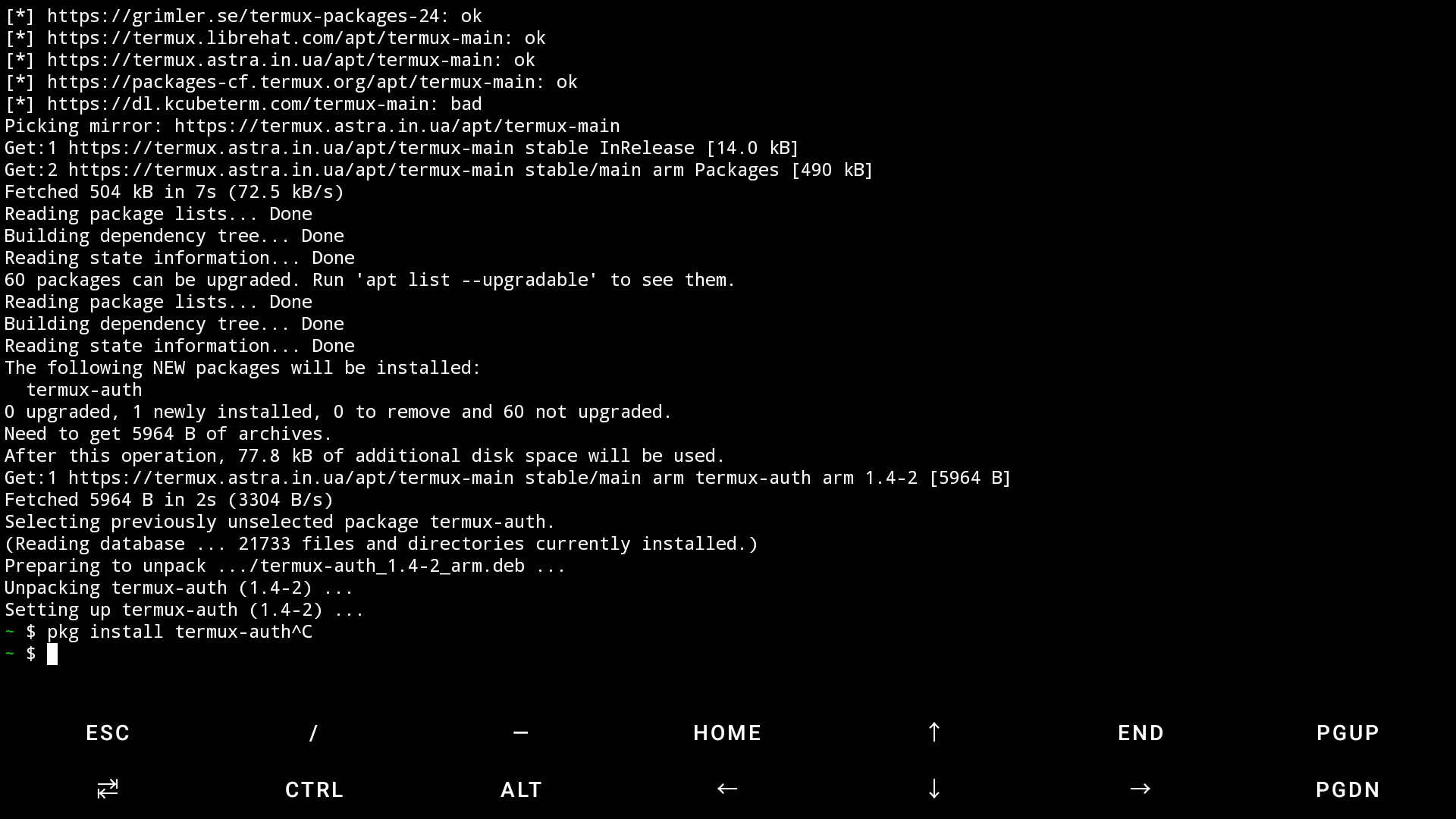
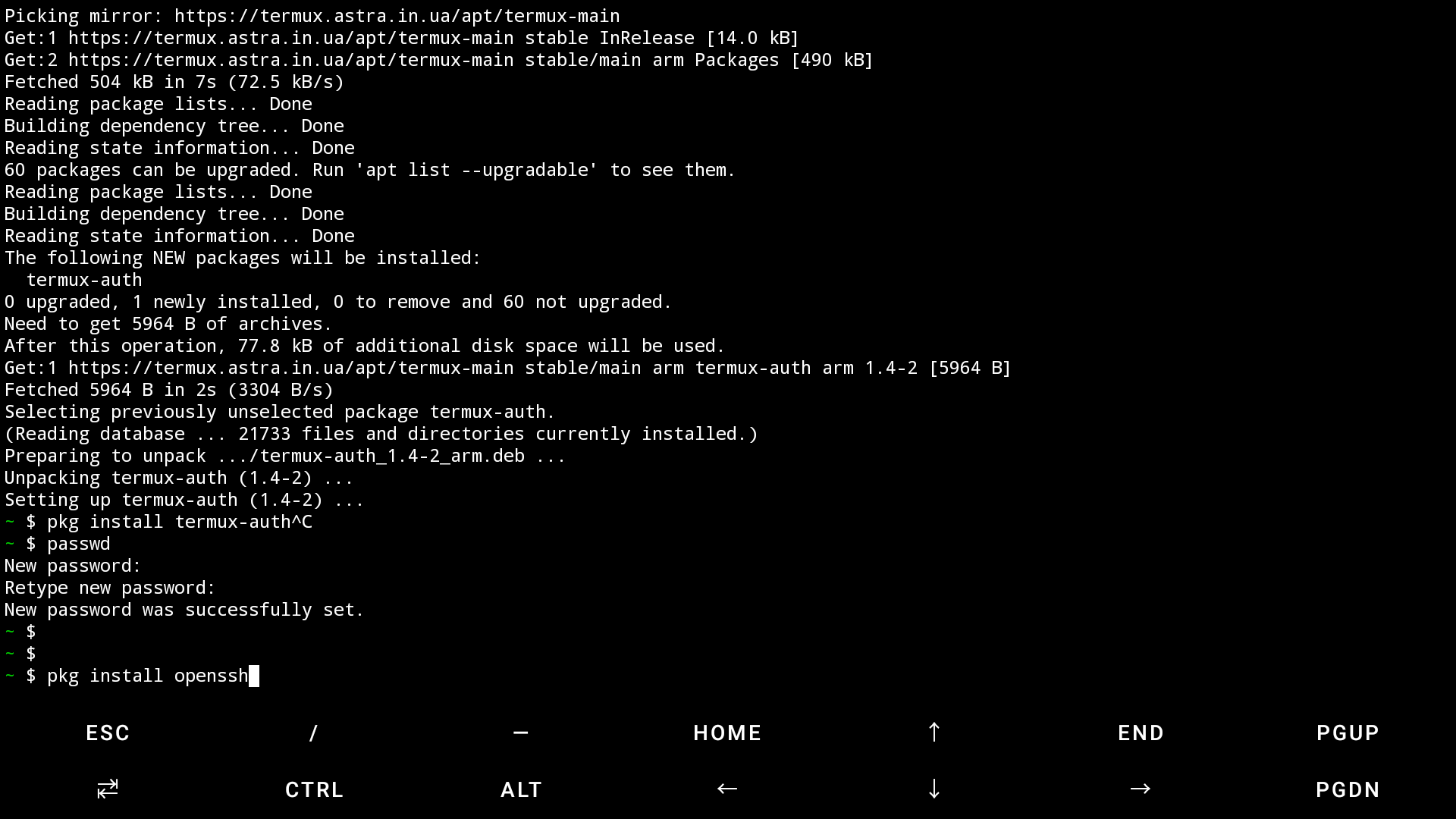
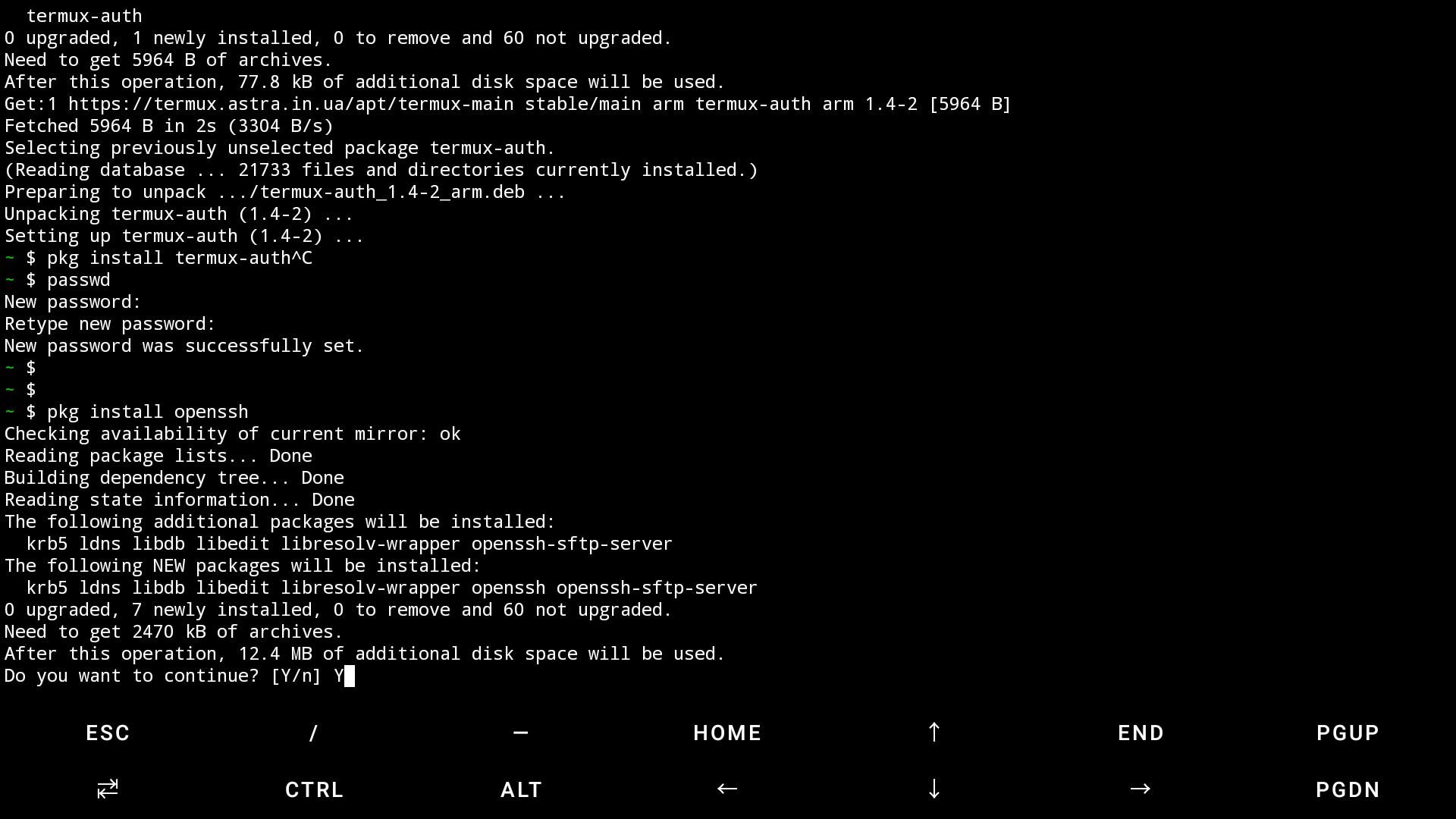
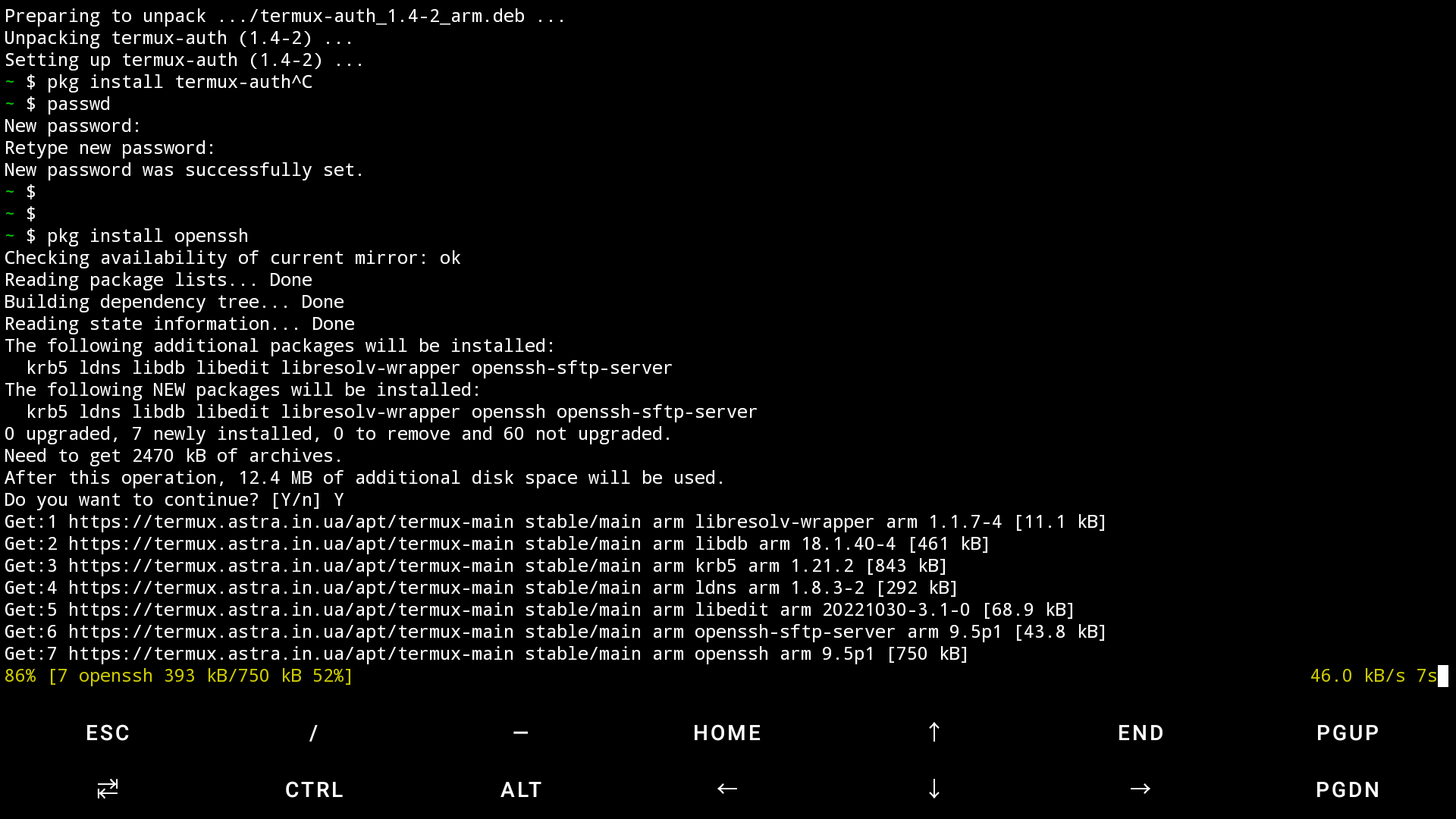
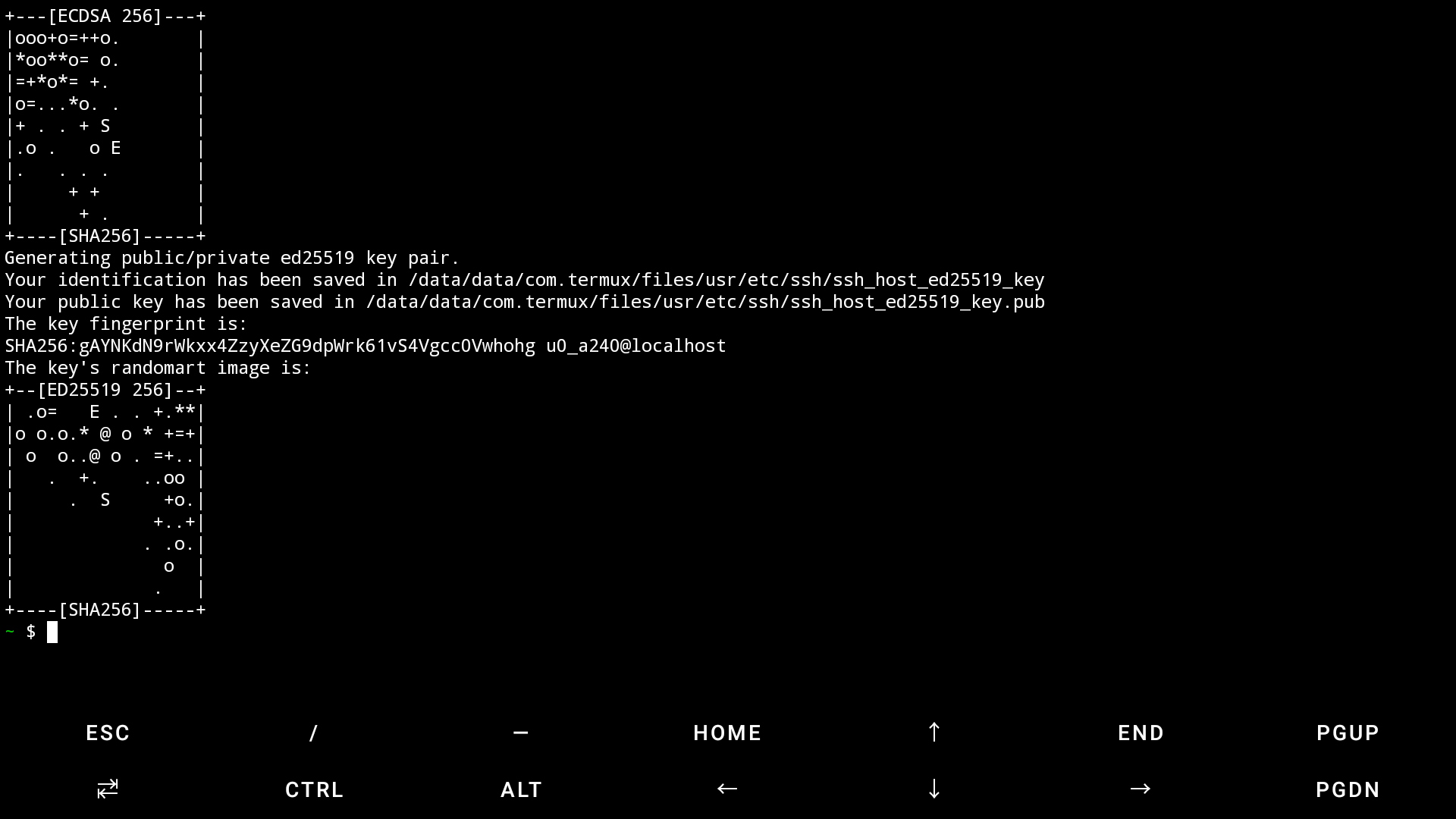
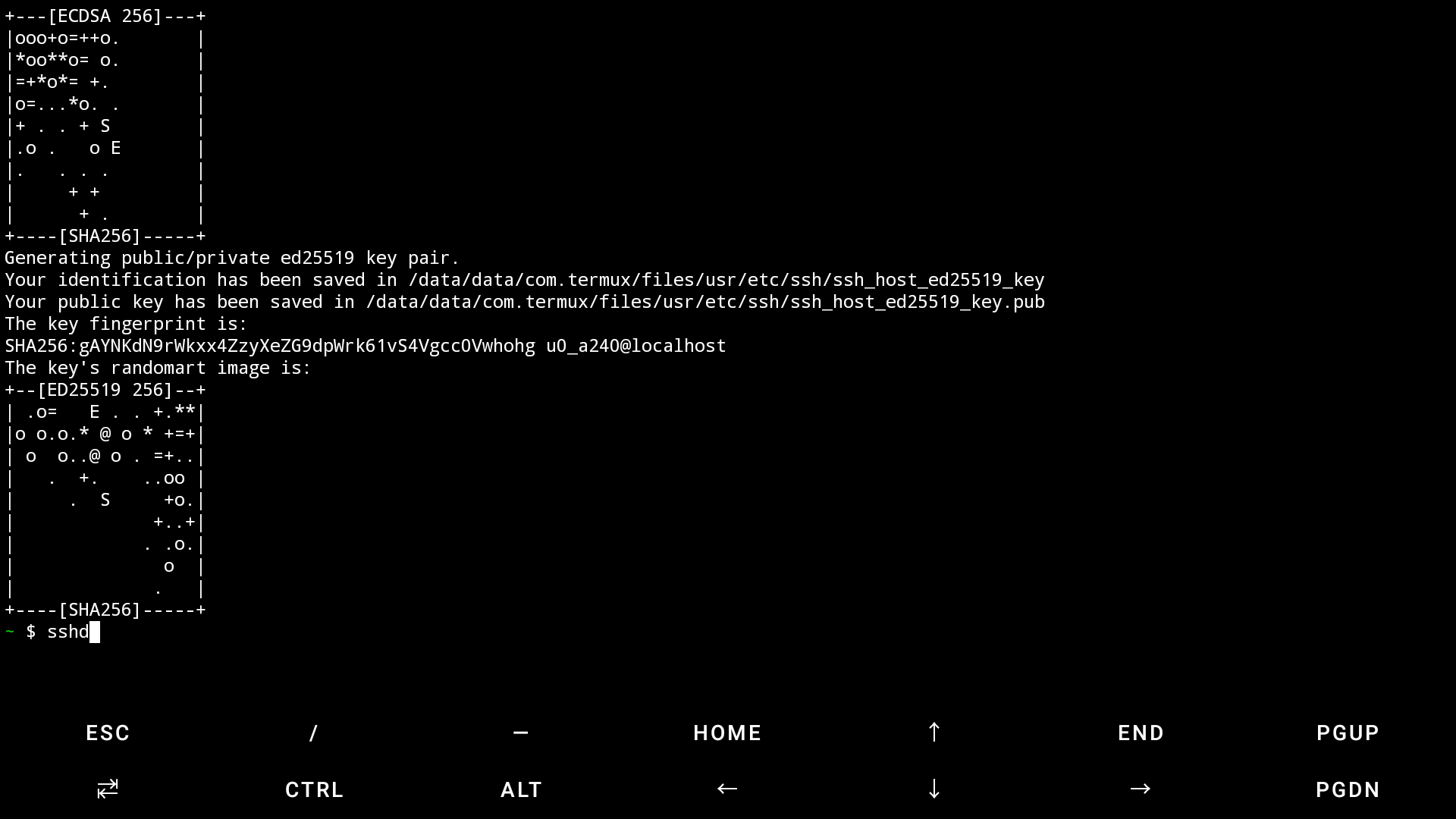
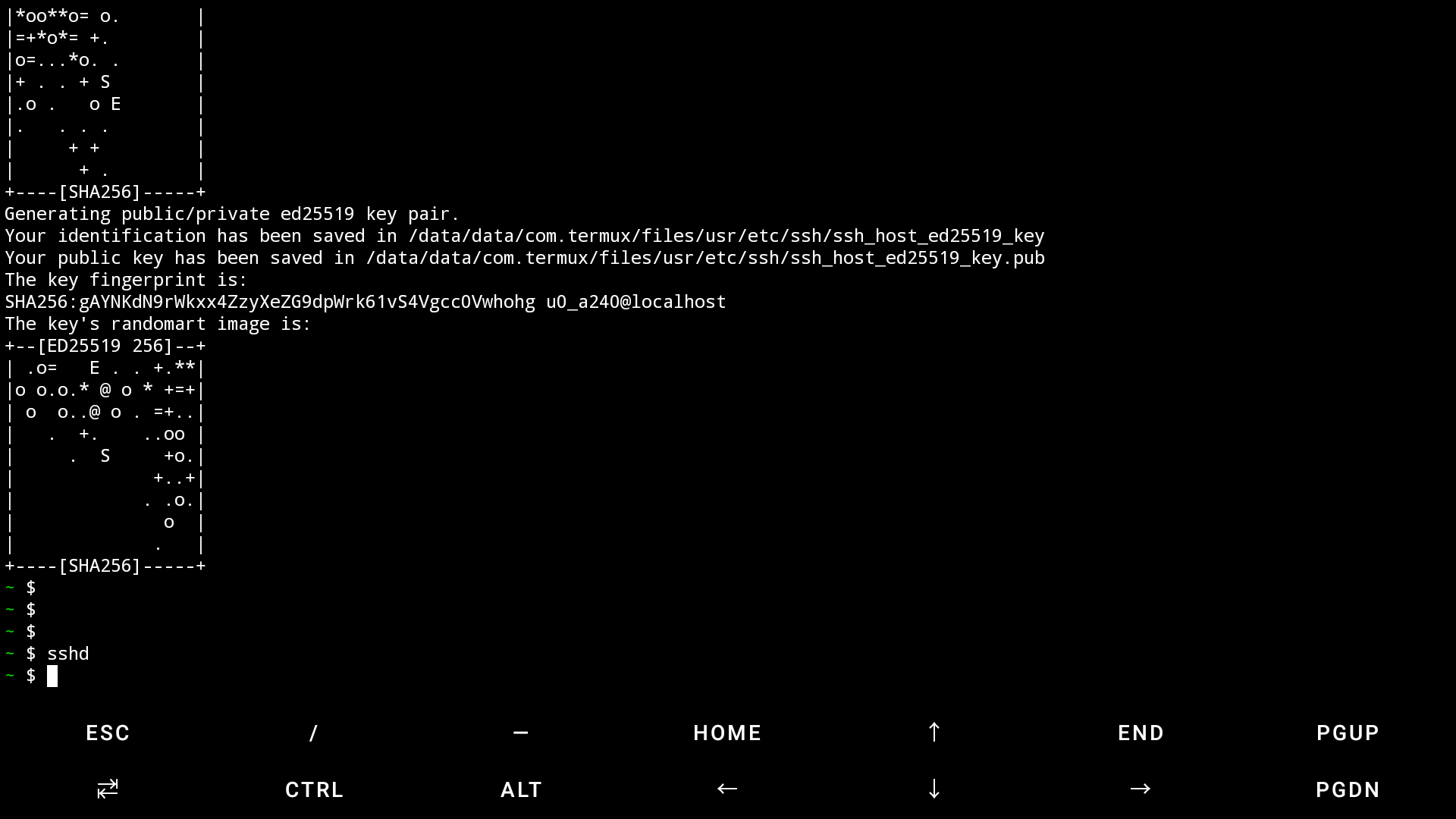
○Windows端末からFireTVに、Teratermで接続します。
〇FireTVで、実際に使用したコマンドは、以下です。
> pkg install termux-auth ##passwdコマンドのパッケージ > passwd ##パスワードを設定します > pkg install opensshd ##SSHDのパッケージをインストール > sshd ##SSHDデーモンを起動します
○なお、FireTVの「termux」の画面は、非常に操作しにくいので、別途FireTVにSSHクライアントをインストールしました。
※「connectbot」と言う名前でした。
「connectbot」のインストール&使用方法を以下に記します。
○まず、「termux」のイントール手順です:
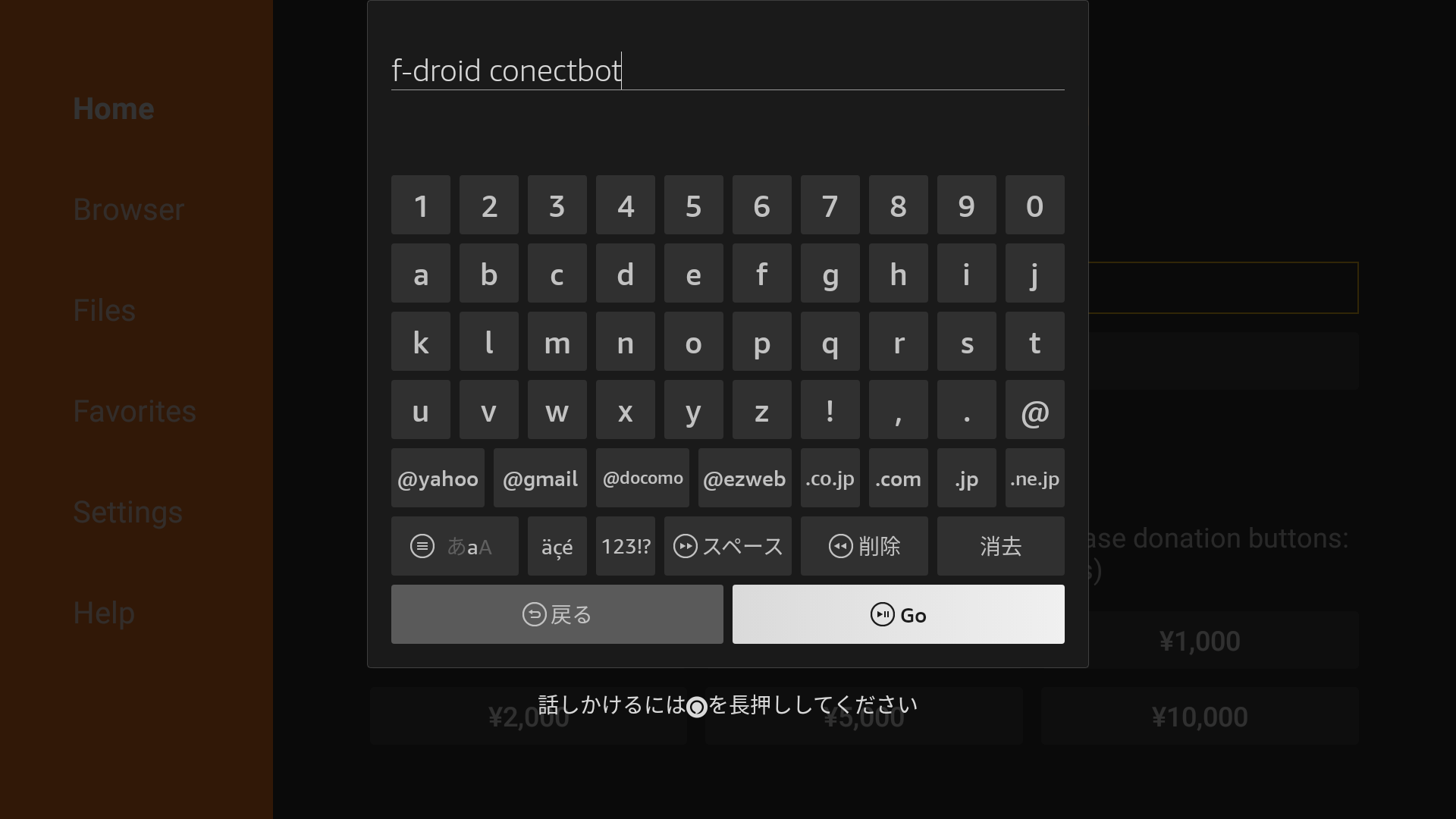
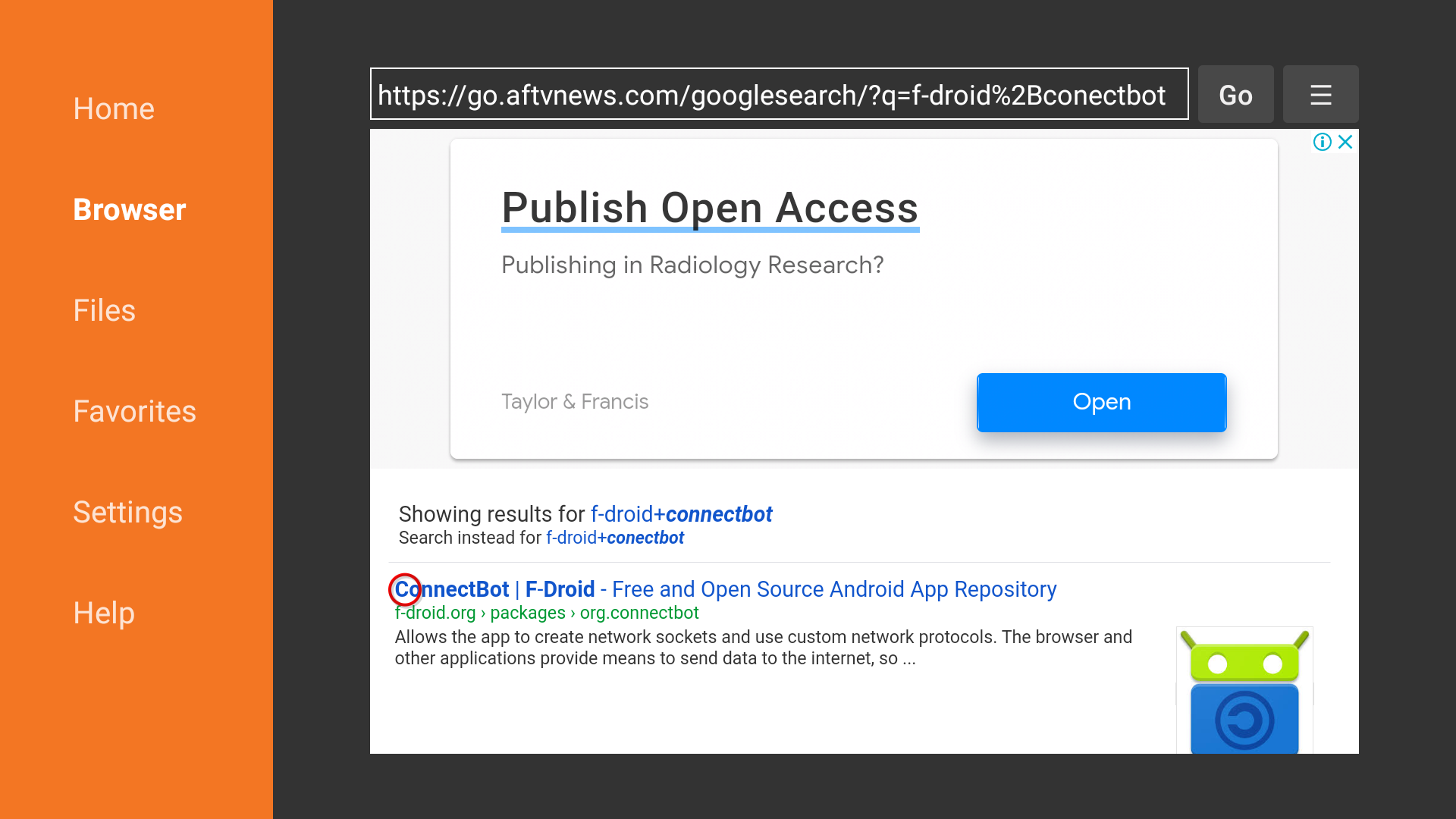
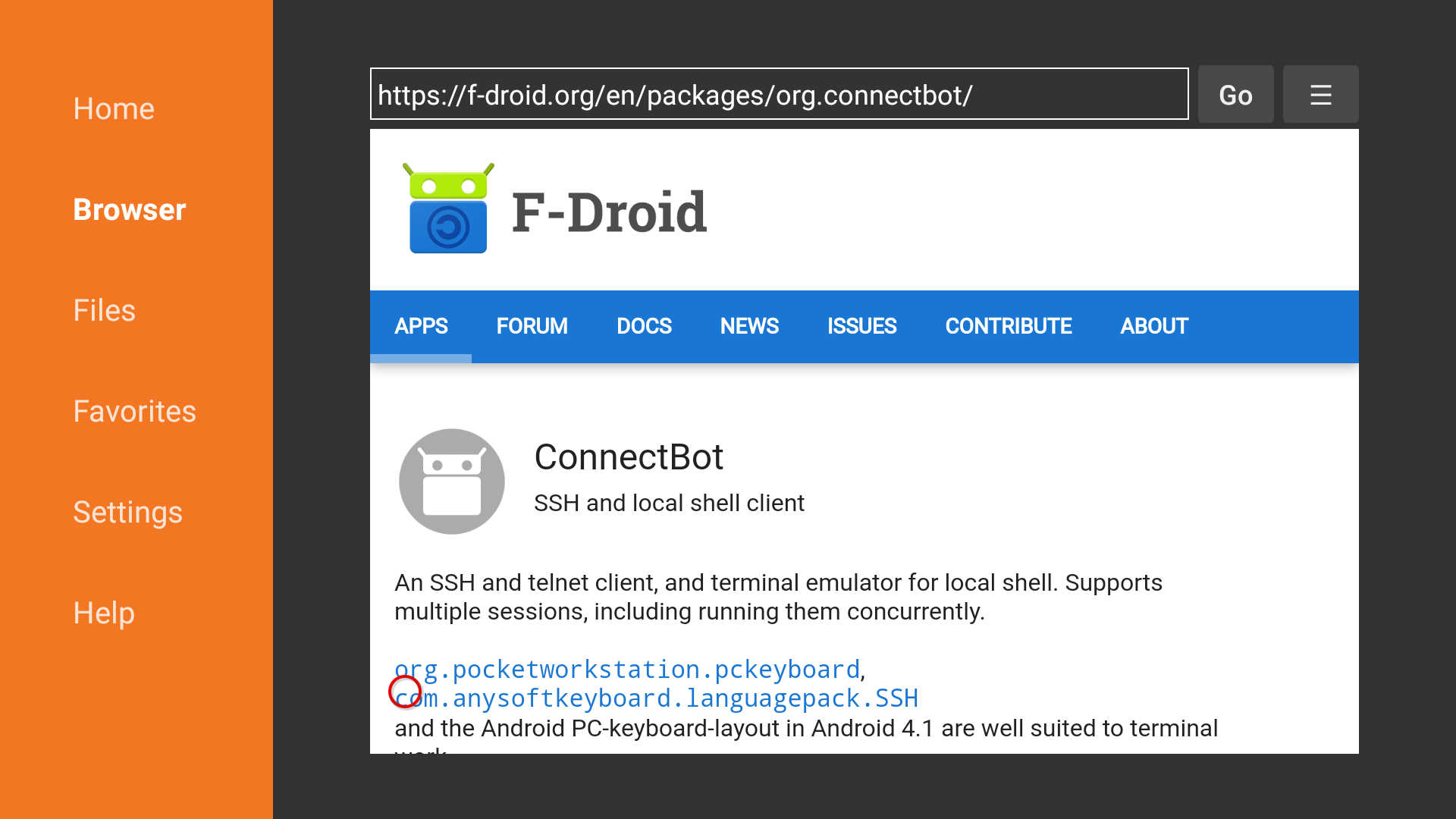

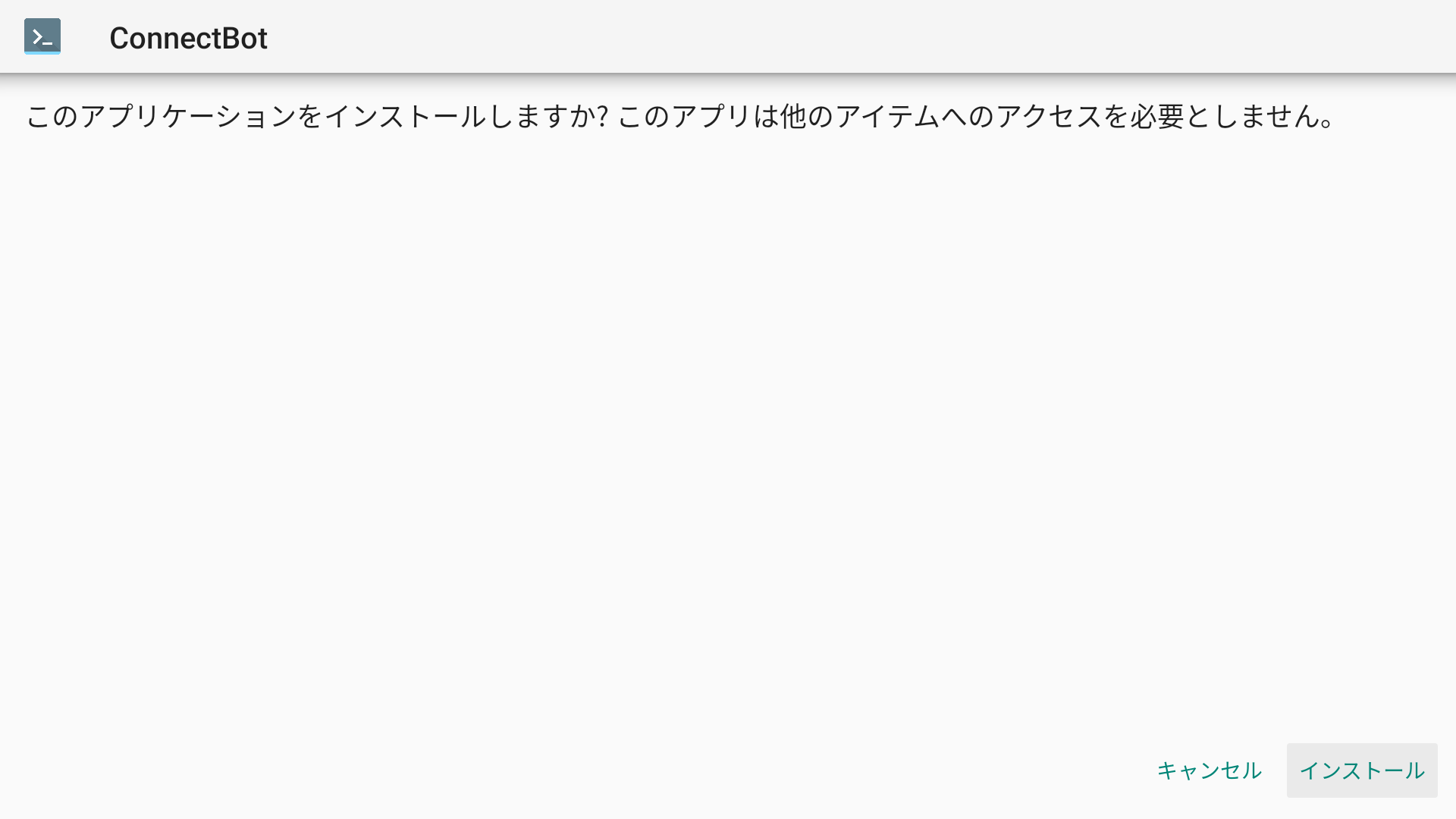
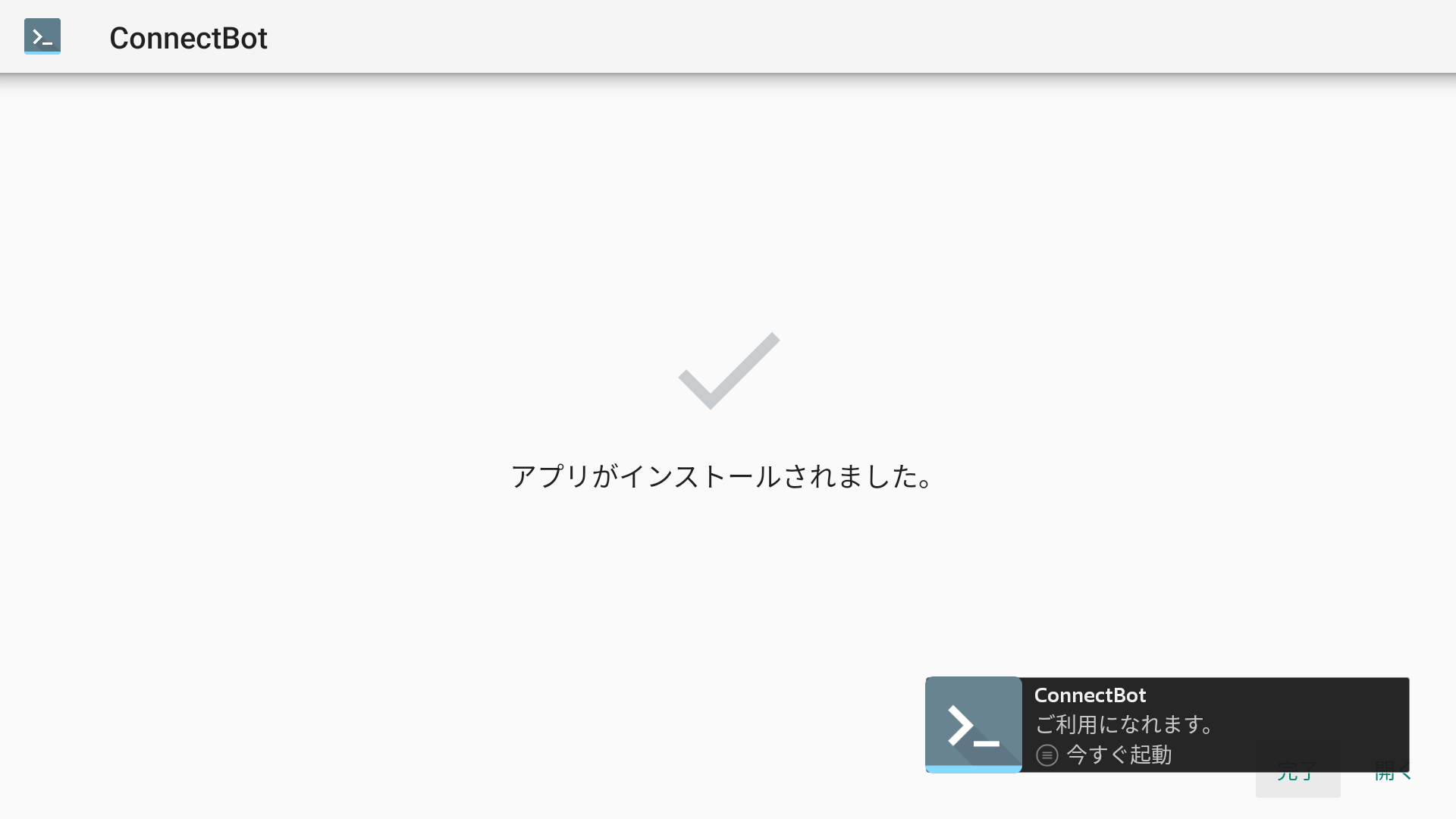
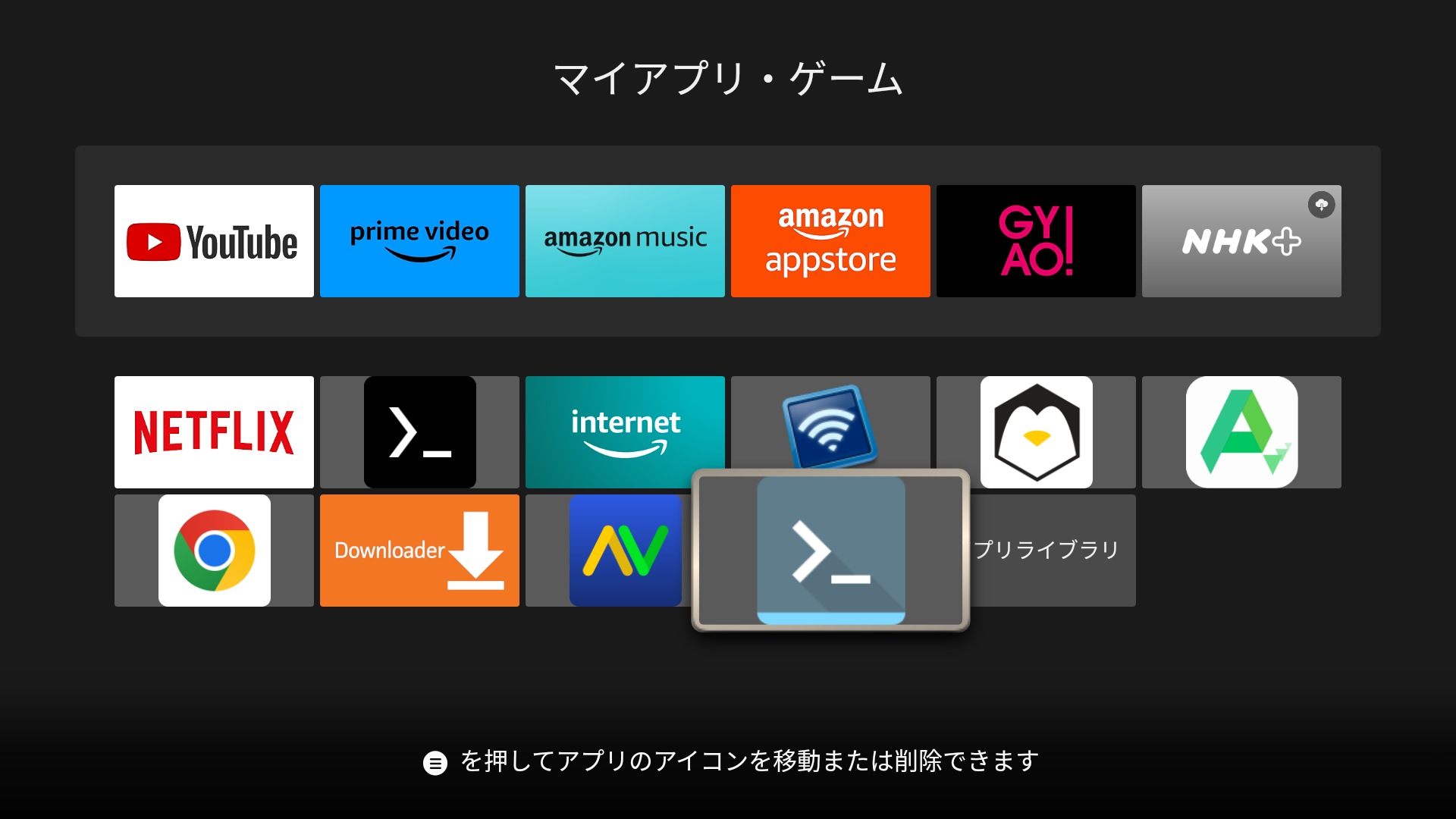
〇Windows端末で、実際に使用したコマンドは、以下です。
> ssh 192.168.0.153 -p 8022 ##ポート番号は「8022」のようです。
Debianパッケージのインストール
前節では、LinuxOSをインストールしましたが、流石にパッケージがない(CUIだけでGUIなし)と寂しいので、Linuxディストリビューションで代表的な「Debian」パッケージをインストールしてみます。
※但し、DISK容量的に厳しく、インストールは途中で、断念、終了しています。
※同様に、Linuxディストリビューションで人気の「ubuntu」も同様にインストール可能です。
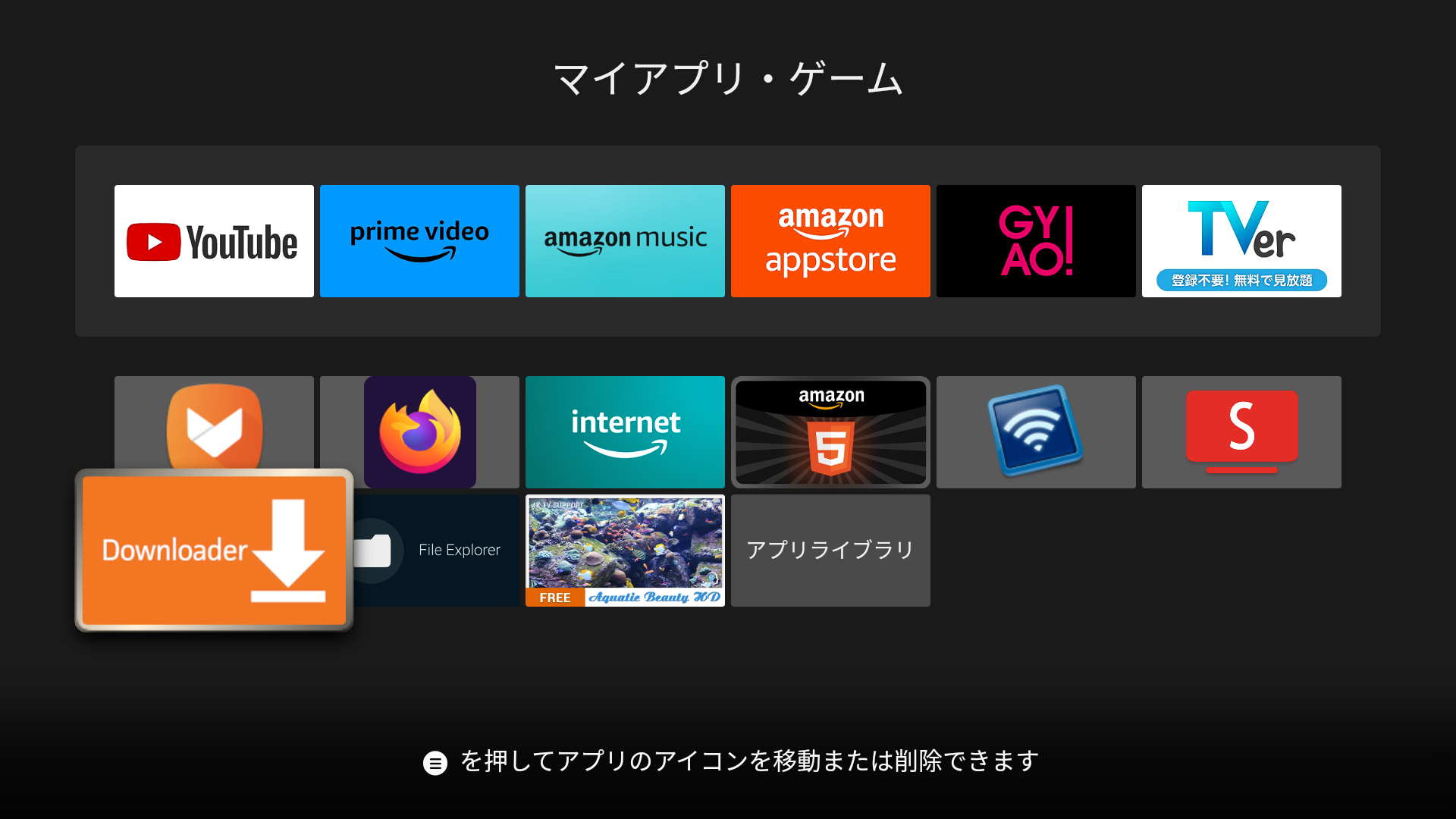
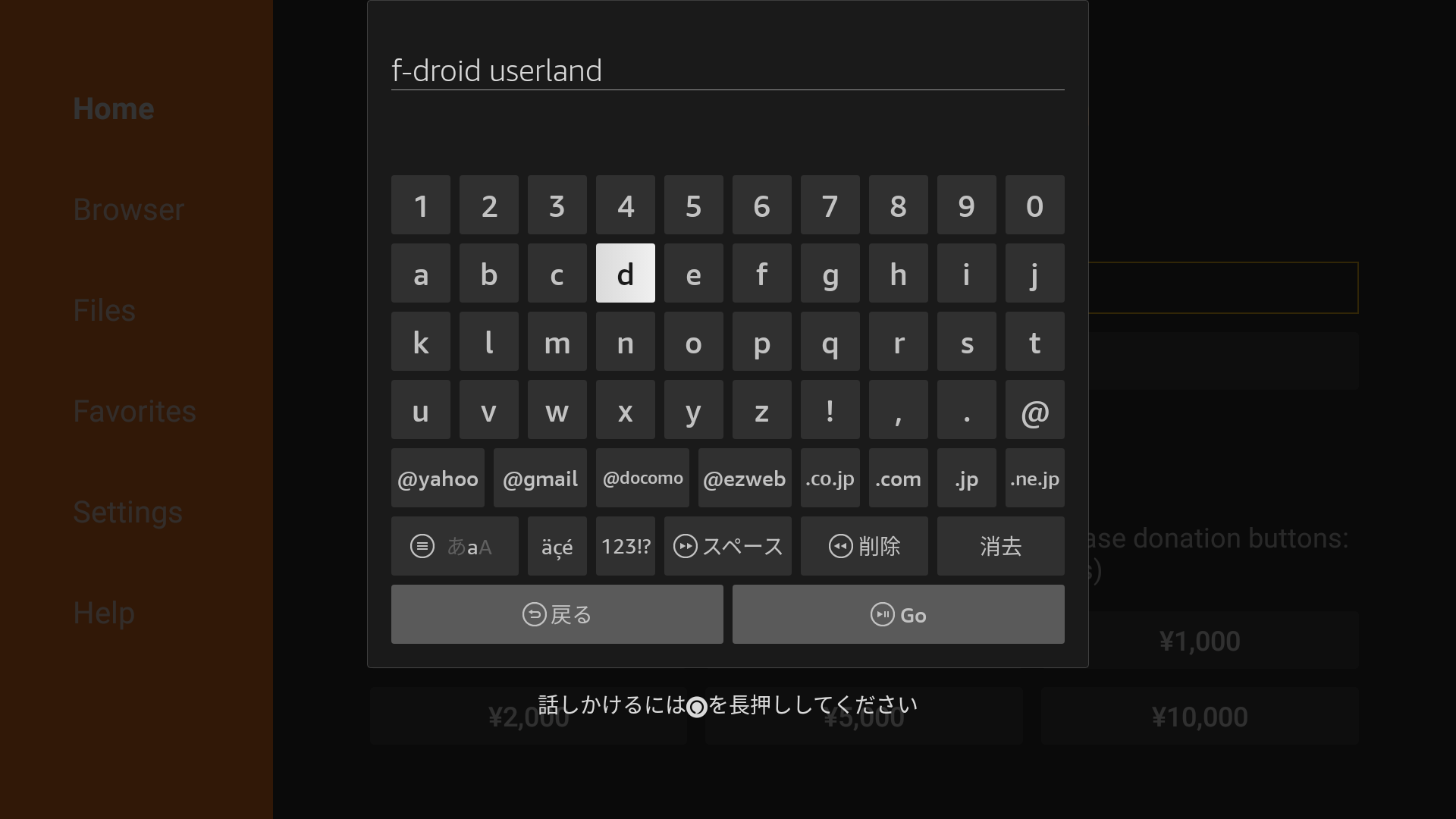
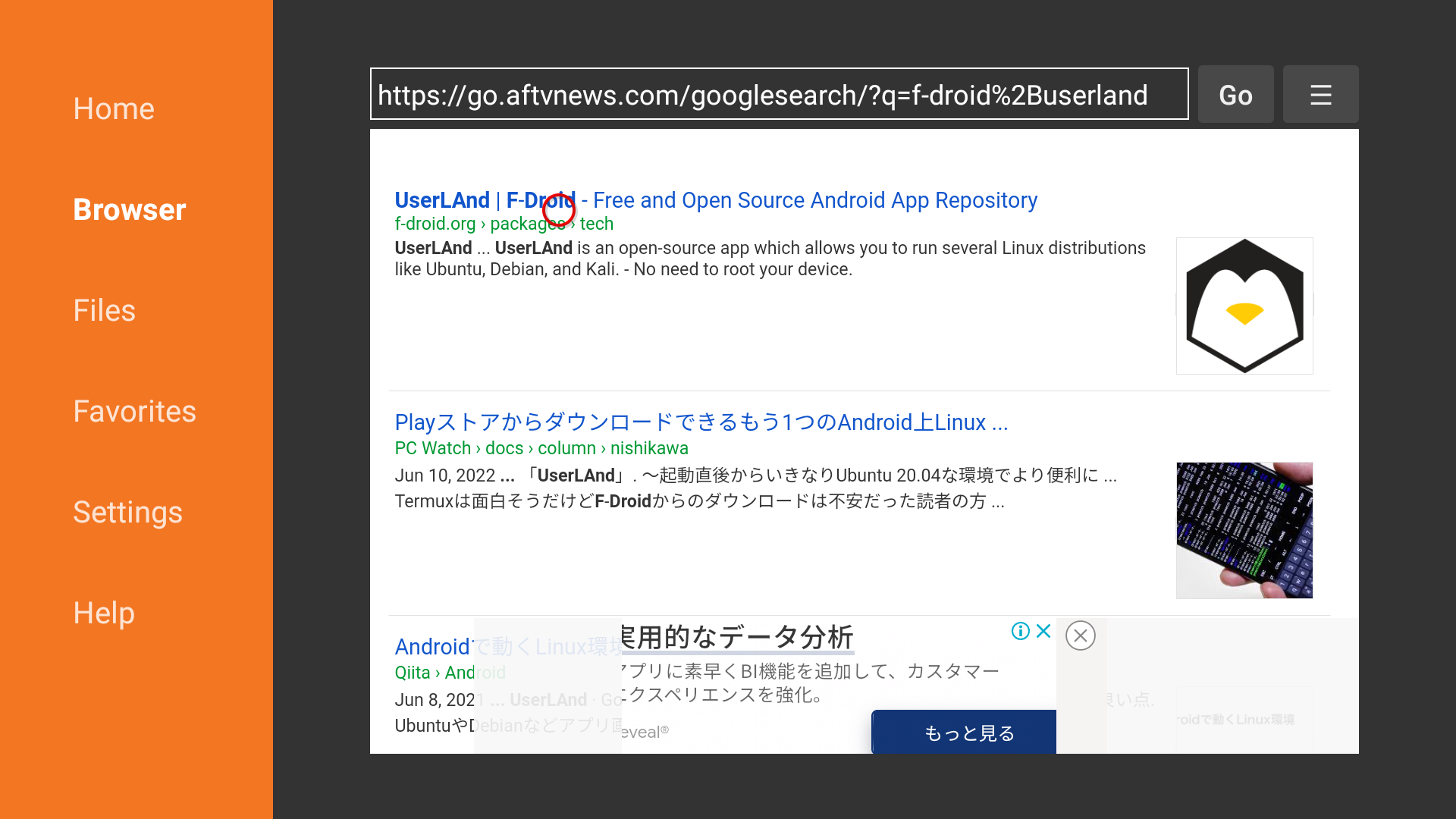
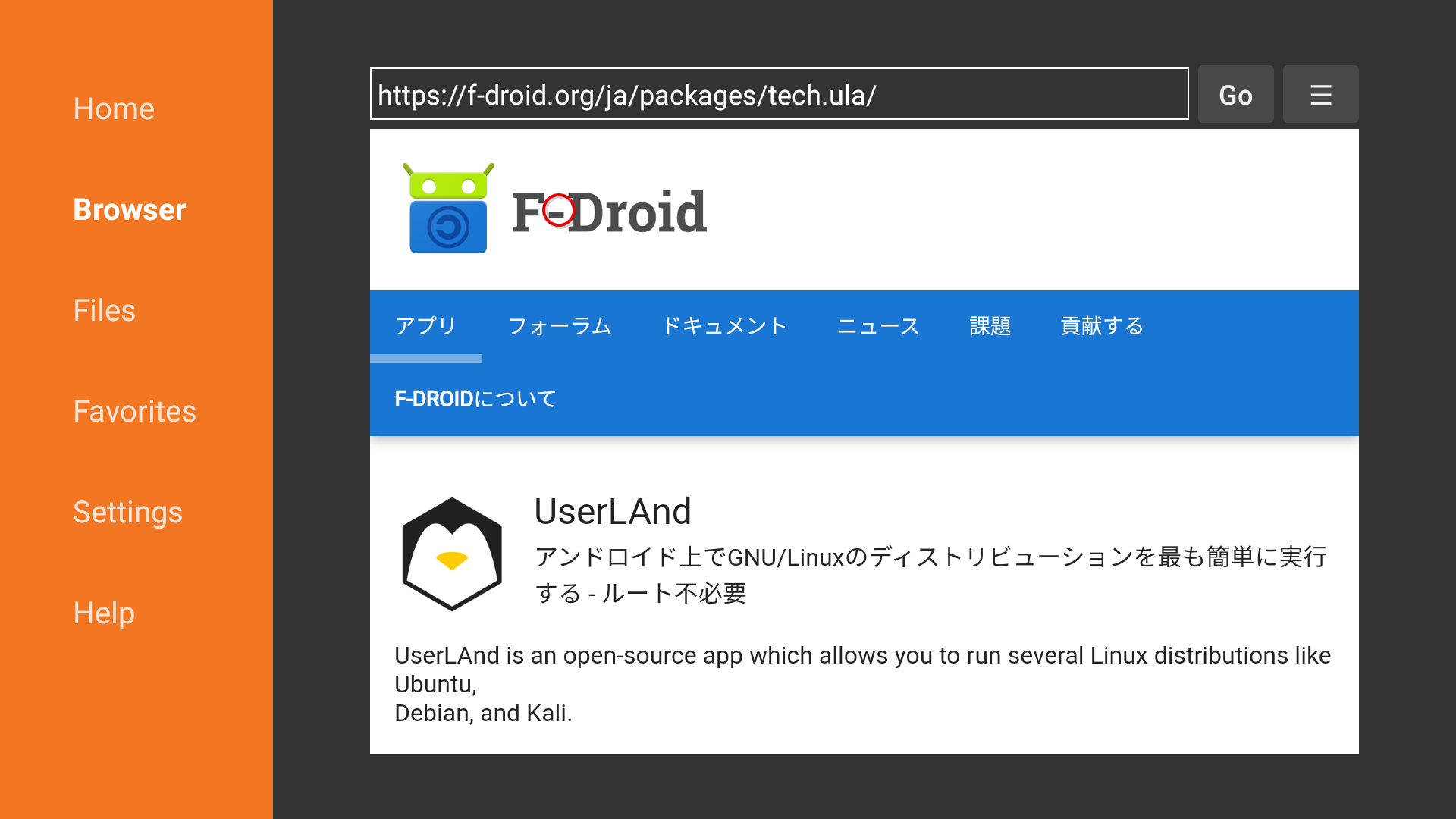
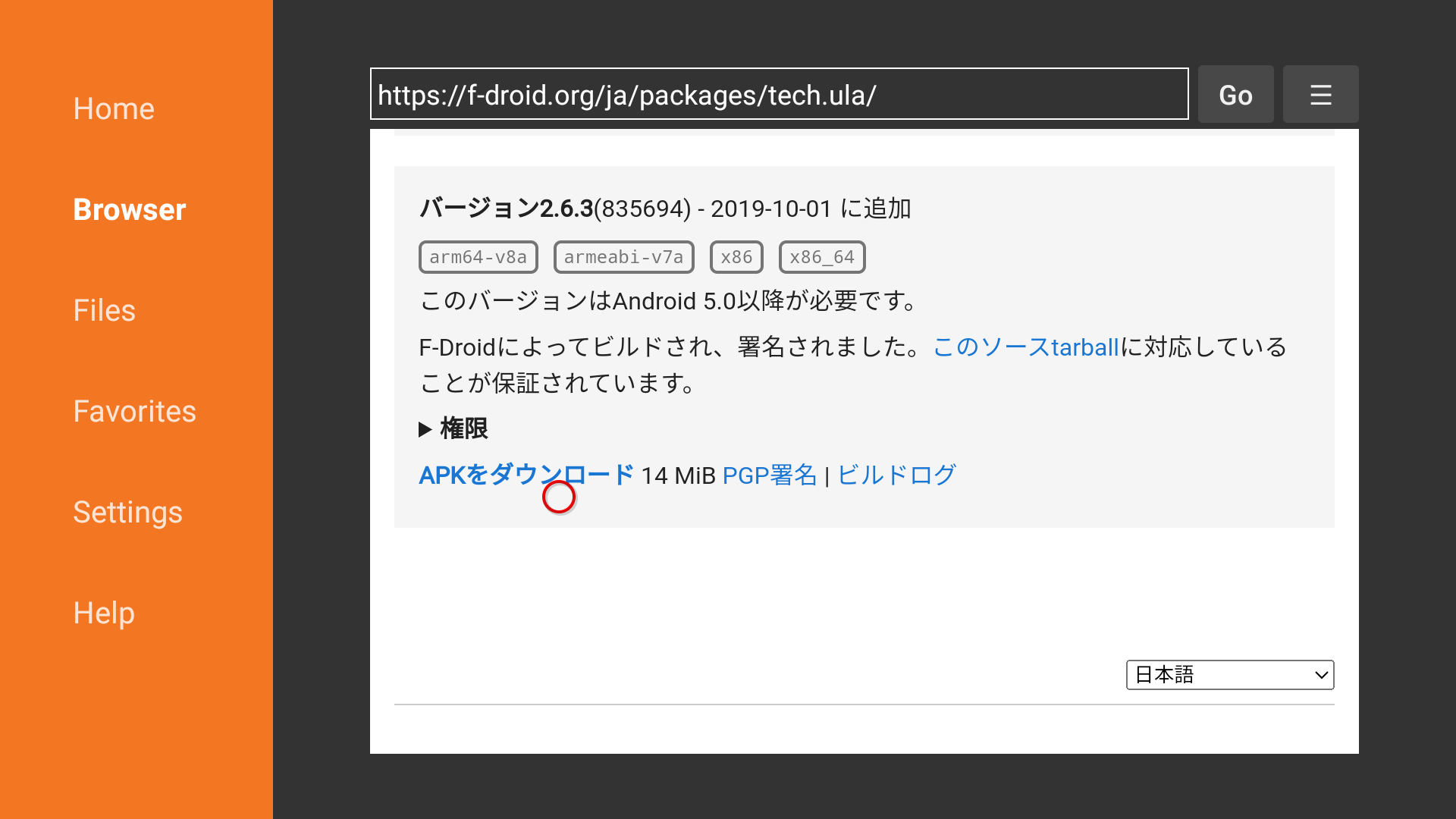
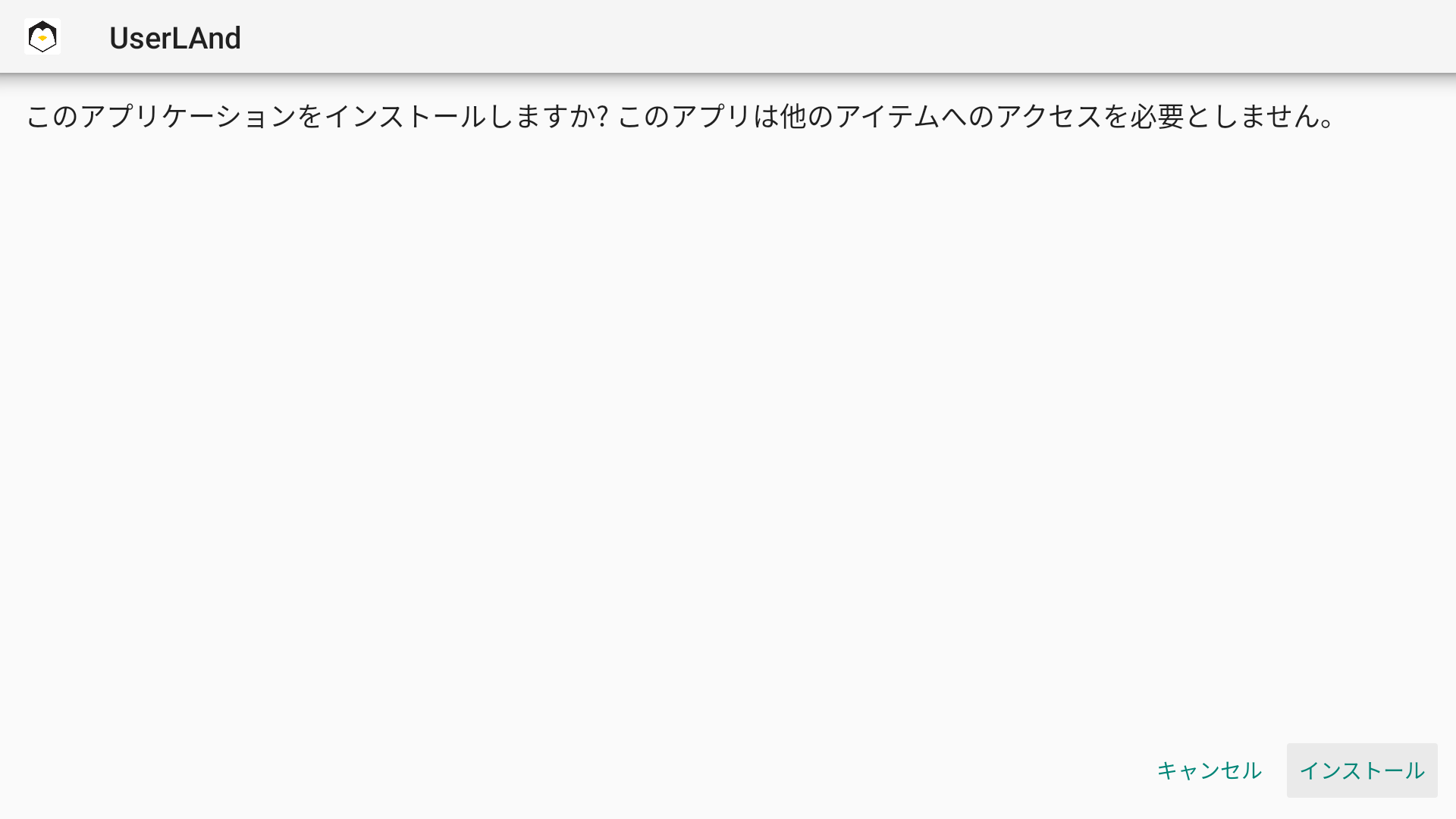
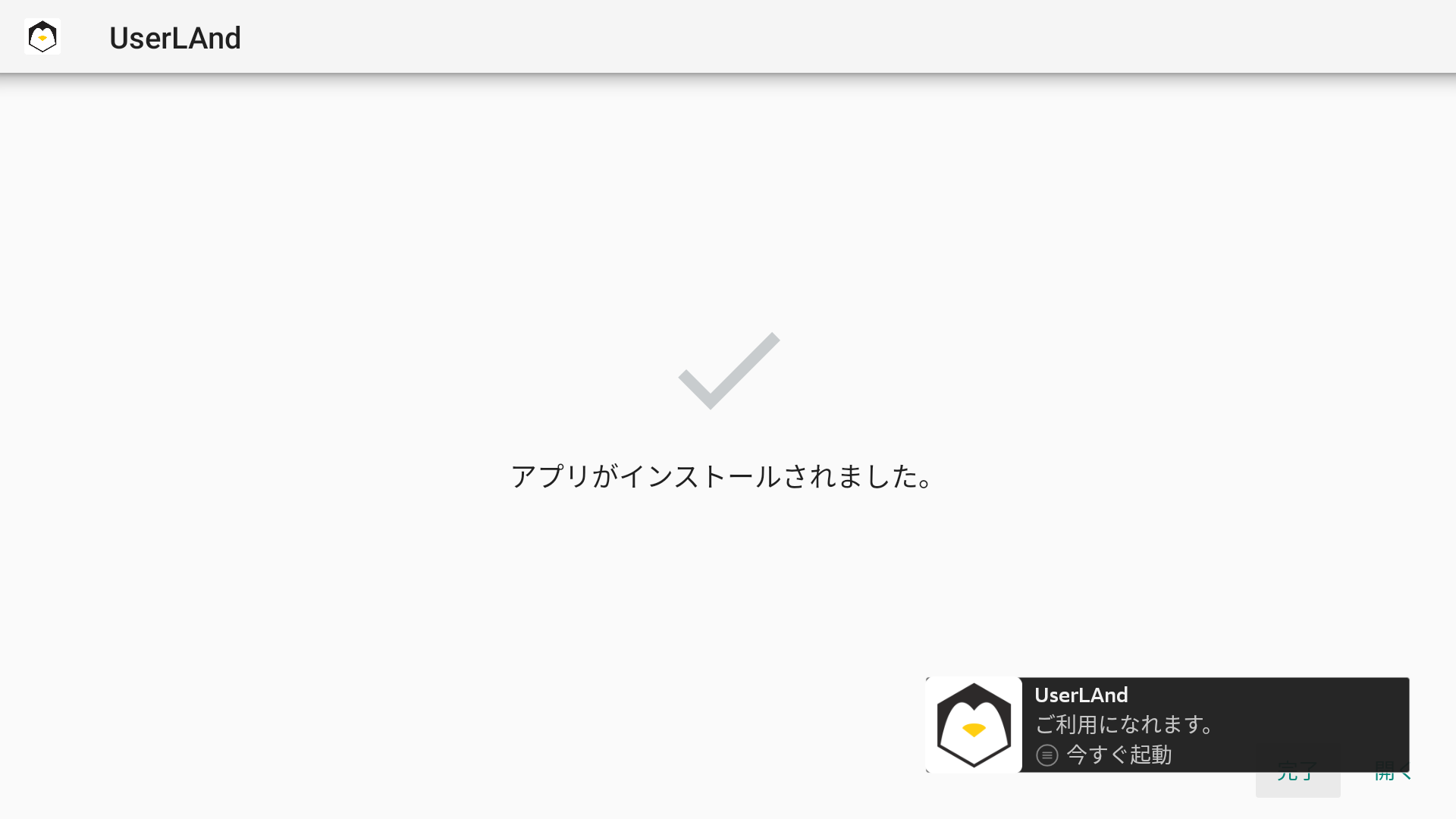
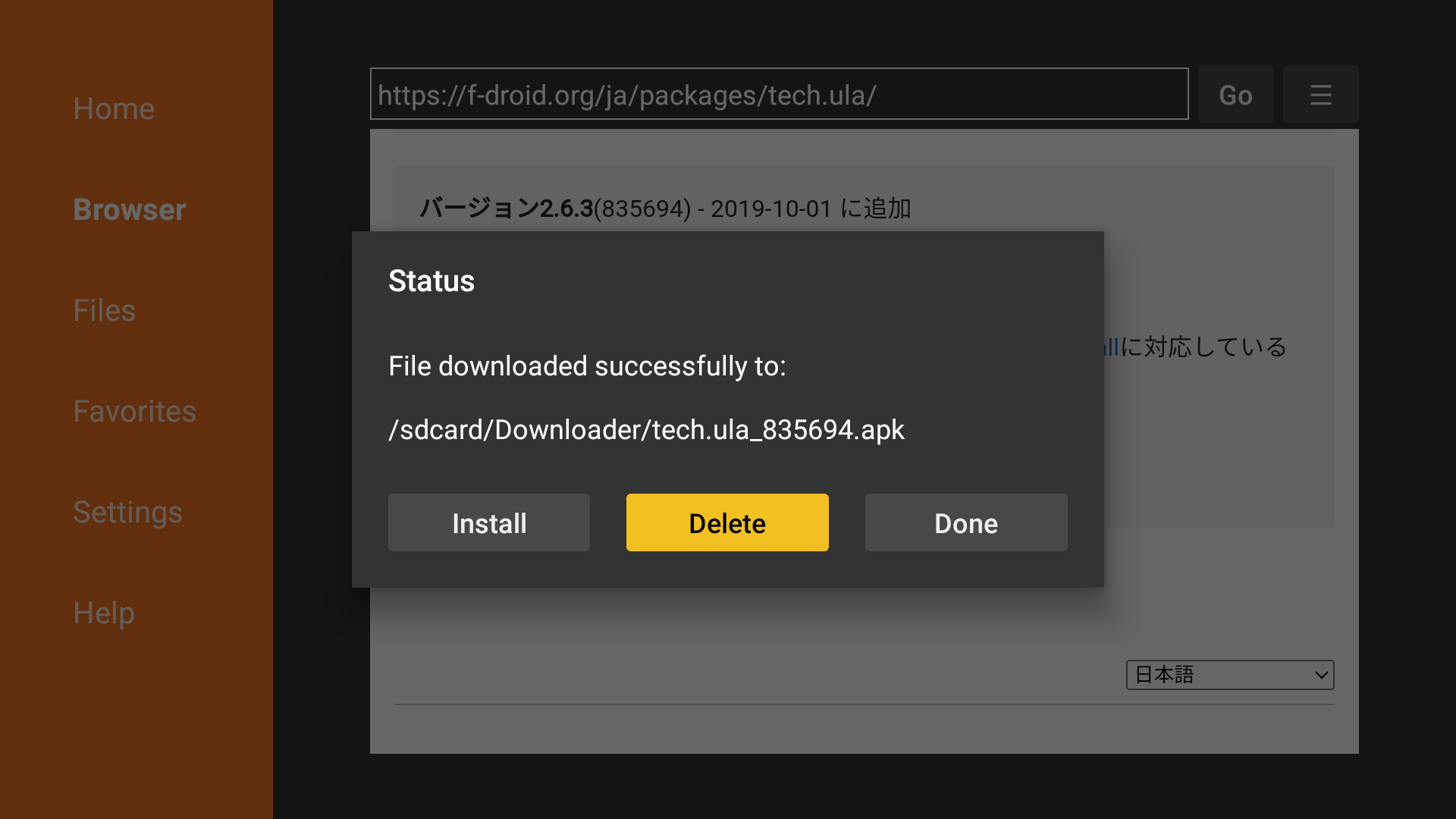
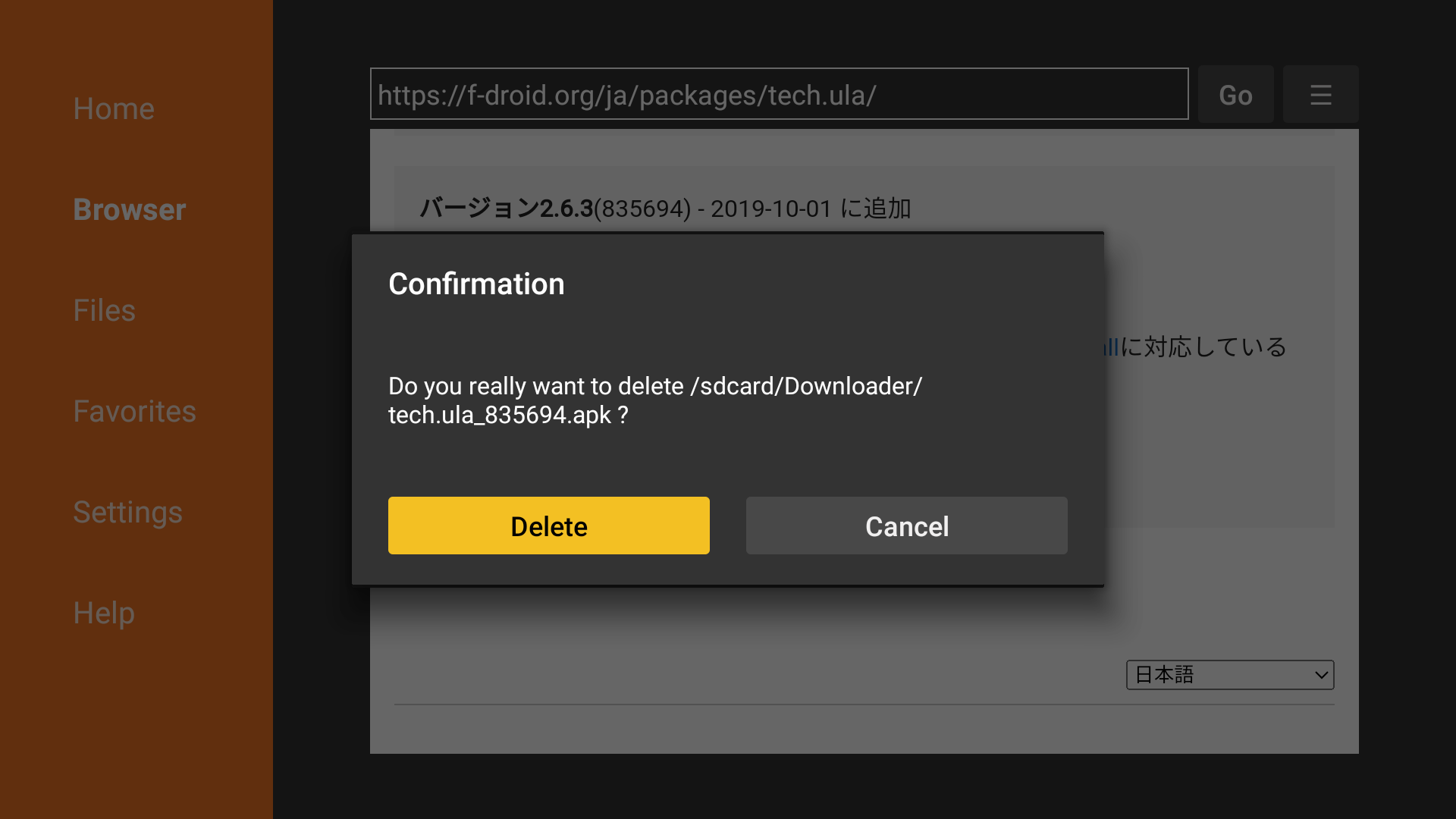
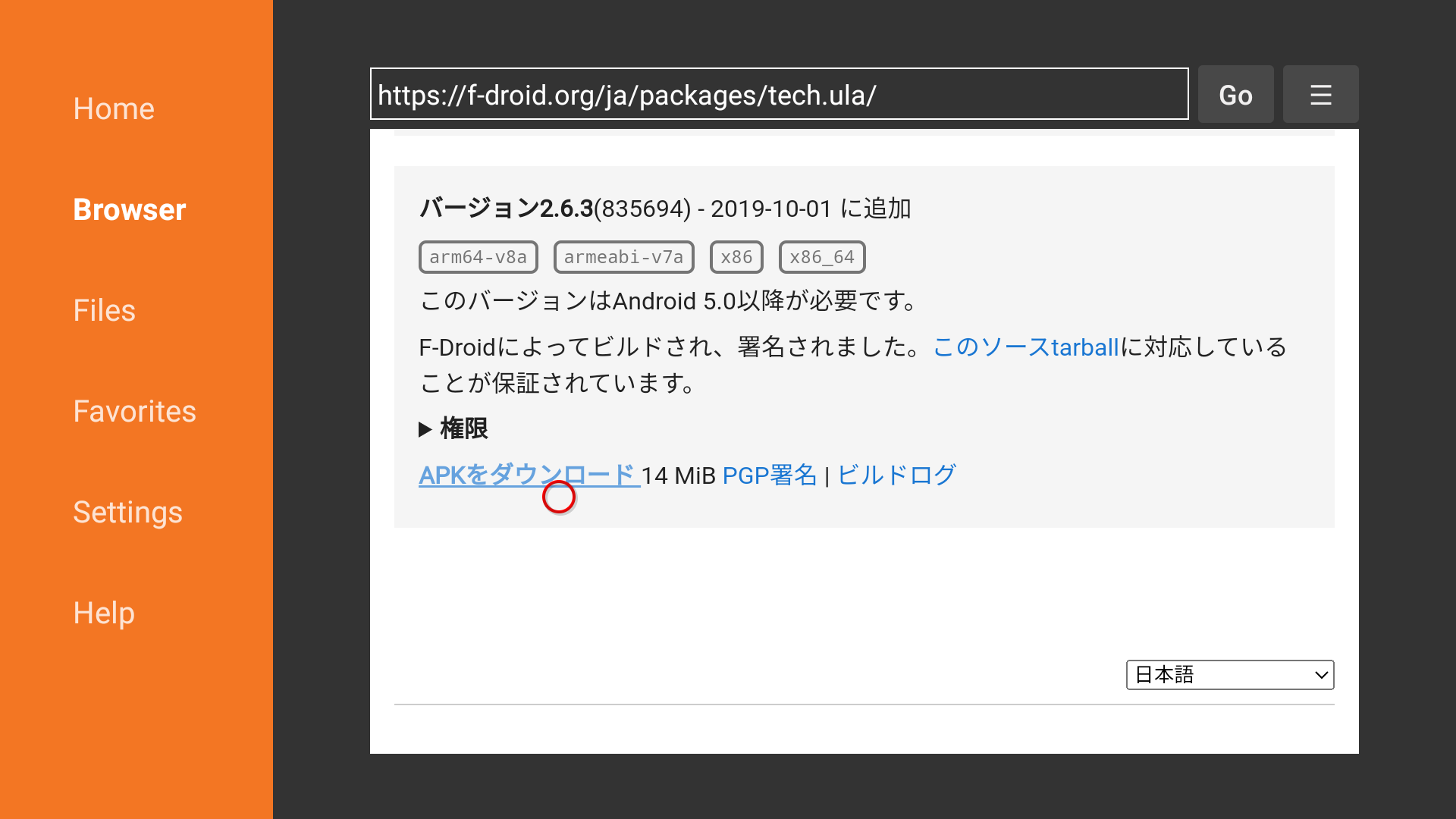
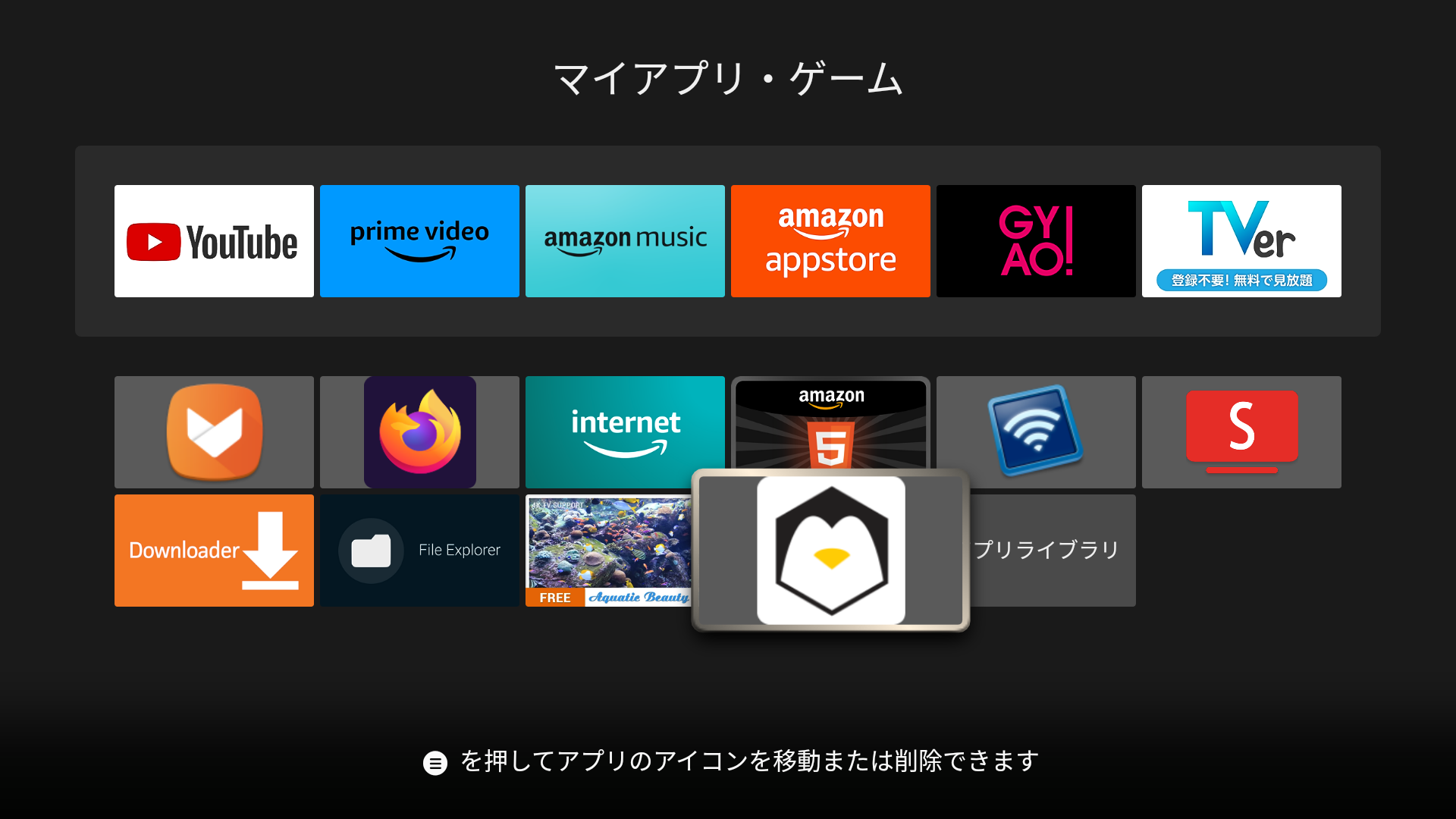
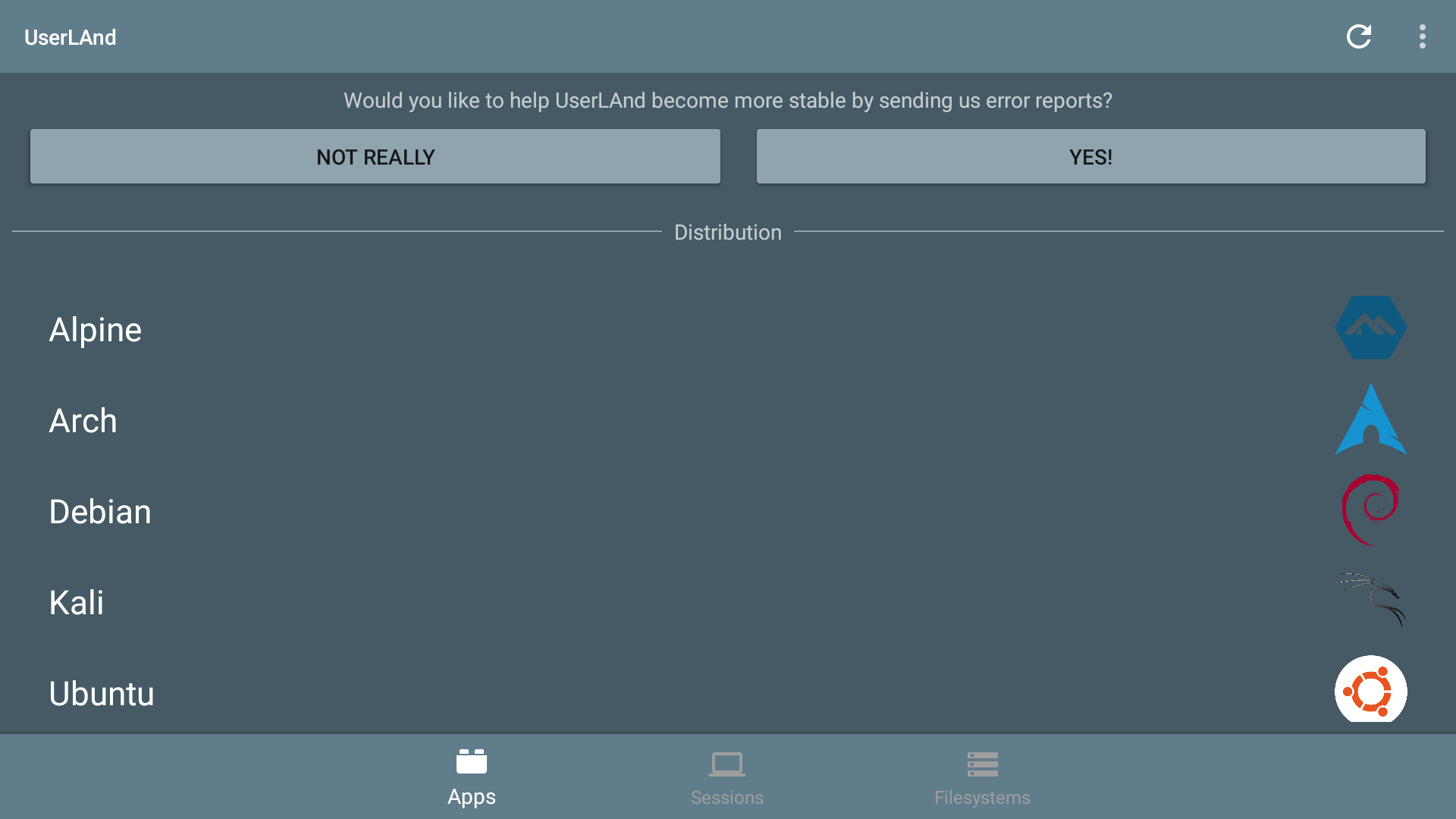
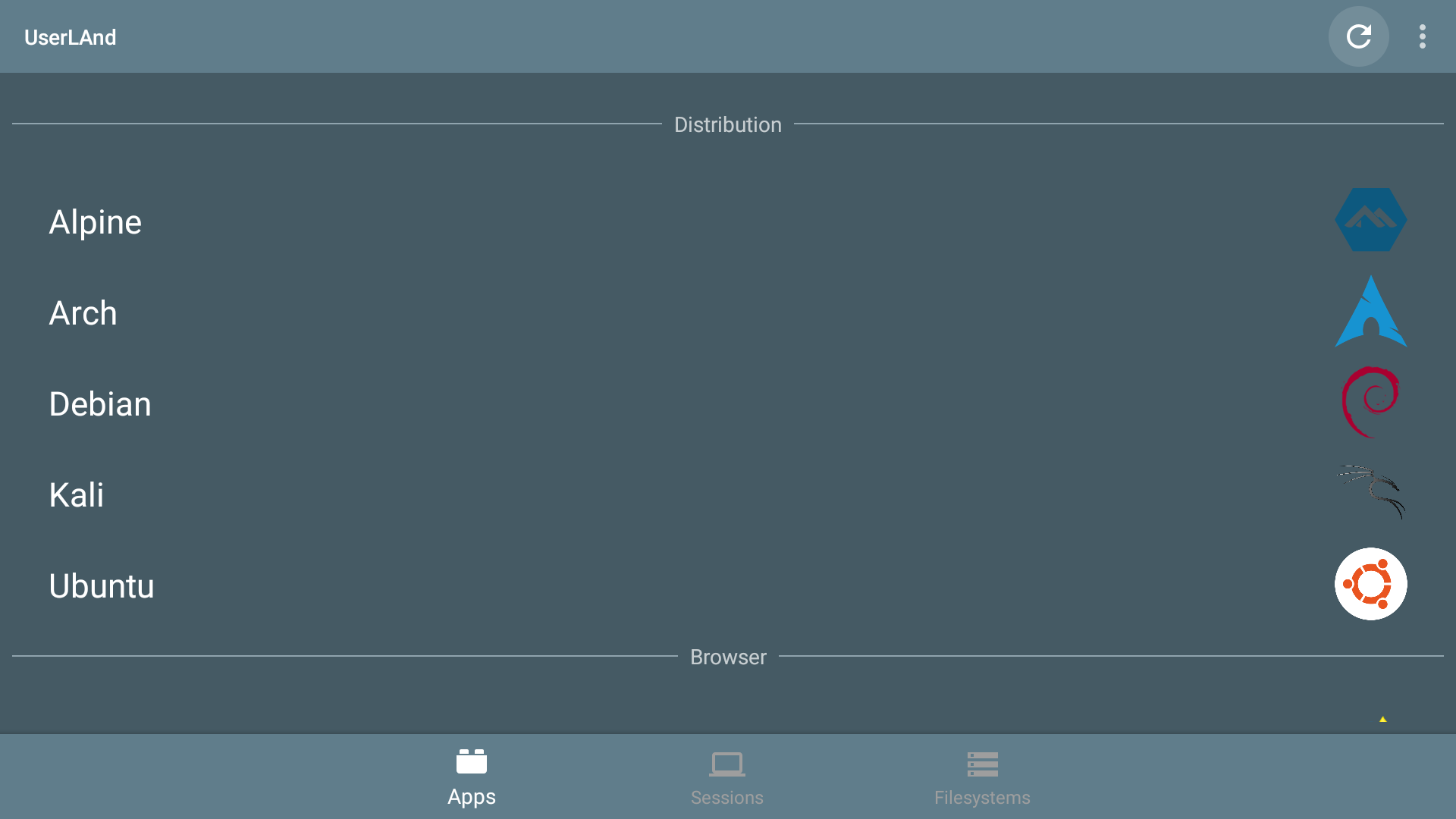
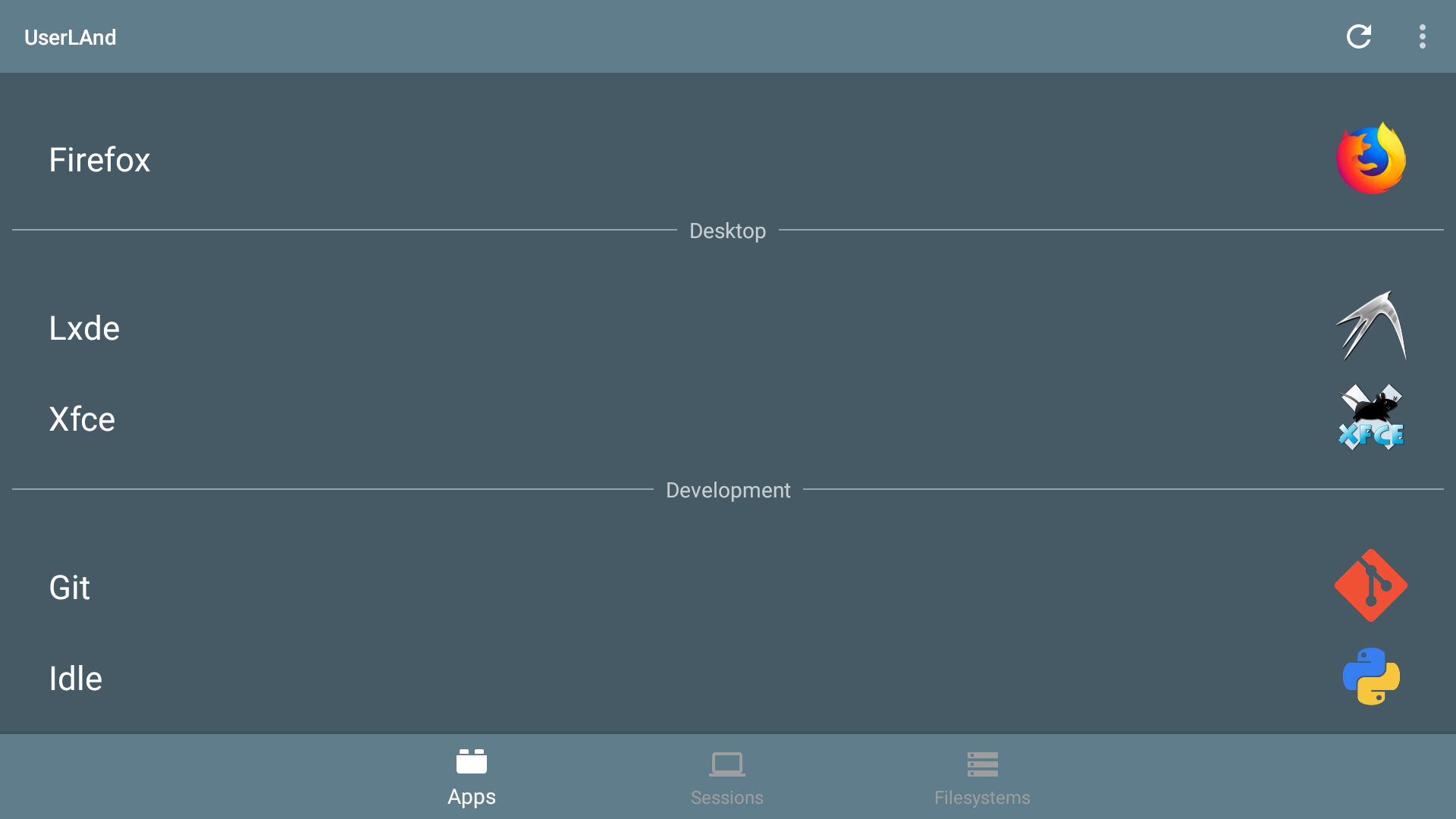
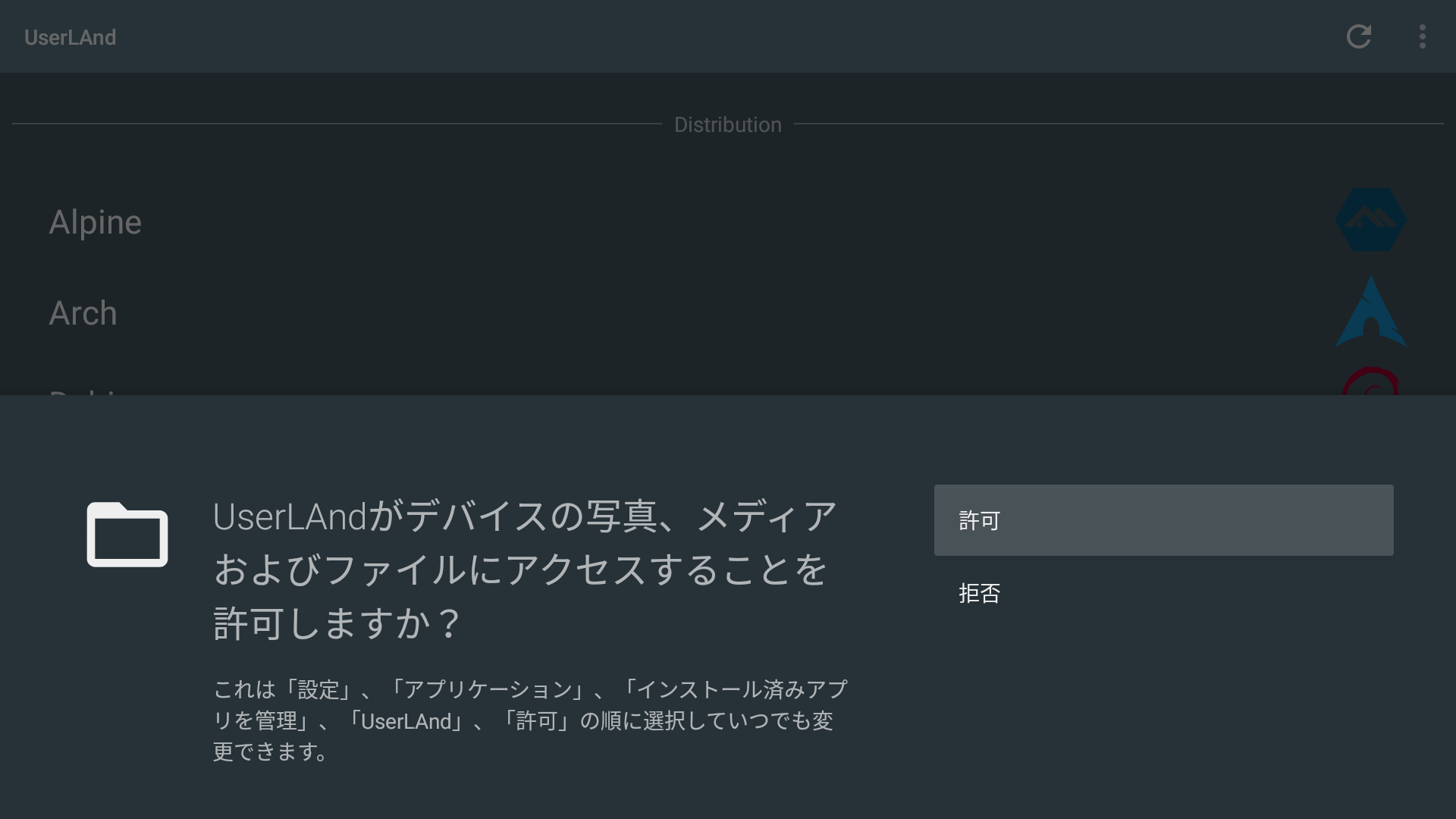
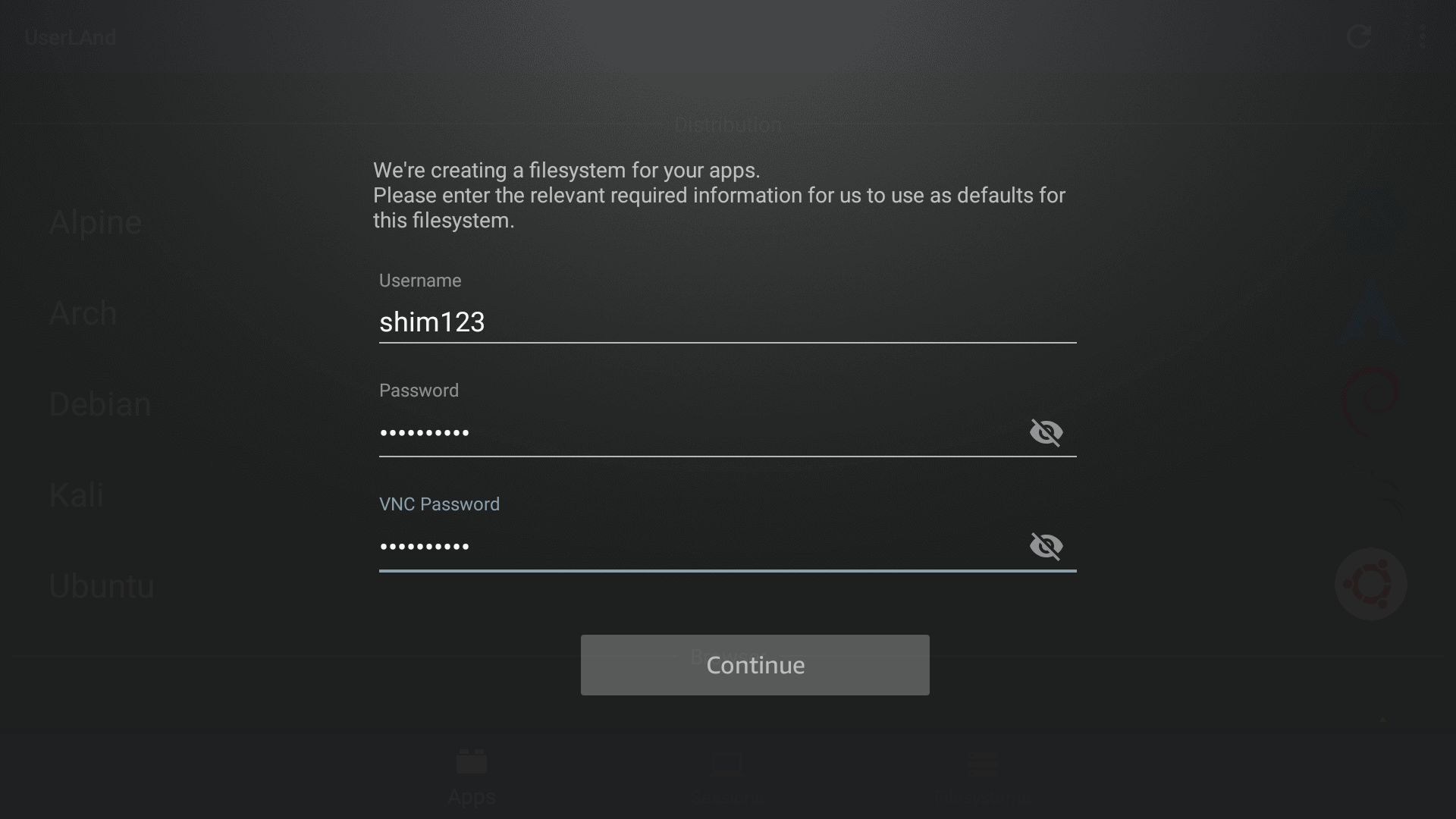
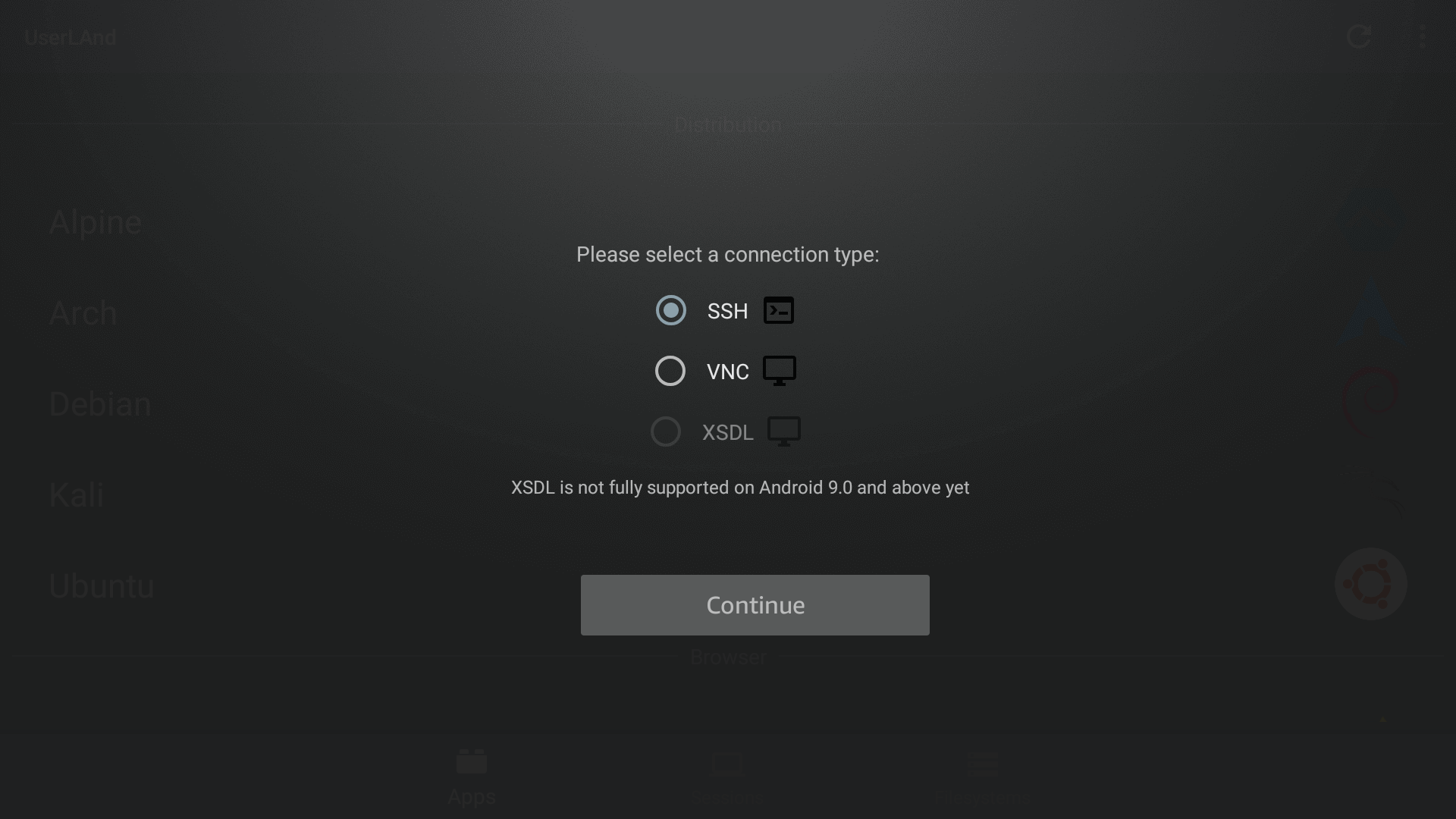
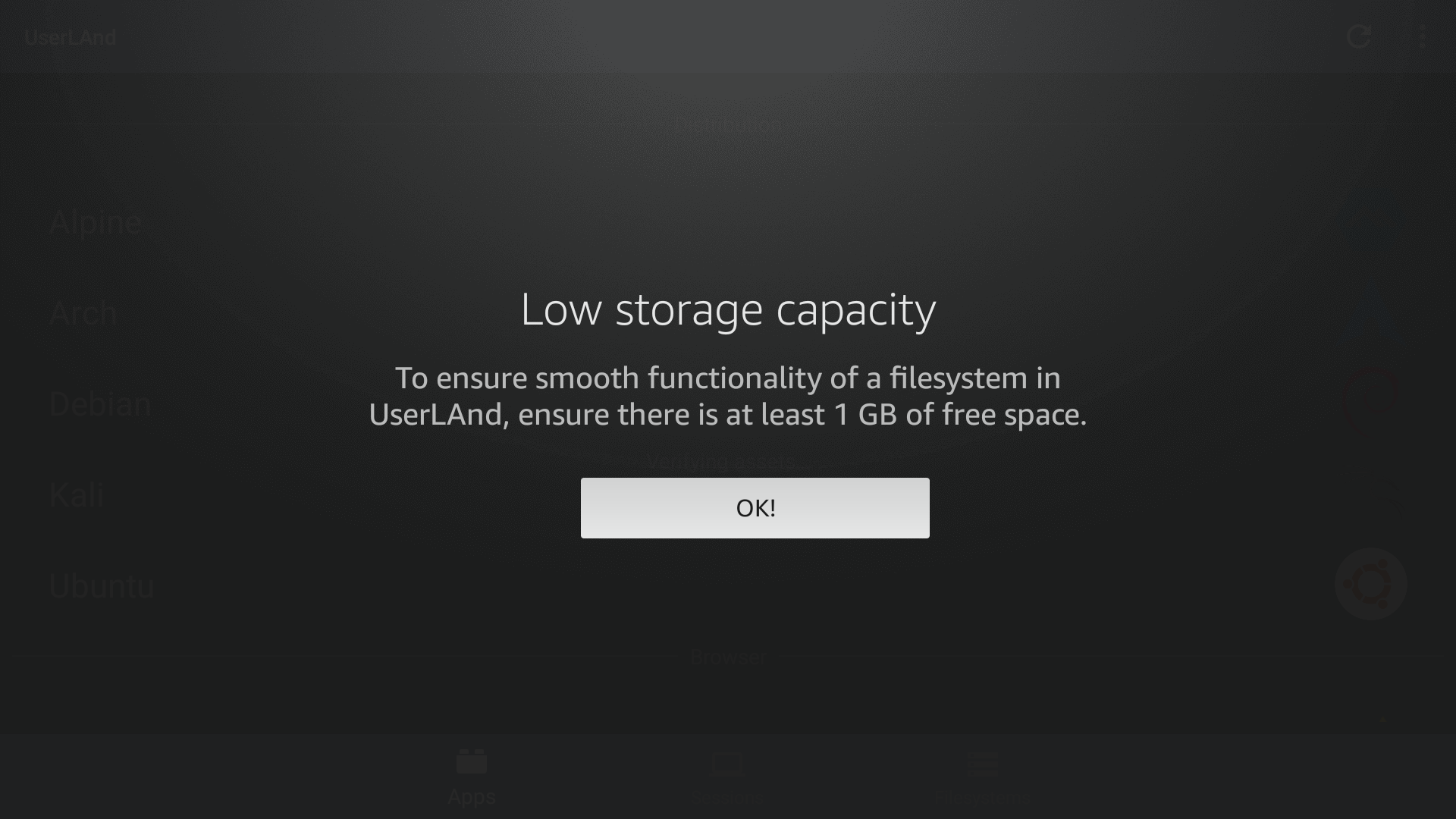
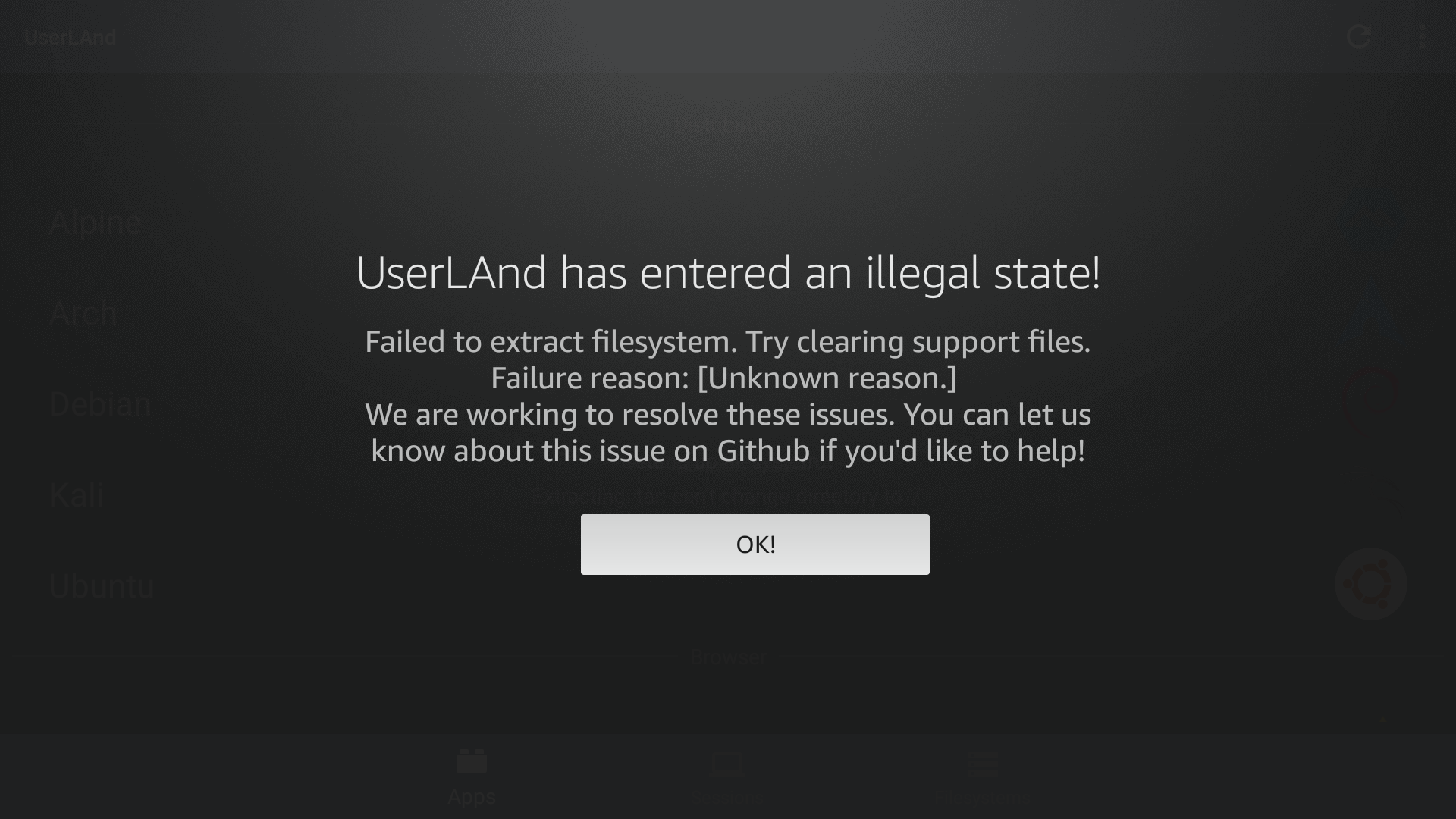
○FireTVのストレッジ状況
Debianをインストールするには、1GBは必要なので、現状では厳しいです。
USBメモリを常時接続にするかは、要検討です。
※USBメモリを「内部ストレッジ」用にフォーマットしたのですが、インストール時には、
※内蔵DISKしか参照しないようです、残念です!!!
※内蔵ストレッジの残は38MBですが、内蔵用にフォーマットしたUSBメモリの残は15GBなのですが・・・。
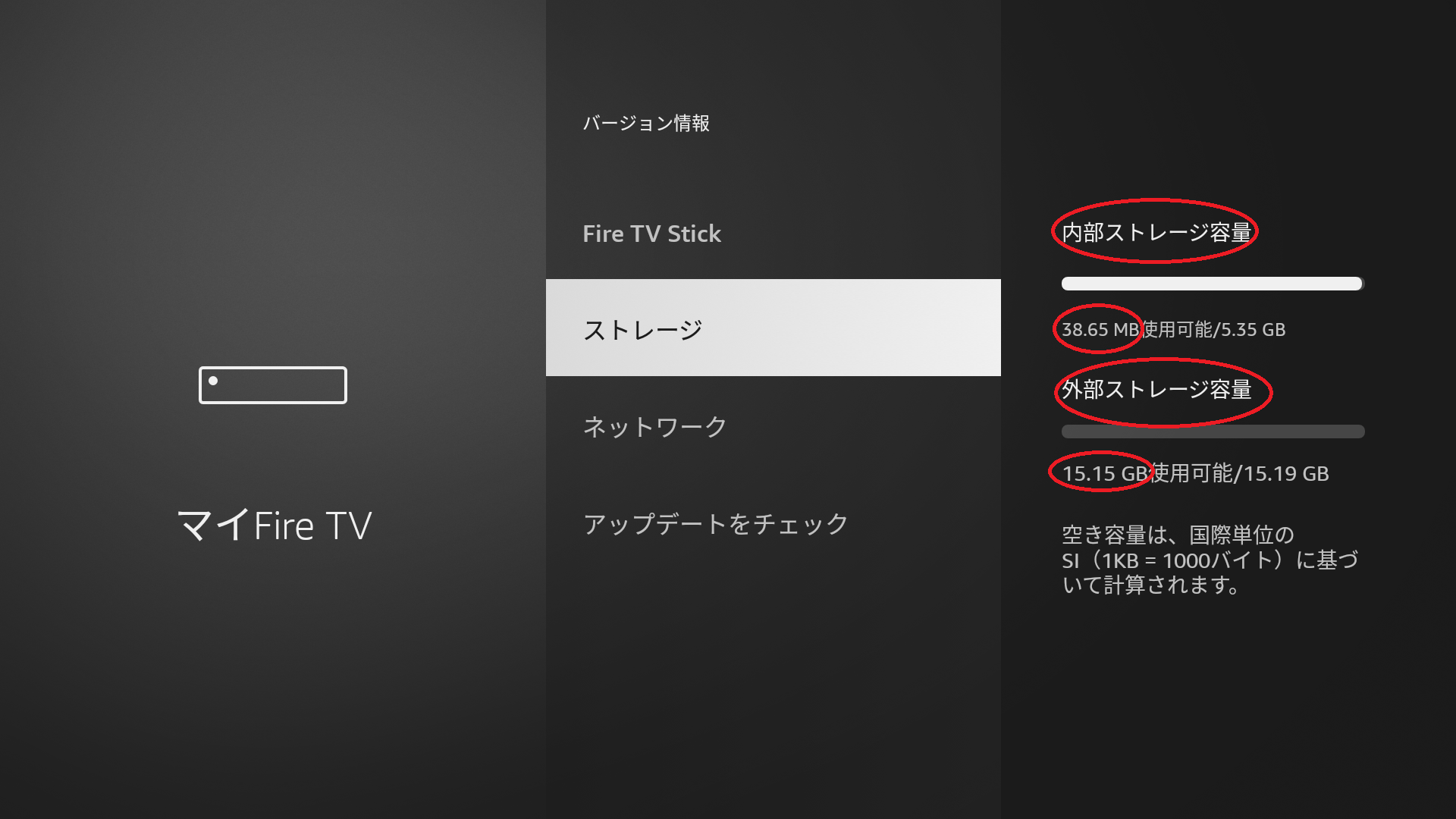
PCへのadblinkインストール手順
※FireTV STICK画面のハードコピー、APKパッケージのインストール等で使用しました。
※実は、これはデバッガーです。
※実に便利なツールです、「FiteTVStick(2)便利な機能/設定」でも紹介しました、詳細はそちらを参照してください。
○PCへのadblinkインストール手順:
・まずはパソコンにadbLinkをインストールします。
・こちらのサイト(http://www.jocala.com/)からWindows用インストーラーをダウンロードして実行、パソコンにadbLinkをインストールします。
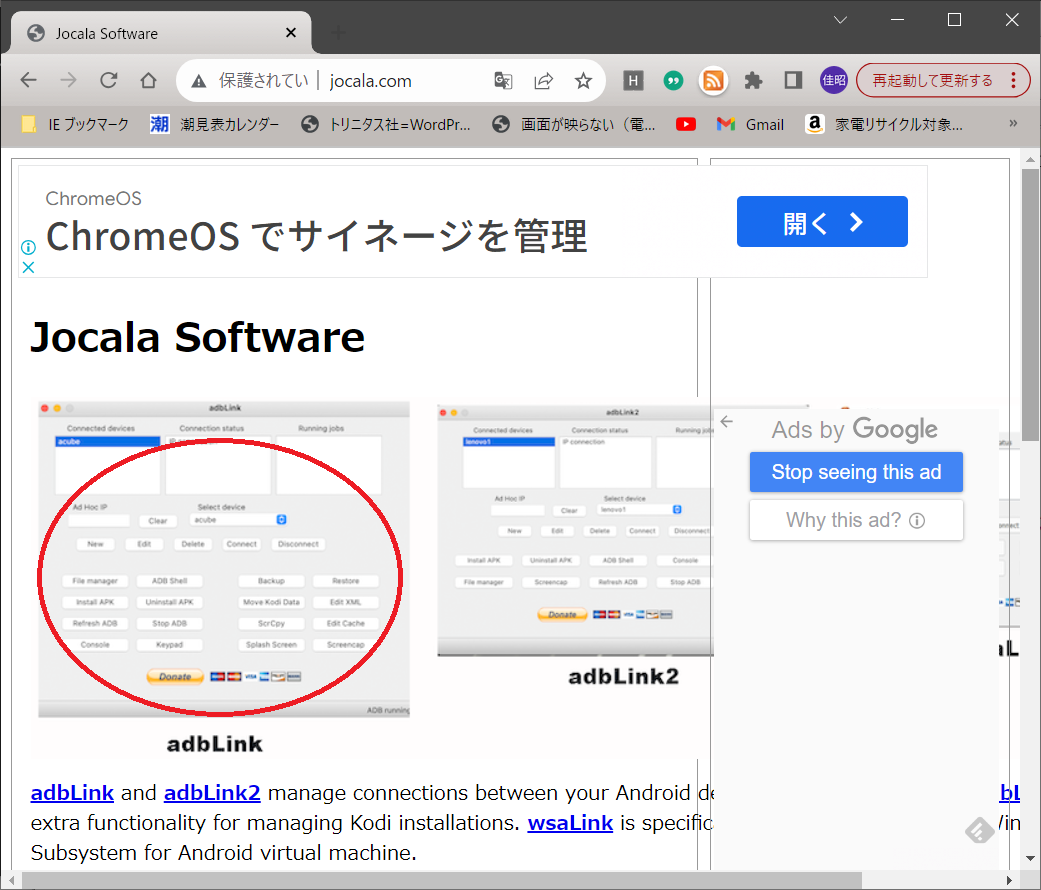
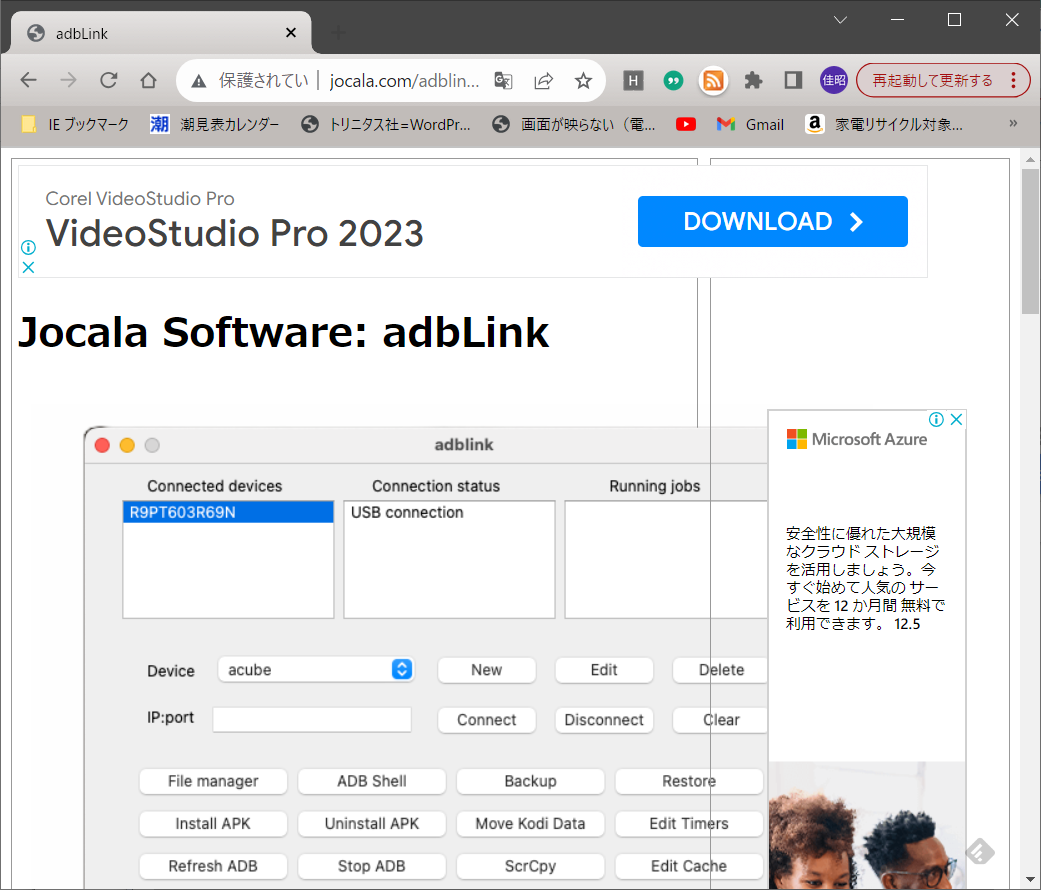

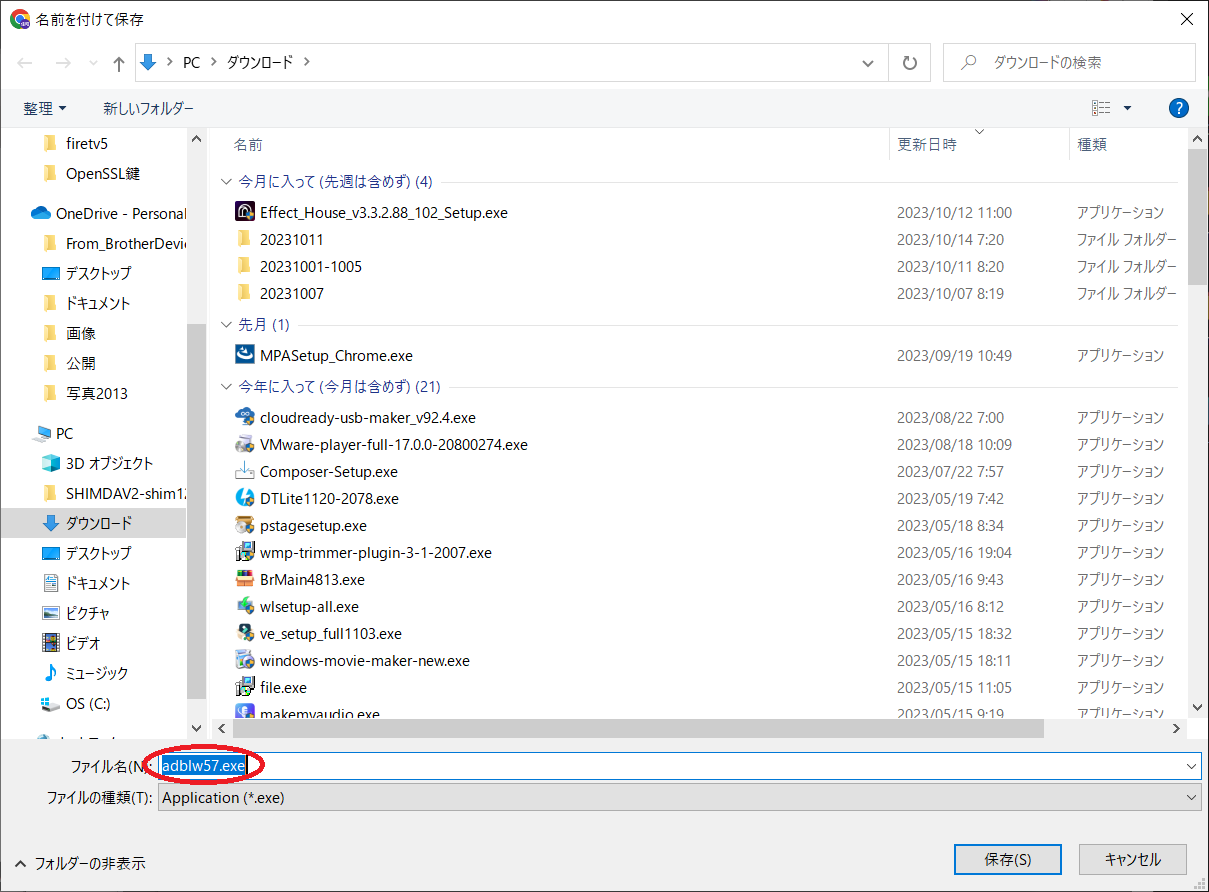
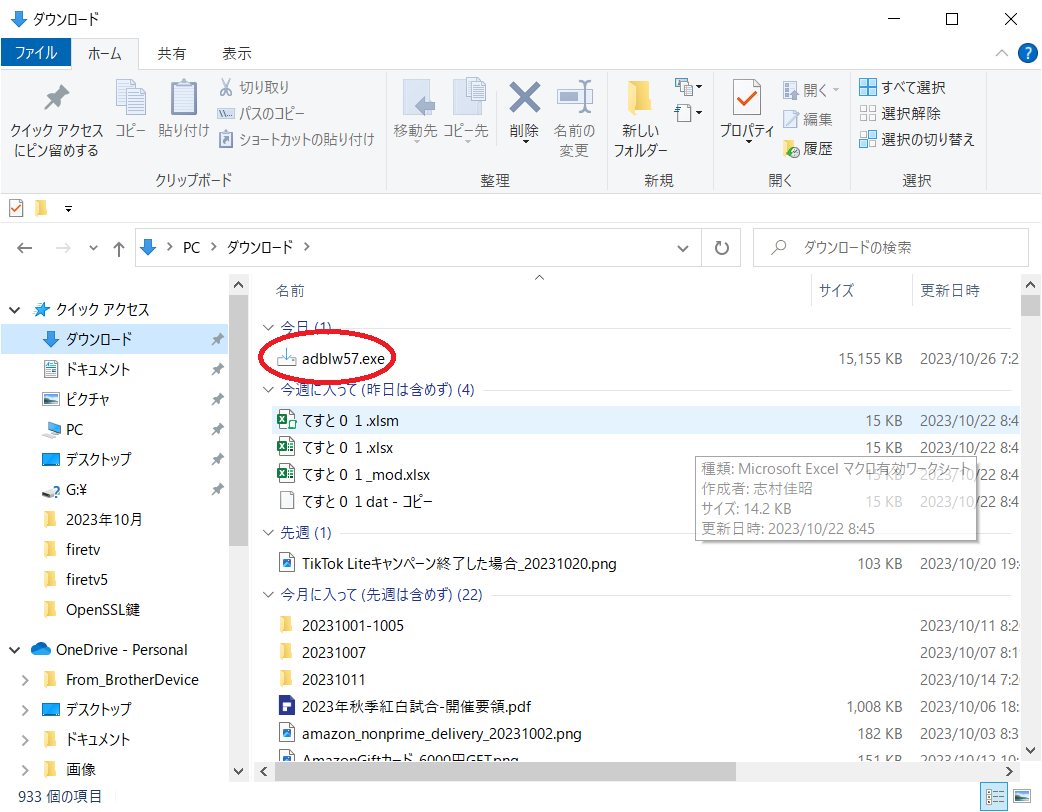
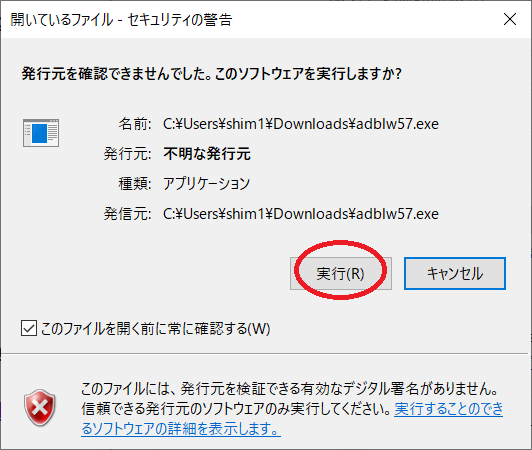
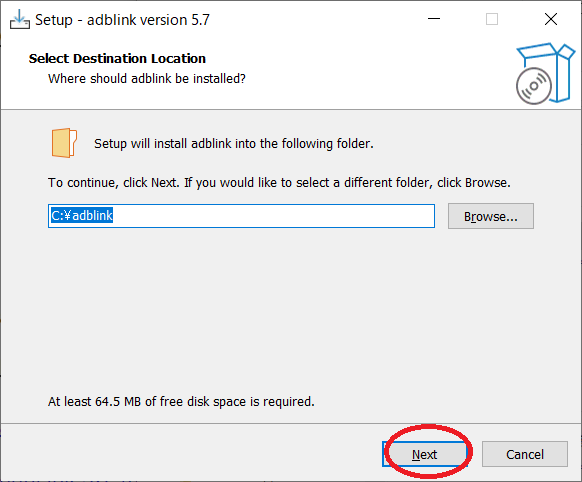
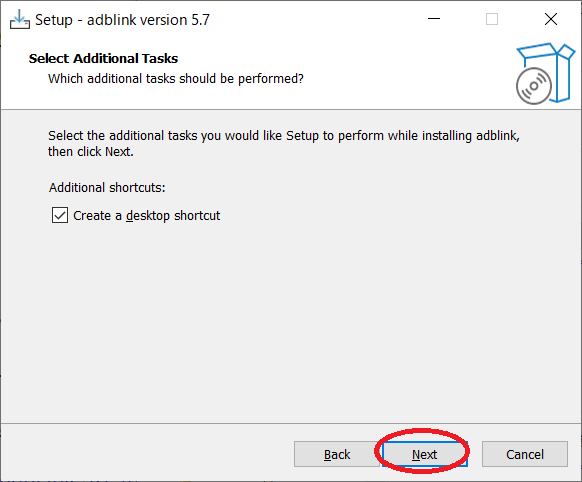
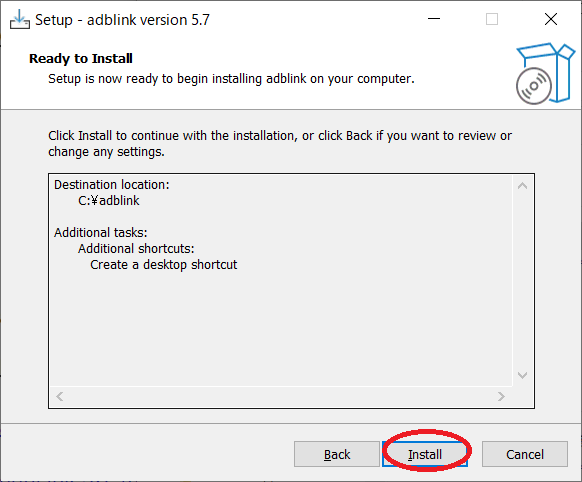
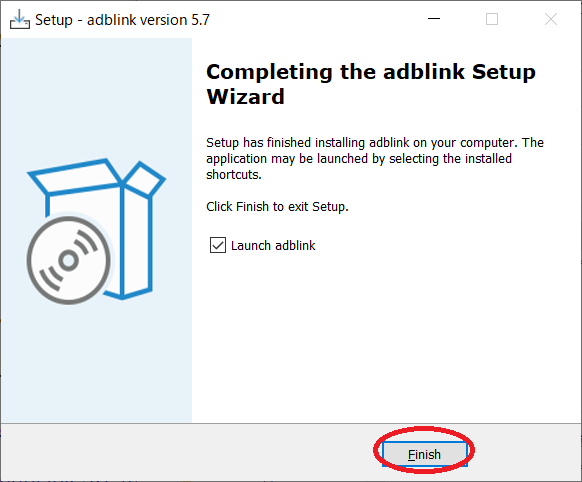
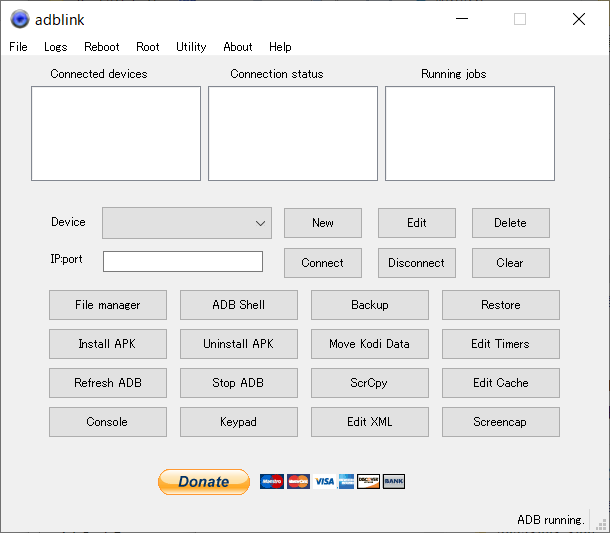
エピローグ
○エピローグ:
・少々、未消化(Debianデスクトップ)の部分もありましたが、どうでしょうか?
・私の感触では、DISK8GB制限を考えると、以下となりました:
・GUI環境ではなくCUI環境として利用するならば、1台のFireTVでパソコン化が可能です。
・GUI環境では、趣味のFireTVとは別に、もう一つFireTVを購入するれば、いいかなとの、感触を得ています。
※アマゾンセール期間中ならば、約半額の2,500円で購入できます。
・あるいは、「FireTV STICK」(第3世代)ではなく、DISK16GBの「FireTV STICK 4K MAX」を使用しましょう。
今回で、一旦、「FireTVシリーズ」は終了させていただきます、状況等がかわりましたら、また紹介させていただくかもしれませんが・・・(^_^*)。
著者:志村佳昭(株式会社トリニタス 技術顧問)